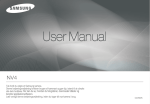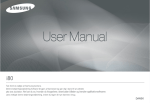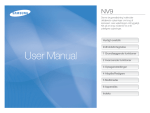Download Samsung i70 Brugervejledning
Transcript
Betjeningsvejledning
Tak fordi du valgte et Samsung kamera.
Denne betjeningsvejledning forklarer brugen af kameraet og gør dig i stand til
at udnytte alle dets faciliteter. Den beskriver, hvordan du fotograferer,
downloader billeder og benytter applikationssoftwaret. Læs venligst denne
betjeningsvejledning, inden du tager dit nye kamera i brug.
DANSK
Hovedpunkter i betjeningen
ƈ Betjen kameraet i denne rækkefølge
Installér kameradriveren
Inden du slutter kameraet til computeren
ved hjælp af det medfølgende USB-kabel,
skal kameradriveren installeres.
Installér kameradriveren, som findes på
den medfølgende CD-ROM. (s. 101)
Tag et billede
Tag et billede. (s. 17)
Isæt USB-kablet
Sæt det medfølgende USB-kabel i
computerens USB-port og kameraets
USB-terminal. (s. 104)
Lær dit kamera at kende
Tak, fordi du valgte et Samsung digitalkamera.
ƃ Før du anvender kameraet, bør du læse betjeningsvejledningen grundigt
igennem.
ƃ Når du skal have eftersalgsservice, skal du medbringe kameraet og årsagen til,
at det ikke virker (f.eks. batteri, memorykort osv.) til eftersalgscenteret.
ƃ Kontrollér, at kameraet virker ordentligt, inden du skal bruge det (f.eks. til en
rejse eller en vigtig begivenhed) for at undgå skuffelse. Samsung kamera tager
ikke ansvar for eventuelt tab eller skade som følge af funktionsfejl.
ƃ Opbevar denne manual et sikkert sted.
ƃ Hvis du kopierer billederne på memorykortet til computeren med en kortlæser,
kan billederne blive beskadiget. Slut kameraet til computeren ved hjælp af det
medfølgende USB-kabel, når du skal overføre billederne, som er taget med
kameraet, til computeren. Producenten påtager sig intet ansvar for tab eller
beskadigelse af data på memorykortet, som skyldes brugen af en kortlæser.
Ҭ Microsoft, Windows og Windows logo er registrerede varemærker tilhørende.
Microsoft Corporation incorporated i USA og/eller andre lande.
Ҭ
er registrerede varemærker tilhørende SRS Labs. Inc.
WOW HD er under licens fra SRS Labs. Inc.
Ҭ Alle mærker og produktnavne, der forekommer i denne manual, er registrerede
varemærker.
Ҭ Vi forbeholder os retten til at ændre indholdet og illustrationerne i denne manual
uden forudgående varsel mhp. opgradering af kamerafunktionerne.
HD
Kontrollér at kameraet
er tændt
Kontrollér [Ikke-permanent disk]
(Removable Disk)
Kontrollér at kameraet er tændt.
Hvis det er slukket : Tryk på
hovedkontakten for at tænde kameraet
(s. 14, 22)
Åbn Window’s Stifinder (Explorer), og find
[Ikke-permanent disk] (Removable Disk)
(SAMSUNG). (s. 105)
{1}
Fare
Dette symbol angiver en farlig situation, som kan betyde alvorlig skade, hvis den
ignoreres.
ƈ Forsøg ikke på nogen måde at modificere dette kamera. Det kan resultere i
brand, personskade, eller elektrisk stød, eller det kan beskadige kameraet
alvorligt. Indvendig inspektion af kameraet, vedligeholdelse og reparation bør
kun udføres af et autoriseret Samsung Servicecenter.
ƈ Anvend ikke dette kamera i nærheden af brændbare eller eksplosive gasser, da
der kan opstå risiko for eksplosion.
ƈ Hvis der kommer væske eller et fremmedlegeme ind i kameraet, må det ikke
bruges. Sluk kameraet, og afbryd strømforsyningen. Bring kameraet til
forhandleren eller et Samsung Servicecenter. Fortsæt ikke med at bruge
kameraet, da det kan medføre brand eller elektrisk stød.
ƈ Pas på, der ikke kommer metalliske eller brændbare fremmedlegemer ind
gennem åbninger i kameraet (f. eks. kortåbningen eller batterikammeret).
Dette kan forårsage brand eller elektrisk stød.
ƈ Håndtér ikke kameraet med våde hænder. Dette kan medføre risiko for elektrisk
stød.
{2}
Advarsel
Dette symbol angiver, at der er risiko for en farlig situation, som kan betyde alvorlig
skade, hvis den ignoreres.
ƈ Brug ikke flashen på kort afstand af mennesker eller dyr. Hvis flashen udlades
på meget kort afstand til motivets øjne, kan det medføre synsskader.
ƈ Af sikkerhedsmæssige grunde bør kameraet og tilbehøret opbevares
utilgængeligt for børn eller dyr for at undgå ulykker.
ҮPas på, at batterier eller små tilbehørsdele ikke sluges. Hvis der sker uheld,
bør du omgående søge læge.
ҮDer er risiko for skade fra kameraets bevægelige dele.
ƈ Batterierne og kameraet kan blive varme ved længerevarende brug, hvilket kan
forårsage fejlfunktion i kameraet. Lad kameraet køle af i nogle minutter, hvis
dette sker.
ƈ Efterlad ikke kameraet på steder med ekstremt høje temperaturer, som f. eks. i
en lukket bil i solen, i direkte sollys eller på andre steder med ekstreme
temperatursvingninger. Hvis kameraet udsættes for ekstremt høje temperaturer,
kan det skade de indvendige dele betydeligt og give risiko for brand.
ƈ Tildæk ikke kameraet eller batteriladeren under brugen. Dette kan resultere i en
varmeudvikling, der kan beskadige kameraet eller forårsage brand.
Brug altid kun kameraet og tilbehøret i velventilerede omgivelser.
Vær forsigtig
Dette symbol angiver, at der er risiko for en farlig situation, som kan betyde mindre
skade, hvis den ignoreres.
ƈ Utætte, overophedede eller revnede batterier kan resultere i brand eller skade.
ҮBrug kun batterier, som har de rette specifikationer til kameraet.
ҮBatterier må ikke kortsluttes, opvarmes eller brændes.
ҮIsæt batterierne med (+) og (-) polerne i de rigtige retninger.
ƈ Tag batterierne ud, hvis kameraet ikke skal bruges i længere tid. Batterier kan
blive utætte, så korrosionsfremkaldende væske kan trænge ud og beskadige
kameraet alvorligt.
ƈ Udlad ikke flashen, hvis den er i direkte kontakt med noget. Rør ikke ved
flashen, hvis den har været brugt mange gange efter hinanden. Den bliver varm,
og du kan brænde dig.
ƈ Flyt ikke kameraet, mens det er tændt, hvis du benytter AC-adapteren.
Efter brugen skal kameraet altid slukkes, inden AC adapteren afbrydes.
Kontrollér derefter, at alle ledninger og kabler til andet udstyr er afmonteret,
inden du flytter kameraet.
ƈ Pas på ikke at røre ved objektivet eller objektivdækslet under optagelsen.
Du risikerer, at kameraet ikke fokuserer korrekt, og der kan opstå fejl.
ƈ Pas på ikke at dække for objektivet eller flashen, når du fotograferer.
ƈ Når du anvender kameraet ved lave temperaturer kan det svigte eller fungere
langsomt. Det er ikke en kamerafejl, men genvinder sin effekt igen ved normal
temperatur.
- Det tager længere tid at tænde for LCD-monitoren, og farven kan afvige fra
motivet.
- Når sammensætningen ændres, kan der være et efterbillede på LCDmonitoren.
ƈ Kreditkort kan blive afmagnetiserede, hvis de efterlades nær ved hylsteret.
Undgå : at efterlade kort med magnetstribe nær hylsteret.
Indhold
KLAR
ƃSystemoversigt ōōōōōōōō5
ƃKameraets funktionerōōōōōō6
ƈSelvudløserlampe ōōōōōōō8
ƈLampe for kamerastatus ōōōō8
ƃTilslutning til en strømkilde ōōō9
ƈSådan oplades det genopladelige
batteri (SLB-0837) ōōōōōō10
ƃIsætning af memorykortet ōōō11
ƃSådan benyttes memorykortet ō12
ƃNår du bruger kameraet for første gangō14
OPTAGELSE
ƃStart af optagemetodeōōōōō15
ƈValgbare tilstande ōōōōōō16
ƈSådan benyttes AUTO-metodeō17
ƈHvordan man bruger PROGRAM
funktionen ōōōōōōōōō17
ƈSådan benyttes MOVIE-OPTAGELSEō17
ƈPause i movie-optagelsen (successiv
optagelse) ōōōōōōōōōō18
ƈHvordan man benytter ASR (Advanced
Shake Reduction) Funktionōōōō18
ƈSmart-Optagelseōōōōōōō19
ƈSådan benyttes SCENE metode ō19
ƈAnsigtssporingōōōōōōōō20
ƃVær opmærksom på følgende ō20
ƃFokuslås ōōōōōōōōōō21
ƃBrug af betjeningsknapperne ōō22
ƈHovedkontakt ōōōōōōōō22
ƈLukker ōōōōōōōōōōō22
ƈFR (ansigtssporing) / Låseknapō22
ƈZOOM W / T-knap ōōōōōō23
ƈInfo- / OP-knap ōōōōōōō24
ƈMakro / Ned-knap ōōōōōō25
ƈFlash / Venstre-knap ōōōōō26
ƈSelvudløser / Højre-knap ōōō28
ƈM-knap ōōōōōōōōōōō29
ƈFn-knap ōōōōōōōōōō29
ƈE (Effekt)-knap ōōōōōōō33
ƈE (Effekt)-knap : Farver ōōōō34
ƈE (Effekt)-knap : Specialfarve ōō35
ƈE (Effekt)-knap : Billedredigering ō36
ƈE (Effekt)-knap : SJOV ōōōō37
ƈForindstillede fokusfelterōōōō37
ƈDeloptagelser ōōōōōōōō38
ƈFotorammerōōōōōōōōō40
ƈMENU / OK knap ōōōōōō41
ƃBrug af LCD-skærmen til at justere
kameraindstillingerne ōōōōō41
ƈSkarphed ōōōōōōōōōō42
ƈKontrast ōōōōōōōōōō42
ƈAutofokustype ōōōōōōōō42
ƈVoice Memo ōōōōōōōō43
ƈLydoptagelse ōōōōōōōō43
ƈOptagelse af movie-sekvenser uden lyd ō44
ƈSCENE-metode ōōōōōōō44
AFSPIL
ƃStart af afspilning ōōōōōōō45
ƈAfspilning af et stillbillede ōōō45
{3}
Indhold
ƈAfspilning af en film-sekvens ōō45
ƈFilm-sekvens capture-funktion ō46
ƈBeskæring af film-sekvenser i kameraet ō46
ƈAfspilning af en lydoptagelse ōō47
ƈAfspilning af voice memo ōōō47
ƃIndikator på LCD-skærmenōōō48
ƃBrug af betjeningsknapperne til
indstilling af kameraet ōōōōō48
ƈAfspilningsknap ōōōōōōō48
ƈKnap til Thumbnail / Forstørrelse /
Volumen ōōōōōōōōōō49
ƈInfo- / OP-knap ōōōōōōō50
ƈAfspil/ Pause / Ned-knap ōōōō51
ƈVENSTRE / HØJRE / MENU / OK
knap ōōōōōōōōōōōō51
ƈSlet-knap ōōōōōōōōōō52
ƈPrinter-knap ōōōōōōōōō52
ƈSpeciel effekt (E-knap) : Ændring af
billedstørrelsen ōōōōōōōō52
ƈSpeciel effekt (E-knap) : Rotation
af billeder ōōōōōōōōōō53
ƈSpeciel effekt (E-knap) : Farver ō54
ƈSpeciel effekt (E-knap) : Specialfarve ō54
ƈSpeciel effekt (E-knap) : Billedredigering ō56
ƈSpeciel effekt (E-knap) : SJOV ō57
ƈTegneserie ōōōōōōōōō57
ƈForindstillede fokusfelterōōōō59
ƈSammensat billede ōōōōōō60
ƈFotorammerōōōōōōōōō61
ƈKlistermærke ōōōōōōōō62
ƈTekstindtastning ōōōōōōō63
ƃTekstindtastning ōōōōōōō64
{4}
ƃIndstilling af afspilningsfunktionen
på LCD-monitoren ōōōōōō65
ƃDiasshow ōōōōōōōōōō66
ƃAlbum ōōōōōōōōōōō68
ƈVisōōōōōōōōōōōōō68
ƈAdgangskodeopsætning ōōō69
ƃVoice memo ōōōōōōōōō70
ƃSletning af billeder ōōōōōō70
ƃBeskyttelse af billeder ōōōōō71
ƃDPOF ōōōōōōōōōōō71
ƃDPOF : Standard ōōōōōōō72
ƃDPOF : Indeks ōōōōōōōō72
ƃDPOF : Printstørrelse ōōōōō73
ƃKopiering til kort ōōōōōōō73
ƃPictBridge ōōōōōōōōōō74
ƃPictBridge : Udvælgelse af billederō75
ƃPictBridge : Printindstilling ōōō75
ƃPictBridge : Reset ōōōōōō76
ƃLydmenu ōōōōōōōōōō76
ƃLydōōōōōōōōōōōōō77
OPSÆTNING
ƃSetup menu ōōōōōōōōō78
ƃSetup-menu 1 ōōōōōōōō79
ƈFilnavn ōōōōōōōōōōō79
ƈSprog ōōōōōōōōōōō79
ƈIndstilling af dato/klokkeslæt og
datoformat ōōōōōōōōō79
ƈIndfotografering af tidspunktet for
optagelsen ōōōōōōōōō80
ƈLCD lysstyrke ōōōōōōōō80
ƈAutofokuslampe ōōōōōōō80
ƈStartbillede ōōōōōōōōō80
ƃSetup-menu 2 ōōōōōōōō81
ƈQuick View ōōōōōōōōō81
ƈAutomatisk afbryder ōōōōō81
ƈLCD spar ōōōōōōōōōō81
ƈValg af videotype ōōōōōō82
ƈKodeord ōōōōōōōōōō83
ƈFormatering af hukommelsen ō83
ƈInitialisering ōōōōōōōōō83
FUNKTIONERNE MP3 / PMP / TEKSTVISER
ƃFunktionerne MP3 / PMP /
TEKSTVISER ōōōōōōōō84
ƃStart af funktionerne MP3 / PMP /
TEKSTVISER ōōōōōōōō85
ƃIndikator på LCD monitoren under
brug af MP3 / PMP / TEKSTVISER
funktionen ōōōōōōōōōō87
ƃBrug af betjeningsknapperne til
indstilling af kameraet ōōōōō88
ƈVolumenknap ōōōōōōōō88
ƈAfspil & Pause / Søgeknap ōō88
ƈSlet knap ōōōōōōōōōō88
ƈHold / Equalizer-knap ōōōōō89
ƈKnap til afspilningsliste ōōōō89
ƃIndstilling af afspilningsfunktionen
ved hjælp af LCD-skærmen ōō90
ƈGenoptagōōōōōōōōōō91
ƈAfspilning ōōōōōōōōōō91
ƈMP3-afspillerens tema ōōōō91
ƈAfspilning af diasshow ōōōō92
ƈIndstilling af interval for diashow ō92
ƈSlet alt ōōōōōōōōōōō92
ƈSøgning ōōōōōōōōōō92
ƈDisplayindstilling ōōōōōōō93
ƈIndstilling af optagelse under MP3
funktionen ōōōōōōōōō93
ƈAutomatisk rulning ōōōōōō93
ƈMP3 BGM-indstilling ōōōōō94
ƈSprogindstilling ōōōōōōō94
ƃVigtige bemærkninger ōōōōō94
ƃAdvarselsindikator ōōōōōō96
ƃInden du kontakter et servicecenter ō96
ƃSpecifikationer ōōōōōōōō98
SOFTWARE
ƃBemærkninger om softwaren ō101
ƃOm softwarenōōōōōōōō101
ƃInstallation af applikationssoftwarenō102
ƃStart af PC funktionen ōōōō104
ƃAftagelig disk ōōōōōōōō105
ƃFjernelse af den ikke-permanente disk ō106
ƃInstallation af USB-driveren til MACō107
ƃBrug af USB-driveren til MAC ō107
ƃAfinstallation af USB driveren til
Windows 98SE ōōōōōōō107
ƃDigimax Converterōōōōōō108
ƃDigimax Master ōōōōōōō109
ƃSPØRGSMÅL OG SVAR ōōō112
Systemoversigt
Kontrollér venligst, at kameraet er leveret med de korrekte dele, inden du begynder at anvende det. Indholdet kan variere, afhængigt af salgsregionen.
Information om det valgfri tilbehør fås ved henvendelse til din Samsung-forhandler eller nærmeste Samsung Servicecenter.
< Medfølgende dele >
Computer
Kamerataske
Betjenings-vejledning,
Garantikort
DPOF-kompatibel
printer (se s. 71)
Kamerarem
Software-cd
(se s. 101~102)
SD-memorykort / MMC
(se s. 12)
AC-adapter (SAC-45) /
USB-kabel (SUC-C2)
PictBridge-kompatibel
printer (se s. 74)
Øretelefoner
AV-kabel
Genopladeligt batteri
(SLB-0837)
Ekstern monitor (se s. 82)
{5}
Kameraets funktioner
Forside & Top
Kontakt
Udløserknap
Højtaler
Ansigtssporing (FR) / Låseknap
Flash
Selvudløser / AF-lampe
Objektiv
Mikrofon
{6}
Kameraets funktioner
Bagside
Stik til øretelefoner
Zoom W (Thumbnail) / Zoom T (Digital zoom) / Volumenknap
Lampe for kamerastatus
LCD-monitor
Kamerarem
9-knaps pegefelt
(Smart-knap)
{7}
Kameraets funktioner
ƈ Selvudløserlampe
Side / Bund
Ikon
Status
Blinker
Beskrivelse
Lampen blinker med 1 sekunds interval de første
8 sekunder.
Lampen blinker med 0,25 sekunds interval de sidste
2 sekunder.
Batterikammer
Blinker
Kortåbning
Blinker
Batteridæksel
Greb til batterilås
Status
Efter optagelsen
Når USB-kablet tilsluttes
en computer
USB- / AV-port
Et billede optages efter cirka 10 sekunder,
og 2 sekunder efter vil et andet billede blive optaget.
Beskrivelse
Lampen tænder og slukker, når kameraet er klar til at optage
Lampen blinker, mens billedets data gemmes, og
slukker, når kameraet er klar til at optage igen
Lampen tændes (lampen slukkes efter, at kameraet er
blevet genkendt)
Overførsel af data
med en computer
Lampen slukkes (LCD-monitoren slukkes)
Når USB-kablet
isættes en printer
Lampen tænder
Når printeren udskriver
Lampen blinker
Når AF aktiveres
{8}
2 sekunder.
ƈ Lampe for kamerastatus
Tændt
Stativgevind
Lampen blinker hurtigt med 0,25 sekunds interval i
Lampen tændes (kameraet fokuserer på motivet)
Lampen blinker (kameraet fokuserer ikke på motivet)
Tilslutning til en strømkilde
ƈ Du bør benytte det genopladelige batteri (SLB-0837), som leveres med
kameraet. Husk at oplade batteriet, inden du bruger kameraet.
Batterilevetid / antal
billeder
ƈ SLB-0837 genopladeligt batteri / Specifikationer
MULTI
MEDIE
Model
Type
Kapacitet
Spænding
SLB-0837
Litium-ion
860mAh
3.7V
Ladetid
(når kameraet er slukket)
Cirka 150 min.
Baseret på de følgende
optagelsesbetingelser
MP3
Ca. 210 min.
Med fuldt opladet batteri, LCD
slukket.
PMP
Ca. 135 min.
Med fuldt opladet batteri
ſ Disse tal er målt under Samsungs standardbetingelser og optagelsesforhold og
kan variere alt afhængigt af brugerens metoder.
ƈ Antal billeder og batterilevetid : Anvendelse af SLB-0837
Batterilevetid / antal
billeder
Baseret på de følgende
optagelsesbetingelser
Stillbillede
Ca. 90 min. /
Ca. 180 billeder
Med fuldt opladet batteri, Auto-funktion, 7M
billedstørrelse Fin billedkvalitet, Interval mellem
optagelser : 30 sek.
Skift mellem zoompositionen og vidvinkel og
tele efter hvert billede. Anvendelse af blitzen
ved hvert anden optagelse. Anvendelse af
kameraet i 5 minutter, hvorefter det er slukket i
1 minut.
Film
Ca. 80 min.
INFORMATION
Vigtig information om brugen af batterier
ƃ Sluk kameraet, hvis du ikke bruger det.
ƃ Fjern batteriet, hvis kameraet ikke skal benyttes i længere tid. Batterier kan
med tiden miste deres kapacitet og er tilbøjelige til at lække, hvis de sidder i
kameraet i lang tid.
ƃ Lave temperaturer (under 0°C) kan forringe batteriers ydeevne.
ƃ Batterier vil normalt genvinde en del af deres kapacitet, når temperaturen
normaliseres.
ƃ Kameraet kan blive varmt ved længere tids brug. Dette er normalt.
ƃNår du bruger høretelefoner, må du ikke fjerne batteriet, mens kameraet er
tændt. Det kan medføre en høj lyd.
Med fuldt opladet batteri
Billedstørrelse på 640x480 /
billedfrekvens på 30 bps
ſ Disse tal er målt under Samsungs standardbetingelser og optagelsesforhold og
kan variere alt afhængigt af brugerens metoder.
{9}
Tilslutning til en strømkilde
ƈ Du kan oplade det genopladelige batteri (SLB-0837) vha. SAC-45 KIT. Der er en
AC-adapter (SAC-45) og et USB-kabel (SUC-C2) i SAC-45 KIT. Når SAC-45 og
SUC-C2 tilsluttes, kan de bruges som et AC-kabel.
ƃ Brug af et AC-kabel
: Tilslut AC-adapteren til USB-kablet. Det kan
bruges som strømkabel.
ƃ Brug af et USB-kabel
: Fjern AC-adapteren (SAC-45). Du kan
downloade gemte billeder til din computer
(s. 104) eller strømforsyne kameraet gennem
USB-kablet.
VÆR FORSIGTIG
Vigtig information om brugen af USB-kablet.
ƃ Brug et USB-kabel (SUC-C2) med de korrekte specifikationer.
ƃ Hvis kameraet er tilsluttet computeren via en USB-hub, skal kameraet
tilsluttes direkte til computeren.
ƃ Hvis kameraet og andre enheder er tilsluttet computeren samtidig, skal de
andre enheder fjernes.
ƃ Hvis USB-kablet er tilsluttet en port, der sidder på forsiden af computeren,
skal kablet fjernes og tilsluttes en port på bagsiden af computeren.
ƃHvis USB-porten på computeren ikke opfylder standarden for strømudgang
(5V, 500mA), kan kameraet ikke oplades.
ƈ Sådan oplades det genopladelige batteri (SLB-0837)
Ladelampe
{10}
Tilslutning til en strømkilde
VÆR FORSIGTIG
ƃ Inden du tilslutter kabler eller AC adapter : Kontrollér at stikkene vender
rigtigt. Brug ikke vold, når du tilslutter stikforbindelserne. Du kan komme til
at beskadige kablerne eller kameraet.
ƃ Hvis AC adapterens ladelampe ikke tændes eller blinker, efter du har isat
det genopladelige batteri, skal du kontrollere, om det vender korrekt.
ƃ Hvis du oplader batteriet, mens kameraet er tændt, kan batteriet ikke
oplades fuldt. Sluk kameraet, mens batteriet oplades.
ƈ Isæt batteriet som vist
- Hvis kameraet ikke tændes, når du har isat
batteriet, skal du kontrollere, om batteriets
+ / - poler vender rigtigt.
- Pas på ikke at trykke på batteridækslet,
mens det er åbent. Du kan komme til at
beskadige det.
ƈ Der findes fire indikatorer for batterikapacitet, som vises på LCD monitoren.
Batteriindikator
ƈ AC adapterens Opladnings-LED
Er ved at lade op
Opladningen er færdig
Ladefejl
Afladet
(brug af AC adapteren)
Opladnings-LED
Rød lysdiode er tændt
Grøn lysdiode er tændt
Rød lysdiode er slukket eller blinker
Orange lysdiode er tændt
ƃ Hvis du isætter et helt afladet batteri for at oplade det, skal kameraet være
slukket. Kameraet kan muligvis ikke tændes, hvis batterikapaciteten er meget
lav. Batteriet skal oplades i mindst 10 minutter, inden kameraet kan benyttes.
ƃ Brug ikke flashen hyppigt, og optag ikke movie-sekvenser, med et fuldt afladet
batteri, som kun har været opladet i kort tid. Selv om batteriladeren er tilsluttet,
kan det ske, at kameraet slukkes, fordi batteriet er afladet igen.
Batteristatus
Batteriet er fuldt
opladet
Lav batterikapacitet Lav batterikapacitet Lav batterikapacitet
(vær parat til at
(vær parat til at
(vær parat til at
genoplade eller
genoplade eller
genoplade eller
udskifte batteriet) udskifte batteriet) udskifte batteriet)
Isætning af memorykortet
ƈ Isæt memorykortet som vist.
- Sluk kameraet, inden du isætter et memorykort.
- Forsiden af memorykortet skal vende mod
kameraets bagside (LCD-monitor), og
kortets kontaktflader skal vende mod
kameraets forside (objektivet).
- Pas på ikke at isætte kortet omvendt.
Herved kan kortåbningen blive beskadiget.
{11}
Sådan benyttes memorykortet
ƃ Husk at formatere memorykortet (se side 83), hvis du benytter et nyt memorykort
første gang, hvis det rummer data, kameraet ikke genkender, eller hvis det
rummer billeder, som er taget med et andet kamera.
ƃ Husk altid at slukke kameraet, når et kort skal isættes eller udtages.
ƃ Hvis kortet udsættes for følgende forhold, kan de gemte data blive ødelagt :
- Hvis memorykortet bruges forkert.
- Hvis strømmen afbrydes eller kortet fjernes, mens kameraet kommunikerer
med kortet (indlæser billeder, sletter, formaterer, læser data).
ƃ Meget hyppig brug af et memorykort reducerer med tiden kortets kapacitet.
Hvis dette sker, er tiden inde til at købe et nyt memorykort.
Vær opmærksom på, at kontaktfladerne vender korrekt.
ƃ Samsung påtager sig intet ansvar for tab af data.
ƃ Memorykortet er et elektronisk præcisionsmedie.
Pas på ikke at bøje eller tabe det, og udsæt det aldrig for kraftige stød.
ƃ Hvis der ikke er tilstrækkelig ledig hukommelse
: Meddelelsen [HUK. OPBRUGT!] vises, og kameraet fungerer ikke.
Udskift i givet fald memorykortet, eller slet uønskede billeder.
ƃ Opbevar aldrig memorykortet i omgivelser med kraftige elektroniske eller
magnetiske felter, f. eks. i nærheden af højttalere eller TV-modtagere.
ƃ Memorykortet må ikke bruges eller opbevares på steder, hvor det kan blive
udsat for store temperatursvingninger.
ƃ Pas på, kortet ikke bliver snavset eller kommer i kontakt med væsker.
Hvis det sker, kan man rense kortet med en ren, blød klud.
ƃ Opbevar memorykortet i dets æske, når det ikke er i brug.
ƃ Under og efter længere tids brug kan memorykortet blive varmt.
Dette er normalt.
ƃ Brug ikke et memorykort, som benyttes i et andet digitalkamera.
Hvis et memorykort skal benyttes i dette kamera, skal det først formateres med
dette kamera.
ƃ Brug ikke et memorykort, som er formateret med et andet digitalkamera eller via
en kortlæser.
{12}
ƃ Det anbefales at kopiere vigtige data til andre medier som backup (f. eks. til en
harddisk, disketter eller CD).
Sådan benyttes memorykortet
INFORMATION
ƃ Tag ikke memorykortet ud, mens lampen for kamerastatus blinker, da
dataene på memorykortet kan blive beskadiget.
ƈ Ved brug af et 512 MMC (multimediekort) vil optagekapaciteten være som
følger. Disse tal er omtrentlige, da billedkapaciteterne kan blive påvirket af
faktorer som f.eks. motivet og memorykorttypen.
Billedstørrelse
ved optagelse
ƈ Du kan både benytte SD-memorykort og MultiMedia-kort (MMC).
Kontakt- punkter
Omskifter til
skrive-beskyttelse
Mærkat
[SD (Secure Digital)-memorykort]
SD-memorykortet er forsynet med en
omskifter til skrivebeskyttelse, som
forhindrer, at billeder kan slettes eller at
kortet kan formateres.
Når du skyder omskifteren mod bunden
af kortet, er dataene beskyttet.
Når du skyder omskifteren mod toppen af
kortet, er dataene ikke beskyttet.
Kontrollér omskifterens position, inden du
fotograferer; hvis kortet er beskyttet, kan
nye billeder ikke indlæses på kortet.
Stillbilledo
ptagelse
Print
Vidvinkel
Movieop
tagelse
S. FIN
FIN
NORMAL
137
263
380
189
359
511
293
540
750
930
1456
1793
154
295
425
176
338
485
256
481
680
856
1402
1780
30BPS
15BPS
Cirka 20'
Cirka 40'
Cirka 40'
Cirka 60'
ſ Zoomknapperne benyttes ikke under optagelse af movie-sekvenser.
Optagetiderne kan ændres, når zoomen benyttes.
{13}
Når du bruger kameraet for første gang
ƈ Når kameraet tændes første gang, vises en menu på LCD-monitoren til
indstilling af dato, tid og sprog. Denne menu vises ikke længere når dato,
klokkeslæt og sprog er indstillet. Indstil dato, klokkeslæt sprog, inden du bruger
kameraet.
ƃ Tænd kameraet
For at tænde for kameraet skal du trykke på kontakten ( )ڹeller åbne kameraet
( )ںsom vist.
ƃ Indstilling af sproget
1. Vælg [LANGUAGE] ved at trykke på knappen
OP / NED og trykke på HØJRE-knappen.
2. Vælg den ønskede undermenu ved at trykke
på knappen OP / NED og tryk på OK-knappen.
ƃ Du kan vælge mellem 22 sprog :
- Engelsk, koreansk, fransk, tysk, spansk, italiensk, S kinesisk, T kinesisk,
japansk, russisk, portugisisk, hollandsk, dansk, svensk, finsk, thai,
moderniseret malajisk / indonesisk, arabisk, polsk, ungarsk, tjekkisk og
tyrkisk.
ƃ Det valgte sprog vil forblive aktivt, selv om kameraet slukkes og tændes.
ƃ Indstilling af dato / klokkeslæt og datoformat
1. Vælg [Date&Time] ved at trykke på knappen
Setup1
OP / NED og trykke på HØJRE-knappen.
LANGUAGE
2007/ 02/ 01
Date&Time
2. Vælg den ønskede undermenu ved at trykke på
13:00
knappen OP / NED / VENSTRE / HØJRE og
yy/mm/dd
tryk på OK-knappen.
Back
OK Set
HØJRE-knap
: Til valg af ÅR/MÅNED / DAG /
TIME / MINUT / DATOFORMAT.
VENSTRE-knap : Flytter markøren til [Date&Time] hovedmenuen, hvis den
står ved første position af dato og klokkeslæt. I alle andre
tilfælde flytter markøren et trin til venstre.
OP / NED -knap : Ændrer indstillingen af hver position.
Setup1
LANGUAGE
Date&Time
Back
{14}
INFORMATION
ENGLISGH
FRANÇAIS
DEUTSCH
ESPAÑOL
ITALIANO
OK Set
Start af optagemetode
ڹ
ں10
00:00:00
: Zoombjælke (Optisk / Digital) / Zoomforhold (Digital) (s. 23)
ۄ
: Batteri (s. 11)
: Antal resterende optagelser (s. 13)
ۅ
: Billedstørrelse
(s. 29)
ۆ
: Billedkvalitet /
ۇ
: Serieoptagelse
: Lysmåling (s. 31)
؆
: ISO (s. 31)
؇
: Hvidbalance
؈
: Eksponeringskompensation
؉ 2007/02/01 01:00 PM
: Dato / klokkeslæt (s. 79)
؊
: Advarsel om
؋
: Autofokusfelt (s. 42)
،
: Voice memo (s. 43)
: Resterende optagetid
(movie- / lydoptagelse) (s. 13)
ڻ
ڼ
Billedfrekvens (s. 30)
: Indikator for isat kort (s. 12)
ڻ
: Optagelse (s. 16)
ں
ڹ
ۅ
ڽ
ڽ
: Farveeffekt (s. 34)
ھ
ھ
: Ansigtssporing (s. 20)
ڿ
ڿ
: Flash (s. 26)
ۀ
ۀ
: Selvudløser (s. 28)
ہ
: Makro (s. 25)
ۂ
: Kontrast (s. 42)
ۃ
: Skarphed (s. 42)
ۆ
،
ۇ
(s. 32)
؋
ہ
: Mikrofon fra (s. 44)
(s. 30)
ۄ
ڼ
؊
(s. 33)
؆
ۂ
؇
ۃ
؈
؉
kamerarystelser (s. 21)
{15}
Start af optagemetode
Valgbare tilstande
ƈ Funktionsikoner
Funktion
ƈ Du kan vælge den ønskede arbejdsfunktion med Mknappen, som findes bag på kameraet.
SHOOTING
AUTO
NAT
Tryk på M-knappen og en menu vil vises ved
siden af. Vælg den ønskede tilstand ved brug af
Smart-knappen.
SCENE
MULTIMEDIA
{16}
PORTRÆT
DAGGRY MODLYS
PMP
PROGRAM
BØRN
MOVIE
LANDSKAB NÆRFOTO TEKST SOLNEDGANG
FYRVÆ SAND &
SELVFOTO
RKERI SNE
MP3
ASR
TEKSTVISER
MAD
CAFÉ
Start af optagemetode
ƈ Sådan benyttes AUTO-metode (
)
Med denne metode er det nemt og hurtigt at fotografere.
1. Isæt batterierne (s. 11). Isæt batterierne med
(+) og (-) polerne i de rigtige retninger.
2. Isæt memorykortet (s. 11). Da dette kamera
har en 10 MB intern hukommelse, er det ikke
nødvendigt at indsætte et memorykort.
Hvis et kort ikke er isat, vil billedet blive gemt i
[AUTO-metode]
den interne hukommelse. Hvis der er et kort i
kameraet, vil billedet blive gemt på dette kort.
3. Luk batteridækslet.
4. Tryk på hovedkontakten for at tænde kameraet. (Hvis dato / klokkeslæt på
LCD monitoren er forkert, bør du indstille de korrekte værdier, inden du
begynder at fotografere.)
5. Vælg AUTO funktionen ved at dreje på funktionsknappen (s. 16, 29).
6. Peg kameraet mod motivet og find det ønskede motivudsnit.
7. Tryk udløserknappen ned for at tage billedet.
INFORMATION
ƃ Hvis autofokusfeltet bliver rødt, når du trykker udløserknappen halvvejs ned,
kan kameraet ikke fokusere på motivet. Hvis det er tilfældet, bliver billedet
sandsynligvis ikke skarpt.
ƈ Hvordan man bruger PROGRAM funktionen (
)
Ved at vælge PROGRAM funktionen, vil
kameraet automatisk blive konfigureret med de
optimale indstillinger. Du kan stadig manuelt
konfigurere alle indstillinger, bortset fra blænde
og lukkertid.
1. Vælg PROGRAM funktionen ved at dreje på
[PROGRAM funktion]
funktionsknappen
2. Tryk på menuknappen for at konfigurere
avancerede funktioner, såsom billedstørrelse,
kvalitet, effekter, skarpheden, lysmålingen osv. (s. 29 ~ 44)
ƈ Sådan benyttes MOVIE-OPTAGELSE (
)
Længden af en movie-sekvens begrænses kun af
den ledige hukommelse. (Min. 2 sek - maks. 1 time)
1. Vælg MOVIE-OPTAGELSE ved at trykke på
funktionsknappen. (Den tilgængelige optagetid
vises på LCD-monitoren).
2. Ret kameraet mod motivet, og find det ønskede
[MOVIE-OPTAGELSE]
motivudsnit på LCD monitoren.
Tryk på udløserknappen, og movie-sekvensen
vil blive optaget i den tilgængelige optagetid. Kameraet fortsætter optagelsen,
selv om du slipper udløserknappen.
Hvis du vil stoppe optagelsen, skal du trykke på udløserknappen igen.
* Billedstørrelse og filtype er som følger.
- Billedstørrelse : 640x480, 320x240 (Kan vælges)
- Filtype
: *.avi (MPEG-4)
ſ Du kan optage en movie-sekvens uden lyd (s. 44)
{17}
Start af optagemetode
ƈ Pause i movie-optagelsen (successiv optagelse)
Med dette kamera kan du stoppe movie-optagelsen midlertidigt, hvis der er
passager, du ikke vil have med. Det betyder, at du ikke behøver optage en ny
movie-sekvens for hver scene.
ƃ Brug af Successiv optagelse
1. Tryk på udløserknappen, og movie-sekvensen
vil blive optaget i den tilgængelige optagetid.
Kameraet fortsætter optagelsen, selv om du
slipper udløserknappen.
2. Tryk på PAUSE knappen, hvis du vil holde
pause i optagelsen. Tryk igen på PAUSE
knappen, hvis du vil fortsætte optagelsen.
3. Hvis du vil stoppe optagelsen, skal du trykke på
udløserknappen igen.
{18}
REC
ƈ Hvordan man benytter ASR (Advanced Shake Reduction) Funktion (
)
Denne funktion reducerer virkningerne, hvis kameraet ryster under optagelser,
og giver skarpe billeder selv ved tågede omgivelser. Tryk på ARS-knappen.
ƃ Ting man skal passe på når ASR Funktionen benyttes.
1. Det digitale zoom virker ikke med ASR
funktionen.
2. Hvis lysforholdene er lysere end med lys fra
lysstofrør aktiveres ASR ikke.
3. Hvis lysforholdene er mørkere end med lys fra
lysstofrør, vil der blive vist en advarsel imod
[ASR funktion]
kamerrarystelser (
). For at opnå de bedste
resultater, bør der kun tages billeder når når
dette symbol (
) ikke er vist.
4. Hvis objektet bevæger sig kan det sidste billede forekomme sløret.
5. Undgå at flytte kameraet imens beskeden [OPTAGER!] vises, det giver et
bedre resultat.
6. Eftersom ASR benytter kameraets digitale processor, kan det tage lidt
længere tid at behandle billeder hvor ASR er brugt.
Start af optagemetode
ƈ Smart-Optagelse
Der tages to billeder på en gang. Det ene tages med udfyldnings-flash, og det
andet i ASR-tilstand. Du kan kun vælge og gemme et af disse billeder.
ƃ Sådan benyttes Smart-optagelsen
1. Vælg ASR-metode ved at trykke på
funktionsknappen.
2. Tryk på Fn-knappen. (s. 30)
3. Vælg menuen (
).
4. Tryk på lukkerknappen for at tage billeder
- To billeder tages samtidigt.
ſ Scene-metoderne er angivet nedenfor.
[NAT]
(
) : Til optagelse af stillbilleder om natten eller i mørke
omgivelser.
[PORTRÆT]
(
) : Til optagelse af portrætter.
[BØRN]
(
) : Til optagelse af hurtigt-bevægende motiver, som
f.eks. børn.
[LANDSKAB]
(
) : Til optagelse af fjern natur.
[NÆRFOTO]
(
[TEKST]
(
) : Nærfotooptagelse af små genstande, såsom
planter og insekter.
) : Brug denne funktion til at tage et billede af et
dokument.
) : Bruges til at tage billeder af solnedgange.
) : Daggryscener.
) : Til portrætter uden skygger som følge af modlys.
) : Fyrværkeriscener.
) : Til hav-, sø-, strand- og snescener.
) : Brug funktionen, hvis fotografen gerne vil med på
billedet.
) : Til fotografering af mad.
) : Til fotografering på café og restaurant.
VIS FOTO
INFORMATION
ƃ I tilstanden Smart-optagelse, kan den lukkerhastighed der vises på LCDmonitoren være forskellig fra den reelle lukkerhastighed.
[SOLNEDG.]
(
[DAGGRY]
(
[MODLYS]
(
[FYRVÆRKERI] (
[STRAND&SNE] (
[SELVFOTO] (
[MAD]
[CAFÉ]
ƈ Sådan benyttes SCENE metode (
)
I menuen kan du nemt konfigurere kameraet til
optimale indstillinger i forbindelse med forskellige
motivtyper.
(
(
- Vælg SCENE-metode ved at trykke på
funktionsknappen.
- Tryk på MENU-knappen og vælg den ønskede
SCENE-menu. (s. 44)
[SCENE-metode]
{19}
Start af optagemetode
ƈ Ansigtssporing
Denne tilstand konstaterer automatisk placeringen af motivets ansigt og indstiller
så fokus og eksponering. Vælg denne tilstand for hurtig og enkel fotografering af
mennesker.
Valgbare tilstande : Auto, Program, ASR, Portræt, Børn, Strand&Sne, Selvfoto,
Café
1. Tryk på FD-knappen (ansigtssporing)
(
) i de valgbare tilstande.
FR-ikonet vil blive vist øverst til venstre
på skærmen.
INFORMATION
ƃ Denne funktion kan spore op til 9 personer
ƃ Når kameraet sporer flere personer på én gang, fokuserer det på den
nærmeste person
ƃ Når ansigtssporing begynder, virker den digitale zoom ikke
ƃ Når ansigtssporing begynder, virker effektfunktionen ikke
ƃ Når ansigtet spores, bliver fokuseringsrammen hvid. Ansigtet i fokus
fremhæves med grøn, når udløserknappen trykkes halvvejs ned. Andre
ansigter (op til 8) i billedet vises i grå (i alt 9).
ƃ Vend tilbage til tidligere AF-tilstand, hvis ansigtssporingen slog fejl.
ƃ I nogle tilfælde virker det ikke korrekt
- Når en person bærer mørke briller, eller når en del af ansigtet er skjult
- Når personen, der tages billede af, ikke kigger på kameraet.
ƃ Det maksimalt tilgængelige område for ansigtssporing er 2.7 m (vidvinkel).
ƃ Jo nærmere motivet er, desto hurtigere kan kameraet spore motivet.
Vær opmærksom på følgende
2. Størrelsen og placeringen af
autofokusrammen indstilles automatisk til
motivets ansigt.
ƈ Udløserknappen trykkes halvvejs ned
Tryk udløserknappen halvvejs ned for at fokusere og kontrollere flashens
opladning. Tryk udløserknappen helt ned for at tage billedet.
3. Tryk udløserknappen halvvejs ned. Fokusrammen bliver grøn, når fokus er
aktiveret.
4. Tryk udløserknappen helt ned for at tage et billede.
{20}
[Halvvejs nedtrykning af udløserknappen]
[Fuld nedtrykning af udløserknappen]
Vær opmærksom på følgende
ƈ Den tilgængelige optagetid kan afhænge af kameraets indstillinger.
ƈ Hvis Flash FRA eller Flash med lang lukkertid benyttes under svage lysforhold,
vises advarslen om risiko for kamerarystelser (
) muligvis på LCD monitoren.
Brug i givet fald et stativ, støt kameraet mod en fast genstand eller benyt flash.
ƈ Kompensation for modlys :
Undgå at have solen i øjnene, når du fotograferer udendørs, da billedet kan blive
mørkt på grund af kraftigt modlys. Hvis motivet er i modlys: Brug [MODLYS]
under SCENE-metode (se side 19), udfyldningsflash (se side 26), spotmåling
(se side 31) eller eksponeringskompensation (se side 33).
ƈ Visse motiver kan være vanskelige for autofokussystemet.
- Hvis motivet har meget lille kontrast.
- Hvis motivet er stærkt reflekterende.
- Hvis motivet bevæger sig hurtigt.
- Hvis motivet rummer kraftige lysrefleksioner eller baggrunden er meget lys.
- Hvis motivet udelukkende består af horisontale linjer, eller det er meget smalt
(f. eks. en flagstang).
- Hvis omgivelserne er mørke.
Fokuslås
ƈ Hvis du vil fokusere på et motiv, som ikke er i midten af billedet, kan du benytte
fokuslåsen.
ƃ Brug af fokuslåsen
1. Ret autofokus-feltet i midten af søgeren mod motivet.
2. Tryk udløserknappen halvvejs ned. Når fokusfeltet lyser grønt, betyder det, at
kameraet har fokuseret på motivet. Pas på ikke at trykke udløserknappen helt
ned, så du kommer til at tage et uønsket billede.
3. Hold udløserknappen halvvejs nedtrykket, og ret kameraet ind til det ønskede
motivudsnit. Tryk derefter udløserknappen helt ned til optagelse af billedet.
Hvis du slipper udløserknappen, annulleres fokuslåsen.
[Det ønskede motivudsnit]
[Tryk udløserknappen
halvvejs ned for at
fokusere på motivet]
[Find det ønskede
motivudsnit, og tryk
udløserknappen helt ned]
{21}
Brug af betjeningsknapperne
ƈ Du kan indstille optagemetoden ved hjælp af betjeningsknapperne.
Hovedkontakt
ƃ Benyttes til at tænde og slukke kameraet.
ƃ Hvis kameraet ikke har været benyttet i den
specificerede tid, slukkes det automatisk for at
spare på batterierne. Se yderligere information på
side 81 om den automatiske afbryderfunktion.
Lukker
ƃ Benyttes til optagelse af et billede eller lyd, når
kameraet er indstillet til OPTAGELSE.
ƃ MOVIE-OPTAGELSE
Når udløserknappen trykkes helt ned, startes
optagelsen af en movie-sekvens. Tryk én gang på
udløserknappen, og movie-sekvensen vil blive
optaget i den tilgængelige optagetid (så længe der er ledig hukommelse).
Hvis du vil stoppe optagelsen, skal du trykke på udløserknappen igen.
ƃ STILLBILLED-OPTAGELSE
Når udløserknappen trykkes halvvejs ned, aktiveres autofokussystemet, og
flashen kontrolleres. Når udløserknappen trykkes helt ned, tages billedet, og
data om optagelsen gemmes. Hvis du har valgt Voice Memo-optagelse,
begynder lydoptagelsen umiddelbart efter, at billeddataene er gemt.
{22}
FR (ansigtssporing) / Låseknap
ƈ Denne knap er til hurtig og enkel fotografering af
mennesker.
ƈ I MP3- og PMP-tilstand låser denne knap
kameraknapperne.
ZOOM W / T-knap
ƃ Dette kamera har 3x optisk og 5x digital zoom.
Ved brug af begge kan man opnå et
zoomforhold på 15x.
ƃ TELE Zoom
Optisk zoom TELE
Digital zoom TELE
: Tryk på zoomknappen (T). Nu zoomer du ind på
motivet, d.v.s. motivet "kommer nærmere".
: Når maksimal optisk zoom (3x) benyttes, vil tryk på
zoomknappen (T) aktivere den digitale zoom. Hvis du
slipper zoomknappen (T), stopper den digitale zoom.
Når den maksimale digitale zoom (5x) er nået, vil
yderligere tryk på zoomknappen (T) ikke have nogen
effekt.
Tryk på
zoomknap
pen (T)
[VIDVINKEL zoom]
ƃ VIDVINKEL zoom
Optisk zoom VIDVINKEL : Tryk på zoomknappen (W). Nu zoomer du væk fra
motivet, d.v.s. motivet "fjerner sig". Hvis du trykker
kontinuerligt på ZOOM W-knappen, zoomer
kameraet til maksimal vidvinkel.
[TELE zoom]
[Optisk zoom 2x]
[VIDVINKEL zoom]
Digital zoom VIDVINKEL : Når den digitale zoom er aktiv, vil tryk på
zoomknappen (W) reducere den digitale zoom i trin.
Optisk zoom
Hvis du slipper ZOOM W-knappen, stopper den
digitale zoom. Ved tryk på ZOOM W-knappen
reduceres først den digitale zoom og dernæst den
optiske zoom, til maksimal vidvinkel er nået.
Digital zoom
Tryk på
zoomknap
pen (T)
[TELE zoom]
Tryk på
zoomknap
pen (W)
Tryk på
zoomknap
pen (W)
[Digital zoom 5x]
Tryk på
zoomknap
pen (W)
Tryk på
zoomknap
pen (W)
[Digital zoom 5x]
[TELE zoom]
[VIDVINKEL zoom]
{23}
ZOOM W / T-knap
INFORMATION
ƃ Kameraet kan være lidt længere tid om at bearbejde billeder, som er
optaget med digital zoom.
ƃ Der kan være tale om en mindre forringelse af billedkvaliteten, hvis den
digitale zoom benyttes.
ƃ Billeder, som er optaget med digital zoom, kan ses tydeligere, hvis du
trykker udløserknappen halvvejs ned ved maksimal optisk zoom og trykker
på ZOOM T-knappen igen.
ƃ Den digitale zoom kan ikke aktiveres i [NAT], [BØRN], [TEKST],
[NÆRFOTO], [FYRVÆRKERI], [SELVFOTO], [MAD], [CAFÉ], MOVIEOPTAGELSE, ASR (Smart-optagelse), [FREMHÆV], [BILLEDRAMME],
[DELOPTAGELSE].
ƃ Pas på ikke at trykke på objektivet, da dette kan medføre fejlfunktion i
kameraet.
{24}
Info (
)- / OP-knap
ƈ Hvis menuen vises, fungerer OP-knappen som
retningsknap. I optage- eller afspilningstilstand vises
billedinformation ved at trykke på denne knap.
Info (
)-knap
Makro (
) / Ned-knap
ƈ Hvis menuen vises, fungerer NED-knappen som
retningsknap. Hvis menuen ikke vises, kan du bruge
MAKRO- / NED-knappen til optagelse af makrobilleder.
Afstandsområderne er vist nedenfor.
Tryk på MAKRO-knappen, til den ønskede indikator for
makrofunktion fremkommer på LCD-monitoren.
ƈ Typer af fokuseringsmetoder og fokuseringsområder (W : VIDVINKEL, T : TELE)
Funktion
Fokuseringsmetode Super-makro (
Fokuseringsområde
W:1~5
(kun vidvinkel)
Funktion
Fokuseringsmetode Super-makro (
Fokuseringsområde
Fokuseringsområde
-
Auto (
)
Auto-makro (
)
Normal
W : 5 ~ Uendelig
T : 40 ~ Uendelig
W : 80 ~ Uendelig
T : 80 ~ Uendelig
Program (
)
Macro (
)
)
Normal
W : 80 ~ Uendelig
T : 80 ~ Uendelig
W : 5 ~ 80
T : 40 ~ 80
W:1~5
(kun vidvinkel)
Funktion
Fokuseringsmetode Super-makro (
[Autofokus - intet ikon]
)
ASR metode (
)
(Enhed : cm)
Auto-makro (
)
)
W : 5 ~ Uendelig
T : 40 ~ Uendelig
Normal
W : 80 ~ Uendelig
T : 80 ~ Uendelig
INFORMATION
[Auto-makro (
)]
[Super-makro (
)]
[Makro (
)]
ƃ Hvis makrofunktionen er valgt, er der risiko for kamerarystelser. Pas på ikke
at bevæge kameraet under optagelsen.
ƃ Hvis du fotograferer på en afstand under 30 cm (vidvinkel) eller 40 cm (tele)
med makrofunktionen, skal flashen kobles fra (Flash FRA).
ƃ Hvis du fotograferer på en afstand under 5 cm, kan det tage lidt tid, inden
autofokussystemet har fokuseret præcist.
{25}
Makro (
) / Ned-knap
Flash (
ƈ Tilgængelige fokuseringsmetoder med de enkelte optagemetoder
(ƃ: Valgbar, ū: Uendelig fokusering)
Funktion
Auto-makro
ƃ
Super-makro
Makro
Normal
ƃ
ƃ
ƃ
ƃ
ƃ
ƃ
ƃ
Scene
Auto-makro
ƈ Når menuen vises på LCD monitoren,
vil tryk på VENSTRE knappen bevæge markøren til
venstre fane.
ƈ Hvis menuen ikke er vist på LCD monitoren,
vil VENSTRE knappen fungere som FLASH knap.
ƃ
ƃ
Funktion
) / Venstre-knap
Super-makro
Makro
Normal
ƃ
ƃ
ƃ
ū
ƃ
ƃ Valg af flashfunktion
1. Tryk på funktionsknappen for at vælge
OPTAGELSE (bortset fra Movie-optagelser).
2. Tryk på Flash knappen, til den ønskede
indikator for flashfunktion fremkommer på
LCD monitoren.
3. En indikator for flashfunktion vises på LCD
monitoren.
Vælg den flashfunktion, som passer til
situationen.
[Valg af Autoflash]
ƃ
ū
ƃ Flashområde
ū
ƃ
ū
ƃ
ƃ
AUTO
Normal
Auto-makro
Makro
VIDVINKEL
TELE
VIDVINKEL
TELE
VIDVINKEL
TELE
0.8 ~ 3.3
0.8 ~ 2.5
0.3 ~ 0.8
0.4 ~ 0.8
0.3 ~ 3.3
0.4 ~ 2.5
ſ Hvis super-makro er valgt, er flashen frakoblet (flash FRA).
ƃ
ƃ
{26}
ISO
(Enhed : m)
Flash (
) / Venstre-knap
INFORMATION
ƃ Hvis du trykker på udløserknappen, efter du har valgt Autoflash,
Udfyldningsflash eller Flash med lang lukkertid, udlades flashen først for at
kontrollere optageforholdene (flashområde og udladningsstyrke).
Bevæg dig ikke, før flashen udlades anden gang.
ƃ Hyppig brug af flash reducerer batteritiden.
ƃ Under normale forhold er flashens genopladningstid under 5 sekunder.
Hvis batteriet er svagt, er genopladningstiden længere.
ƃ I ASR-metode samt metoderne [LANDSKAB], [NÆRFOTO], [TEKST],
[SOLNEDGANG], [DAGGRY], [FYRVÆRKERI], [SELVFOTO], [MAD],
[CAFÉ] og movie-optagelse virker flashen ikke.
ƃ Billedkvaliteten kan blive forringet, hvis afstanden er for kort eller motivet har
stor refleksionsevne.
ƃ Hvis du fotograferer med flash under svage lysforhold, kan der forekomme
en hvid plet i billedet. Denne plet skyldes en refleksion af flashlyset.
Der er ikke tale om en kamerafejl.
ƃ Indikatorer for flashfunktion
Ikon
Flashfunktion
Beskrivelse
Autoflash
Hvis motivet eller baggrunden er mørk, udlades den
indbyggede flash automatisk.
Auto & Rødøje reduktion
Hvis motivet eller baggrunden er mørk, udlades den
indbyggede flash automatisk tillige med rød-øje
reduktionsfunktionen, som minimerer risikoen for, at
personerne i motivet får røde øjne.
Udfyldningsflash
Flashen udlades uanset styrken af det tilstedeværende lys.
Flashudladningen reguleres ud fra motivforholdene.
Jo lysere baggrunden eller motivet er, jo mindre
flashudladning benyttes.
Flash med
lang lukkertid
Flashen vil blive benyttet med en lang lukkertid for
at opnå korrekt eksponering af baggrunden. Hvis
du fotograferer i svagt lys, fremkommer advarslen
om risiko for kamerarystelser (
) på LCD
monitoren.
Flash fra
Flashen udlades ikke. Vælg denne funktion, hvis du
fotograferer på steder, hvor man ikke må benytte
flash. Hvis du fotograferer i svagt lys, fremkommer
advarslen om risiko for kamerarystelser (
) på
LCD monitoren.
Rød-øje
reduktion
Hvis en optagelse med "røde øjne" registreres, vil
denne funktion automatisk reducere rød-øje effekten.
{27}
Flash (
) / Venstre-knap
Selvudløser (
ƃ Tilgængelige flashfunktioner med de enkelte optagemetoder
(ƃ: Kan vælges)
ƃ
ƃ
ƃ
ƃ
ƃ
ƃ
ƃ
ƃ
ƃ
ƃ
ƃ
) / Højre-knap
ƈ Når menuen vises på LCD monitoren, vil tryk på
HØJRE knappen bevæge markøren til højre fane.
Med HØJRE knappen kan du også gå til en
undermenu for at vælge en anden indstilling.
Hvis menuen ikke er vist på LCD monitoren, betjener
HØJRE knappen
selvudløseren. Denne funktion kan benyttes, hvis
fotografen gerne vil med på billedet.
ƃ
ƃ
ƃ
ƃ
ƃ
ƃ
ƃ
ƃ
ƃ
ƃ
ƃ
ƃ Valg af selvudløser
1. Tryk på selvudløserknappen, til den ønskede
indikator fremkommer på LCD monitoren. (s. 8)
2. Når du trykker på udløserknappen, vil billedet
blive taget efter den specificerede tid.
ƃ
[Valg af 2-sek. selvudløser]
ƃ
ƃ
ƃ
ƃ
ƃ
ƃ
ƃ
ƃ
ƃ
{28}
INFORMATION
ƃ Med MOVIE-OPTAGELSE kan kun 10-sek. selvudløseren benyttes.
ƃ Hvis du vælger 2-sek. selvudløser med flash, kan forsinkelsen blive
længere end 2 sekunder på grund af flashens opladning.
ƃ Hvis du betjener hovedkontakten eller selvudløserknappen under
selvudløserens funktion, annulleres funktionen.
ƃ Brug et stativ for at undgå kamerarystelser.
M-knap
Fn-knap
ƈ Du kan vælge den ønskede arbejdsfunktion med Mknappen, som findes bag på kameraet.
Se side 16 vedrørende valg af kamerafunktioner.
ƈ Billedstørrelse : Du kan vælge en billedstørrelse, som er passende til formålet.
Billedstørrelse
Stillbillede
Fn-knap
Udskriv
ƈ Du kan vælge billedstørrelse, kvalitet, lysmåling,
funktionstilstand, ISO, hvidbalance og
eksponeringskompensation. I Natscene-tilstand kan du
vælge lukkertid og blænde med denne knap.
Vidvinkel
Movie-sekvens
Hovedmenu
Undermenu
3072x2304
2592x1944
2048x1536
1024x768
3072x2048
3072x1782
2560x1440
1280x720
640x480
320x240
Tilgængelig tilstand
Billedstørrelse
Kvalitet
Funktionstilstand
Lysmåling
ISO
Hvidbalance
Eksponeringsværdi
LT
STØRRELSE
STØRRELSE
[STILLBILLEDE-OPTAGELSE]
[MOVIE-OPTAGELSE]
INFORMATION
4<
ƃ Jo højere opløsning, jo lavere antal tilgængelige optagelser, da
højopløsningsbilleder kræver mere hukommelse.
ſ I ASR-metode er ISA indstillet til AUTO og EV er indstillet til 0,0EV.
ſ Afhængig af optagemetoden kan de valgbare undermenuer variere.
{29}
Fn-knap
ƈ Kvalitet / Billedfrekvens : Du kan vælge en billedkompression, som er passende
til formålet. Jo mere billedet komprimeres, jo ringere
bliver billedkvaliteten.
FUNKTION
Ikon
STILLBILLED-OPTAGELSE
MOVIE-OPTAGELSE
Undermenu
S. FIN
FIN
NORMAL
30BPS
15BPS
Filformat
jpeg
jpeg
jpeg
avi
avi
KVALITET
FREKVENS
[STILLBILLEDE-OPTAGELSE]
[MOVIE-OPTAGELSE]
INFORMATION
ƃ Dette filformat overholder DCF (Design rule for Camera File system).
{30}
ƈ Kontinuerlig optagelse : Du kan vælge kontinuerlig optagelse og AEB
(Autoeksponering-bracketing).
- OPTAG
- SERIE
: Kun ét billede tages.
: Kameraet fotograferer kontinuerligt,
til udløserknappen slippes.
Optagekapaciteten afhænger af den
ledige hukommelse.
FREMFØRING
- AEB
: Til optagelse af tre billeder i serie
med forskellig eksponering: normalt
eksponeret (0,0EV), overeksponeret (+0,5 EV) og
undereksponeret (-0,5 EV). Brug denne metode, hvis du vil være
sikker på at få det ønskede resultat.
- VIS FOTO : Der tages to billeder på en gang. Det ene tages med udfyldningsblitz, og det andet i ASR-tilstand. (s. 19)
ſ Billeder i høj opløsning og kvalitet tager længere tid at indlæse i
hukommelsen.
ſ Hvis undermenuen [SERIE] eller [AEB] er valgt, vil flashen automatisk blive
frakoblet.
ſ Hvis der kun er plads til under tre billeder i hukommelsen, kan du ikke benytte
AEB optagelse.
ſ Det er bedst at benytte stativ til AEB optagelse, da det tager længere tid at
gemme hvert billede, og der således er risiko for kamerarystelser.
ſ Der kan ikke tilføjes voice memo til billeder, der er taget med menuen
[SERIE], [AEB] og [VIS FOTO].
Fn-knap
ƈ Lysmåling : Hvis du ikke kan opnå en passende eksponering, kan du prøve med
en anden lysmålingsmetode.
- MULTI
: Eksponeringen baseres på et
gennemsnit af lyset på motivet.
Midterområdet i billedet vil dog blive
vægtet mest. Denne metode er egnet
til almindelig fotografering.
LYSMÅLING
- SPOT
: Eksponeringen vil kun blive baseret
på lyset i det rektangulære felt i
midten af LCD monitoren. Denne metode er egnet, hvis der er store
kontraster i lyset på motivet eller i modlys.
- CENTER : Eksponeringen kalkuleres på basis af et gennemsnit af det
tilgængelige lys i billedfeltet. Kalkulering vil dog være vægtet
overimod centrum af billedfelt. Dette er passende for at tage billeder
af små objekter, såsom en blomst eller insekter.
ƈ ISO : Du kan vælge kameraets ISO følsomhed, når du fotograferer.
Kameraets lysfølsomhed angives i ISO-værdier
- AUTO : Kameraets lysfølsomhed ændres
automatisk ud fra lysforholdene eller
motivets refleksionsevne.
- 80, 100, 200, 400, 800, 1000
ISO
: Jo højere ISO-værdi du benytter, jo større er
kameraets lysfølsomhed og evne til at kunne
tage billeder under mørke forhold.
Støjniveauet i billedet bliver imidlertid højere, når ISO-værdien øges, så
billedet kommer til at se mere "kornet" ud.
ſ Hvis motivet ikke er midt i billedet, kan det blive forkert eksponeret, hvis du
bruger spotmåling. I disse situationer kan du benytte
eksponeringskompensation.
{31}
Fn-knap
ƈ Hvidbalance : Med hvidbalance-kontrollen kan du justere farverne, så de ser
naturlige ud.
AUTO-HVIDBALANCE
DAGSLYS
SKYET
FLUORESCERENDE H
FLUORESCERENDE L
KUNSTLYS
BRUGERINDSTILLING
: Kameraet vælger
automatisk en
passende
indstilling af
hvidbalancen
HVIDBALANCE
efter de aktuelle
lysforhold.
: Til udendørs optagelser i dagslys.
: Til optagelse af billeder, når himlen er
overskyet.
: Til optagelse ved fluorescerende lys
(dagslystype).
: Til optagelse ved hvidt fluorescerende lys.
: Til optagelser ved kunstlys
(almindelige glødelamper).
: Du kan indstille hvidbalancen efter
optageforholdene.
Forskellige lysforhold kan give dine billeder farvestik.
{32}
ƃ Brugerdefineret hvidbalance
Hvidbalancen kan indstilles til specifikke lysforhold.
Du kan indstille hvidbalancen efter de aktuelle lysforhold med Brugerdefineret
hvidbalance (Custom).
1. Vælg CUSTOM (
) menuen under
Hvidbalance.
2. Anbring et ark hvidt papir foran kameraet, så
LCD monitoren kun viser en hvid flade, og
tryk på udløserknappen.
ٌ
3. Den brugerdefinerede indstilling af
[Hvidt papir]
hvidbalancen gemmes.
- Den brugerdefinerede hvidbalance vil blive
benyttet, næste gang du fotograferer.
- Den brugerdefinerede hvidbalance forbliver aktiv, til den ændres.
Fn-knap
E (Effekt)-knap
ƈ Eksponeringskompensation : Kameraet indstiller
automatisk eksponeringen ud fra de aktuelle
lysforhold.
Hvis du ændrer eksponeringsværdien, vises
EKSPONERINGSVÆRDI
eksponeringsindikatoren (
) for neden på
LCD-monitoren.
En negativ eksponeringskompensation
formindsker eksponeringen. En positiv eksponeringskompensation forøger
eksponeringen; hvis den forøges for meget, bliver LCD-monitoren hvid og
resultatet overeksponeret.
ƃ Lange lukkertider : Kameraet indstiller automatisk lukkertid og blænde i
overensstemmelse med lysforholdene. Med [NAT] scene
metode kan du dog selv indstille den ønskede lukkertid og
blænde.
1. Vælg [NAT] scene-metode (s. 19, 44).
2. Tryk på Fn-knappen og menuen for lange
lukkertider vises.
3. Konfigurér værdien for lange lukkertider med
knappen OP / NED / VENSTRE / HØJRE.
4. Tryk på Fn-knappen igen.
Den valgte værdi vil blive gemt, og kameraet
skifter til NATSCENEVIDVINKEL : AUTO, F3,5 ~ F6,3
metode.
TELE : AUTO, F4,5 ~ F8,0
LT
Blænde
AUTO, 1~16S
Lukkertid
ƈ Det er muligt at føje specielle effekter til dine billeder ved hjælp af denne knap.
ƈ Stillbilled-optagelse : Du kan vælge imellem menuerne Farve, Speciel farve,
billedredigering og Sjov.
ƈ Movie-optagelse : Du kan vælge menuen for farver.
ƈ Tilgængelige effekter efter optagemetode
ƃ
ƃ
ƃ
ƃ
ƃ
ƃ
ƃ
ƃ
ƃ
ƃ
ƃ
ƃ
ƃ
ƃ
ƃ
ƃ
ƃ
ƃ
ƃ
ƃ
ƃ
ƃ
ƃ
ƃ
ƃ
ƃ
(ƃ: Valgbar)
ƃ
ƃ
ƃ
ƃ
ƃ
ƃ
ƃ
ƃ
ƃ
ƃ
ƃ
ƃ
ƃ
ƃ
ƃ
ƃ
ƃ
ƃ
ƃ
ƃ
ƃ
ƃ
ƃ
ƃ
INFORMATION
ƃ Denne knap kan ikke benyttes til ASR, lydoptagelse og visse SCENEmetoder (Natfoto, Tekst, Solnedgang, Daggry, Modlys, Fyrværkeri,
Strand&Sne).
ƃ Effektindstillingen vil blive bevaret, selv om kameraet slukkes.
For at annullere den specielle effekt, skal du vælge undermenuen
i
menuen Farve og vælge undermenuen
i menuerne for resteffekter.
ƃ Der kan ikke tilføjes voice memo til et billede med SJOV-effekt.
{33}
E (Effekt)-knap : Farver
ƈ Ved hjælp af kameraets digitalprocessor kan du tilføre billederne specielle
effekter.
ƈ Brugerfarve : Du kan indstille billedets toneværdier
for R (rød), G (grøn) eller B (blå).
BRUGERFARVE
ƃ Tryk på E-knappen, når kameraet er indstillet til optagelse. (s. 33)
FLYT
FARVE
- OP / NED-knap
: Vælger R, G, B
- VENSTRE / HØJRE-knap : Ændrer værdierne
FLYT
E
FORLAD
[STILLBILLED-OPTAGELSE]
FLYT
E
Tryk udløserknappen ned for at tage billedet.
BRUGERFARVE
FORLAD
[MOVIE-OPTAGELSE]
Vælg den ønskede undermenu ved at trykke på knappen OP / NED og tryk på
OK-knappen.
: Ingen effekt tilføres billedet.
: De optagne billeder vil blive gemt i sort/hvid.
: De optagne billeder vil blive gemt i sepia-tone
(en skala af gulbrune farver).
: De optagne billeder vil blive gemt i en rød tone.
: De optagne billeder vil blive gemt i en grøn tone.
: De optagne billeder vil blive gemt i en blå tone.
: Billedet vil blive gemt som negativ.
: Optagede billeder gemmes i den indstillede RGB-tone.
{34}
OK SÆT
FARVE
FLYT
OK SÆT
E (Effekt)-knap : Specialfarve
Farvemaske
ƈ Med denne menu kan du vælge en del af billedet, som du ønsker skal træde frem, mens resten af billedet vil fremstå i sort/hvid.
ƃ Tryk på E-knappen, når du befinder dig i en tilgængelig optagetilstand. (s. 33)
FARVEMASKE
E
TILBAGE
OK SÆT
Tryk på MENU-knappen og
sløringsmarkeringen vises på LCDmonitoren.
SH SKYD
Fn REDIGER
Tryk på Fn-knappen. Du kan ændre
størrelsen og placeringen af
sløringen.
FLYT
SH SKYD
T/W STR.
ZOOM W / T-knap :
Ændring af sløringsstørrelsen
FLYT
Tryk på udløserknappen og det
masketilføjede billede tages.
[Endeligt billede]
Ved at trykke på Fn-knappen.
SH SKYD
Fn REDIGER
SH SKYD
T/W STR.
OP / NED / VENSTRE /
HØJRE-knap :
Flytning af masken
[Masketilføjet billede]
FLYT
SH SKYD
T/W STR.
{35}
E (Effekt)-knap : Billedredigering
Mætning
ƈ Du kan ændre billedets farvemætning.
ƃ Tryk på E-knappen, når du befinder dig i en tilgængelig optagetilstand. (s. 33)
MÆTNING
BILLED JUSTERING
FLYT
E
FORLAD
Vælg menuen Mætning (
),
Du kan ændre farvemætning ved at
og der vil fremkomme en bjælke til
trykke på knappen VENSTRE /
FLYT
OK SÆT
brug under ændring af
HØJRE.
farvemætningen.
Bjælke til ændring af farvemætningen
MÆTNING
FLYT
OK SÆT
+ retning : Høj mætning (farverne bliver
dybere)
- retning : Lav mætning (farverne bliver
mildere)
Tryk på udløserknappen for at tage
et billede.
[Endeligt billede]
{36}
Tryk på OK-knappen og billedets
farvemætning vil blive ændret.
E (Effekt)-knap : SJOV
Forindstillede fokusfelter
ƈ Du kan fremhæve en bestemt del af motivet i billedet. Motivet bliver således
skarpt gengivet mod en uskarp baggrund.
ƃ Sådan flyttes og ændres fokusfeltet
Du kan ændre fokusfeltet efter valg af en Område-menu.
ƃ Tryk på E-knappen, når du befinder dig i en tilgængelig optagetilstand. (s. 33)
Ved at trykke på Fn-knappen
SH SKYD
FREMHÆV
FUN
Fn REDIGER
SH SKYD
[Ret kameraet mod motivet og
find det ønskede motivudsnit
på LCD-monitoren.]
FLYT
RÆKKE
E FORLAD
FLYT
[Området er aktiveret : Farven
på fokuseringsfeltet bliver hvidt.]
OK SÆT
Ved at trykke på knappen OP /
NED / VENSTRE / HØJRE
Vælg den rette menu ved at trykke på knappen VENSTRE / HØJRE og tryk på
OK-knappen.
FREMHÆV
FREMHÆV
FREMHÆV
FREMHÆV
Ved at trykke på Fn-knappen
RÆKKE
OK SÆT
[Område 1]
RÆKKE
OK SÆT
[Område 2]
RÆKKE
OK SÆT
RÆKKE
[Område 3]
SH SKYD
OK SÆT
FLYT
[Efter ændring af området]
[Område 4]
Ved at trykke på udløserknappen
Det forindstillede fokusfelt vises.
Tryk udløserknappen ned for at tage billedet.
SH SKYD
Fn REDIGER
[Endeligt billede]
{37}
E (Effekt)-knap : SJOV
ſ Valg af 2 deloptagelser
Deloptagelser
ƈ Du kan kombinere 2 - 4 forskellige optagelser i et stillbillede.
Ved at trykke på
udløserknappen
ƃ Tryk på E-knappen, når du befinder dig i en tilgængelig optagetilstand. (s. 33)
FUN
Fun
SH SKYD
DELOPT.
SH SKYD
[Klar til optagelse]
FLYT
Fn SLET
[Første optagelse]
Ved at trykke på
udløserknappen
E
FORLAD
DELOPT.
OK SÆT
Vælg en ønsket menu ved at trykke på knappen VENSTRE / HØJRE og tryk på
OK-knappen.
: 2 forskellige optagelser kombineres i et stillbillede.
: 3 forskellige optagelser kombineres i et stillbillede.
: 4 forskellige optagelser kombineres i et stillbillede.
: 2 forskellige panoramaoptagelser kombineres i et billede.
Ved at trykke
på OKknappen
OK GEM
[Det endelige billede]
Fn SLET
[Anden optagelse]
Klik på OK-knappen, efter det sidste billede er taget, for at gemme billedet.
Tryk på udløserknappen efter valg af den ønskede menu for at tage et billede.
INFORMATION
ƃ Du kan benytte flash-knappen, selvudløserknappen, makroknappen, Voice
Memo-knappen og Zoom W / T-knappen til deloptagelser.
ƃ Hvis du under deloptagelse trykker på afspilnings-, menu- eller
effektknappen eller trykker to gange på knappen til lydoptagelse, udføres
hver arbejdsfunktion. Billederne, som er taget tidligere, vil blive slettet.
{38}
E (Effekt)-knap : SJOV
ƃ Ændring på dele af et sammensat billede før du tager det sidste skud.
Du kan ændre på dele af et sammensat billede før du tager det sidste skud.
1. Imens sammensætningen foretages, så tryk på Fn-knappen.
2. Et tidligere billede slettes og et nyt vil blive vist. Hvis der er taget et billede før
vil et tryk på Fn-knappen igen, gøre at det tidligere billede slettes.
ƃ Ændring af del af deloptagelse efter sidste optagelse.
1. Når du har taget det sidste billede, vises der en cursor til at vælge ramme.
Tryk på knappen OP / NED / VENSTRE / HØJRE for at vælge ramme.
2. Tryk på Fn- knappen og et billede vil blive slettet. Delramme aktiveres.
3. Tryk på udløserknappen. Du kan tage billeder igen ved hjælp af knapperne
OP / NED / VENSTRE / HØJRE og Fn-knappen.
4. Tryk på OK-knappen for at gemme et billede.
Ved at trykke på
OP-knappen
Tryk på Fn knappen
SH SKYD
Fn SLET
[Inden det 3. billede]
SH SKYD
Fn SLET
[Gå tilbage til det 2. billede]
OK GEM
Fn SLET
OK GEM
[Efter 4. optagelse]
Fn SLET
[Tilbage til 2. optagelse]
3. Tryk på blænderknappen for at tage et nyt billede.
Ved at trykke på
Fn-knappen
Ved at trykke på
udløserknappen
SH SKYD
[Sletning af 2. optagelse]
Ved at trykke på
OK-knappen
OK GEM
Fn SLET
[Optagelse af 2. optagelse igen]
[Endeligt billede]
{39}
E (Effekt)-knap : SJOV
Fotorammer
ƈ Du kan vælge mellem 8 rammelignende kanter til et billede, du vil tage.
ƈ Dato & klokkeslæt trykkes ikke på billedet, hvis menuen Fotoramme benyttes.
ƃ Tryk på E-knappen, når du befinder dig i en tilgængelig optagetilstand. (s. 33)
Fun
FOTORAM.
FUN
FLYT
E
RAMME
FORLAD
OK SÆT
Ved at trykke på
OK-knappen
SH SKYD
FLYT
Ved at trykke på
Fn-knappen
SH SKYD
Fn RAMME
Vælg den ønskede undermenu ved at trykke på knappen VENSTRE / HØJRE
og tryk på OK-knappen.
{40}
Den valgte fotoramme vises. Tryk på udløserknappen for at tage et billede.
ſ Når billedet med fotoramme vises på LCD-monitoren, er der dele af billedet, der
eventuelt ikke vises. Der er ikke noget i vejen med billedet, og det korrekte
billede kan ses, når det vises på computeren.
Brug af LCD-skærmen til at justere kameraindstillingerne
MENU / OK knap
ƈ MENU knap
- Når du trykker på MENU-knappen, vil en menu, som relaterer til hver
kamerafunktion, blive vist på LCD monitoren. Når du igen trykker på knappen,
returnerer displayet til den oprindelige visning.
- Der kan vises et menuvalg, når følgende bliver markeret :
MOVIE CLIP (sekvens) og STILL IMAGE (stillbillede). Der er ingen menu, hvis
kameraet er indstillet til LYDOPTAGELSE.
ƈ Du kan bruge menuen på LCD-skærmen til at indstille optagefunktionerne.
ƈ De indstillinger, der er angivet med
, er standardindstillingerne.
Menu
FYRVÆRK.
Undermenu
Tilgængelig tilstand
BLØD+
BLØD
NORMAL
HÅRD
Side
s.42
HÅRD+
KONTRAST
Ved tryk på MENU-knappen
OPTAGELSE
FYRVÆRK.
KONTRAST
AUTOFOKUS
VOICE MEMO
VOICE OPTAG
FLYT
[Menu fra]
HØJ
NORMAL
LAV
s.42
NORMAL
NORMAL
CENTER AF
FRA
AUTOFOKUS
CENTER AF
MULTI AF
VOICE MEMO
FRA
TIL
s.42
MENU FORLAD
[Menu til]
ƈ OK knap
- Når en menu er vist på LCD monitoren, kan du med denne knap flytte
markøren til en undermenu eller bekræfte en indstilling.
s.43 ~
44
VOICE OPTAG
MUTE
FRA
TIL
SCENE
s.44
s.44
ſ Ret til ændring af menuerne uden varsel forbeholdes.
{41}
Skarphed
Autofokustype
ƈ Du kan justere skarpheden på det billede, du er
ved at tage. Du kan ikke kontrollere skarpheden
på LCD-monitoren, inden billedet tages, fordi
effekten tilføres billedet, når det gemmes i
hukommelsen.
Ikon
Menu
BLØD+
BLØD
NORMAL
HÅRD
HÅRD+
ƈ Du kan vælge din foretrukne Autofokustype i henhold til omstændighederne.
OPTAGELSE
FYRVÆRK.
KONTRAST
AUTOFOKUS
VOICE MEMO
VOICE OPTAG
TILBAGE
BLØD+
BLØD
NORMAL
HÅRD
HÅRD+
OK SÆT
Beskrivelse
OPTAGELSE
FYRVÆRK.
KONTRAST
AUTOFOKUS
VOICE MEMO
VOICE OPTAG
TILBAGE
CENTER AF
MULTI AF
OK SÆT
[PROGRAM OPTAGELSE]
Billedets konturer blødgøres. Denne effekt er
velegnet, hvis billedet skal redigeres på en
computerskærm.
Billedets konturer er skarpe.Denne effekt er
velegnet, hvis billedet skal udskrives.
Billedets konturer fremhæves. Konturerne er
skarpe, men billedstøjen kan være mere udtalt.
ƈ Du kan indstille forskellen mellem billedets lyse og mørke side.
: Forskellen mellem billedets lyse
del er høj.
- NORMAL : Forskellen mellem billedets lyse
del er normal.
- LAV
: Forskellen mellem billedets lyse
del er lav.
[CENTER AF]
[MULTI AF]
ſ Autofokusrammen bliver grøn, når kameraet fokuserer på motivet.
Autofokusrammen bliver rød, når kameraet ikke fokuserer på motivet.
Kontrast
- HØJ
{42}
- CENTER AF : Det rektangulære område i
midten af LCD-monitoren vil blive
fokuseret.
- MULTI AF
: Dette kamera vælger et AFpunkt fra de 5 AF-punkter.
OPTAGELSE
FYRVÆRK.
KONTRAST
AUTOFOKUS
VOICE MEMO
VOICE OPTAG
TILBAGE
HØJ
NORMAL
LAV
OK SÆT
Voice Memo
ƈ Du kan tilføje en kommentar til et gemt stillbillede.
(Min. 2 sek - maks. 10 sek)
Lydoptagelse
OPTAGELSE
FYRVÆRK.
KONTRAST
AUTOFOKUS
VOICE MEMO
VOICE OPTAG
TILBAGE
ƈ Længden af en lydoptagelse begrænses kun af den ledige hukommelse
(Min. 2 sek - maks. 10 timer).
FRA
TIL
OK SÆT
- Hvis Voice Memo-indikatoren er vist på LCDmonitoren, er indstillingen foretaget.
- Tryk på udløserknappen for at tage et billede.
Billedet indlæses på memorykortet.
- Voice Memo vil blive optaget i 10 sekunder, fra
det øjeblik billedet er gemt. Du kan afbryde
Voice Memo-lydoptagelsen ved at trykke på
udløserknappen.
Tryk på udløserknappen for at optage lyd.
- Tryk én gang på udløserknappen, og lyden vil
blive optaget i den tilgængelige optagetid (maks.
10 timer). Den tilgængelige optagetid vises på
LCD-monitoren. Kameraet fortsætter
lydoptagelsen, selv om du slipper
udløserknappen.
- Hvis du vil stoppe optagelsen, skal du trykke på
udløserknappen igen.
- Filtype : *.wav
OPTAGELSE
FYRVÆRK.
KONTRAST
AUTOFOKUS
VOICE MEMO
VOICE OPTAG
FLYT
NORMAL
NORMAL
CENTER AF
FRA
OK SÆT
[VOICEOPTAG-menu]
SH OPT
MENU FORLAD
[VOICEOPTAG-metode]
SH STOP
{43}
Lydoptagelse
Optagelse af movie-sekvenser uden lyd
ƃ Pause under optagelse af lyd
Med denne funktion kan du optage den ønskede
lyd i én enkelt lydfil.
1. Tryk på PAUSE knappen (
), hvis du vil
holde pause i optagelsen.
2. Tryk igen på PAUSE knappen (
), hvis
du vil fortsætte optagelsen.
3. Hvis du vil stoppe optagelsen, skal du trykke på
udløserknappen igen.
ƈ Du kan optage en movie-sekvens uden lyd.
Vælg [MUTE]- menuen i movie-optagelse.
(
)-ikonet vises på LCD-monitoren.
Tryk på udløserknappen, og movie-sekvensen
uden lyd vil blive optaget i den tilgængelige
optagetid.
SH STOP
OPT
OPTAGELSE
MUTE
TILBAGE
[Pause under lydoptagelse]
FRA
TIL
OK SÆT
[MIKROFON FRA-menu]
INFORMATION
ƃ Lyden bliver bedst, hvis afstanden fra din mund til kameraet (mikrofonen) er
cirka 40 cm.
ƃ Hvis kameraet slukkes, mens lydoptagelsen er i pause, annulleres
lydoptagelsen.
[MOVIE-OPTAGELSE]
SCENE-metode
ƈ I menuen kan du nemt konfigurere kameraet til optimale indstillinger i forbindelse
med forskellige motivtyper.
Tryk på MENU-knappen og vælg den ønskede
undermenu.
ſ Se s. 19 for yderligere oplysninger.
OPTAGELSE
SCENE
AUTOFOKUS
VOICE MEMO
VOICE OPTAG
TILBAGE
NAT
PORTRÆT
BØRN
LANDSKAB
NÆRFOTO
TEKST
OK SÆT
[SCENE-MENU]
{44}
Start af afspilning
ƈ Tænd kameraet, og vælg afspilning ved at trykke på knappen til afspilning (
Kameraet kan nu afspille billederne i hukommelsen.
ƈ Hvis et memorykort er sat i kameraet, vil alle kamerafunktioner kun være
gældende for memorykortet.
ƈ Hvis der ikke er et memorykort i kameraet, vil alle kamerafunktioner være
gældende for den interne hukommelse.
ƃ Afspilning af et stillbillede
1. Vælg AFSPILNING ved at trykke på
knappen til afspilning (
).
2. Det sidst optagne billede vises på LCD
monitoren.
).
ƃ Afspilning af en film-sekvens
1. Vælg en film-sekvens, du ønsker at se, ved at
trykke på VENSTRE / HØJRE knappen.
2. Tryk på AFSPIL / PAUSE knappen (
) for
at afspille film-sekvensen.
- Hvis du vil holde pause i afspilningen
: Tryk på AFSPIL / PAUSE knappen igen.
- Hvis du igen trykker på AFSPIL / PAUSE
knappen, genstarter afspilningen af filmsekvensen.
- Tryk på VENSTRE knappen, hvis du vil
"spole" film-sekvensen tilbage under
afspilningen. Tryk på HØJRE knappen, hvis
du vil "spole" film-sekvensen hurtigt frem.
- Hvis du vil stoppe afspilningen af filmsekvensen: Tryk på AFSPIL / PAUSE
knappen, og tryk derefter på VENSTRE eller
HØJRE knappen.
AFSPIL
SKYD
[MOVIE-OPTAGELSE]
3. Vælg et billede, du ønsker at se, ved at
trykke på VENSTRE / HØJRE knappen.
ſ Tryk og hold på VENSTRE eller HØJRE
knappen, hvis du vil afspille billederne
hurtigt.
{45}
Start af afspilning
ƈ Film-sekvens capture-funktion : Til kopiering af stillbilleder fra en film-sekvens.
ƃ Sådan kopieres stillbilleder fra en movie-sekvens
1. Tryk på AFSPIL / PAUSE knappen, mens
movie-sekvensen afspilles. Tryk derefter på E
knappen.
2. Billedet fra movie-sekvensen gemmes under et
nyt filnavn.
BESKÆR
ſ Billedet, som er kopieret fra film-sekvensen, har
samme størrelse som originalen (640x480,
320x240).
SKYD
[PAUSE]
ſ Hvis du trykker på E knappen ved begyndelsen
af film-sekvensen, vil det første billede af filmsekvensen blive gemt som et stillbillede.
[TRYK PÅ E-KNAPPEN]
ƈ Beskæring af film-sekvenser i kameraet
: Du kan fjerne uønskede dele af en film-sekvens under afspilningen af filmsekvensen.
ƃ Hvis film-sekvensen er under 10 sekunder, kan den ikke beskæres.
1. Tryk på PAUSE knappen det sted i filmsekvensen, hvor du ønsker, den skal begynde.
2. Tryk på T knappen.
3. Tryk på AFSPIL / PAUSE knappen, og det
udvalgte område vil blive vist på statusbjælken.
T BESKÆR
E
4. Tryk igen på AFSPIL / PAUSE knappen ved
det sted, du ønsker det udvalgte område skal
stoppe.
5. Tryk på T knappen, og et bekræftelsesvindue
vises.
6. Vælg den ønskede undermenu ved at trykke
T BESKÆR
E
på VENSTRE/ HØJRE knappen, og tryk på OK
knappen.
[NEJ] : Funktionen annulleres.
BESKÆR?
[JA] : Det udvalgte område gemmes under
NEJ
JA
et nyt filnavn.
SKYD
SKYD
OK BEKRÆFT
INFORMATION
ƃ Når du afspiller lyd, kan du benytte hovedtelefonerne.
ƃ Hvis du ikke specificerer film-sekvensens slutpunkt, vises vinduet til
bekræftelse af beskæringen ved sidste billede.
{46}
Start af afspilning
ƃ Afspilning af en lydoptagelse
1. Vælg lydfilen, du vil høre, ved at trykke på
VENSTRE / HØJRE knappen.
2. Tryk på AFSPIL / PAUSE knappen (
) for
at afspille lydfilen.
- Hvis du vil holde pause i afspilningen
AFSPIL
: Tryk på AFSPIL / PAUSE knappen igen.
- Tryk på AFSPIL / PAUSE knappen, hvis du vil
genoptage afspilningen.
- Tryk på VENSTRE knappen, hvis du vil "spole" lydfilen tilbage under
afspilningen.
Tryk på HØJRE knappen, hvis du vil "spole" lydfilen hurtigt frem.
- Tryk på Menu- / OK-knappen, hvis du vil stoppe afspilning af voice memoet.
- Når du afspiller lyd, kan du benytte hovedtelefonerne.
ƃ Afspilning af voice memo
1. Vælg et billede, der har voice memoet.
2. Tryk på AFSPIL / PAUSE-knappen (
) for
at afspille voice memoet.
- Hvis du vil holde pause i voice memoet mens
det afspilles, skal du trykke på AFSPIL /
PAUSE-knappen (
) igen.
- Tryk på HØJRE-knappen, hvis du vil
genoptage afspilningen af voice memoet.
- Tryk på Menu- / OK-knappen, hvis du vil
stoppe afspilning af voice memoet.
PAUSE
MENU STOP
AFSPIL
{47}
Indikator på LCD-skærmen
Brug af betjeningsknapperne til indstilling af kameraet
ƈ LCD-skærmen viser optagelsesinformationer for det viste billede.
ڼ
ڻ
ں
ƈ Når kameraet er indstillet til afspilning, kan du benytte betjeningsknapperne til
opsætning af afspilningsfunktionerne.
ڹ
Afspilningsknap
ڽ
ھ
ISO
AV
TV
FLASH
SIZE
DATE
ڿ
Nr
1
2
3
4
5
6
7
8
9
10
11
12
13
{48}
Beskrivelse
Batteri
Mappenavn & Filnavn
Indikator for isat kort
Ikon for afspilning
Voice Memo
Beskyt
DPOF
Dato for optagelsen
Billedstørrelse
Flash
Lukkertid
Blænde
ISO
174
F100
10/1
OFF
3072x2304
2007/02/01
Ikon
100-0010
2007/02/01
3072x2304 ~ 256x192
TIL / FRA
16 ~ 1/2000
F3.5 ~ F8.0
80 ~ 1000
ۅ
ۄ
ۃ
ۂ
ہ
ۀ
Side
s.11
s.79
s.12
s.45
s.43
s.71
s.71
s.29
s.26
s.33
s.33
s.31
ƈ Når du har tændt kameraet med hovedkontakten,
kan du trykke på afspilningsknappen én gang for
at vælge AFSPILNING og trykke på den igen for
at vælge OPTAGELSE.
ƈ Ved at trykke på afspilningsknappen i PMP-,
MP3- og tekstvisningstilstand, vises hver tilstands
afspilningsliste.
Knap til Thumbnail (
) / Forstørrelse (
) / Volumen ( )
ƈ Du kan vise flere billeder ad gangen, forstørre et billede og beskære/gemme et
udvalgt område af et billede.
ƈ I MP3-, PMP- og tekstvisningstilstand kan du kontrollere multimediefilernes
lydstyrke.
ƃ Thumbnail-display
1. Tryk på THUMBNAIL knappen, mens billedet
vises i fuld størrelse.
2. Thumbnail-displayet fremhæver det billede, som
blev vist, da du skiftede til thumbnail-display.
3. Tryk på OP / NED / VENSTRE / HØJREknappen for at gå til et ønsket billede.
4. Hvis du kun vil se ét billede : Tryk på forstørrelsesknappen.
Ved tryk på THUMBNAIL
knappen (
)
[Normalt display]
Ved tryk på
forstørrelsesknappen
(
)
ƃ Forstørrelse af billedet
1. Vælg et billede, du ønsker at forstørre, og tryk
på forstørrelsesknappen.
2. Forskellige dele af billedet kan ses ved at trykke
på OP / NED / VENSTRE / HØJRE-knappen.
3. Ved tryk på Thumbnail knappen zoomes tilbage
til det originale billede.
- Du kan se, om det viste billede er et forstørret
udsnit ved hjælp af forstørrelsesindikatoren for
neden til venstre på LCD monitoren. (Hvis
billedet ikke er forstørret, vises indikatoren
ikke.) Du kan også se hvilken del af billedet,
der er forstørret.
- Film-sekvenser og WAV-filer kan ikke forstørres.
- Hvis et billede forstørres, kan billedkvaliteten blive forringet.
ƃ Den maksimale forstørrelsesgrad i forhold til billedstørrelsen.
Billedstørrelse
[Thumbnail-display]
Maksimal
x12.0 x10.66 x12.0 x10.12 x10.0
forstørrelsesgrad
x8.0
x5.0
x4.0
{49}
Knap til Thumbnail (
) / Forstørrelse (
) / Volumen ( )
ƃ Beskæring : Du kan vælge et udsnit af billedet og gemme det separat.
1. Vælg et billede, du ønsker at forstørre, og tryk
på forstørrelsesknappen.
BESKÆR?
2. Forskellige dele af billedet kan ses ved at
NEJ
JA
trykke på OP / NED / VENSTRE / HØJREknappen.
OK BEKRÆFT
3. Tryk på MENU knappen, og den viste
meddelelse fremkommer.
4. Vælg den ønskede undermenu ved at trykke på OP / NED knappen, og tryk
derefter på OK knappen.
- [NEJ] : Menuen til beskæring forsvinder.
- [JA] : Det beskårede billede vil blive gemt under et nyt filnavn og vist på
LCD monitoren.
ſ Hvis der er for lidt hukommelse til, at det beskårede billede kan gemmes, kan
billedet ikke beskæres.
{50}
Info (
)- / OP-knap
ƈ Hvis menuen er vist på LCD-monitoren, fungerer OP-knappen som
retningsknap.
ƈ Ved at trykke på Info-knappen i mere end 1 sekund, vises information om det
viste billede på LCD-monitoren.
Info (
Info (
)-knap
)-knap
ISO
AV
TV
FLASH
SIZE
DATE
Info (
174
F100
10/1
OFF
3072x2304
2007/02/01
)-knap
Afspil/ Pause (
) / Ned-knap
ƈ Under afspilning virker AFSPIL/ PAUSE / NED knappen på følgende måde :
- Hvis menuen vises
Tryk på NED knappen for at gå fra hovedmenuen til en undermenu, eller for at
flytte undermenu-markøren ned.
- Hvis et stillbillede med Voice Memo, en lydfil eller en film-sekvens afspilles
I stop-tilstand
: Afspiller et stillbillede med Voice Memo, en lydfil eller en
film-sekvens.
Under afspilning : Stopper afspilningen midlertidigt.
I pause-tilstand : Genoptager afspilningen.
AFSPIL
[Lydoptagelsen er stoppet]
PAUSE
OK STOP
[Lydoptagelse afspilles]
AFSPIL
VENSTRE / HØJRE / MENU / OK knap
ƈ VENSTRE / HØJRE / MENU / OK knappen aktiverer følgende.
- VENSTRE knap : Når menuen vises: Tryk på VENSTRE knappen for at vælge
menufanen til venstre for markøren.
- HØJRE knap : Når menuen vises: Tryk på HØJRE knappen for at vælge
menufanen til højre for markøren eller gå til en hjælpemenu.
- MENU knap
: Når du trykker på MENU knappen, vil menuen for afspilning
blive vist på LCD monitoren. Når du igen trykker på
knappen, returnerer displayet til den oprindelige visning.
- OK knap
: Når menuen vises på LCD monitoren, benyttes OK knappen
til at bekræfte data, som er ændret med OP / NED /
VENSTRE / HØJRE-knappen.
OK STOP
[Lydoptagelsen er i pause]
{51}
Slet (
)-knap
Speciel effekt (E-knap) : Ændring af billedstørrelsen
ƈ Med denne knap slettes billeder, der er gemt på memorykortet.
1. Tryk på VENSTRE / HØJRE knappen for at vælge et billede, du vil slette, og
tryk på SLET knappen (
).
SLET?
SLET?
NEJ
JA
NEJ
JA
OK BEKRÆFT
ƈ Til ændring af opløsningen (størrelsen) af de optagne billeder. Vælg [START-B],
[MP3-B.], hvis du vil gemme et billede som startbillede, MP3-skin.
1. Tryk på afspilningsknappen og tryk på Eknappen.
2. Tryk på knappen VENSTRE / HØJRE og vælg
menufanen [NY STØRRELSE] (
).
3. Vælg den ønskede undermenu ved at trykke på
knappen OP / NED og tryk på OK-knappen.
NY STØRRELSE
FLYT
[ENKELT BILLEDE]
ƃ Ændringstyper af billedstørrelsen
7M
(ƃ : Valgbar)
2592x1944
2048x1536
1024x768
BRUGERBILL.
MP3-B.
ƃ
ƃ
ƃ
ƃ
ƃ
ƃ
ƃ
ƃ
ƃ
ƃ
ƃ
ƃ
ƃ
ƃ
MP3-B.
5M
3M
1M
2160x1440
1200x800
BRUGERBILL.
ƃ
ƃ
ƃ
ƃ
1920x1080
1280x720
BRUGERBILL.
MP3-B.
5MW
ƃ
ƃ
ƃ
ƃ
3MW
ƃ
ƃ
ƃ
ƃ
ƃ
ƃ
)-knap
6MP
ƈ Når kameraet sluttes til en PictBridge-printer, kan du udskrive billeder ved at
trykke på printer-knappen.
1MW
Ȝ
Ȟ
PRINT
{52}
OK MENU
FORLAD
[THUMBNAIL-BILLEDE]
2. Vælg værdierne på undermenuen ved at trykke på OP / NED knappen, og
tryk på OK knappen.
Hvis [NEJ] vælges : Sletningen annulleres.
Hvis [JA] vælges : De valgte billeder slettes.
Printer (
E
OK BEKRÆFT
Speciel effekt (E-knap) : Rotation af billeder
Speciel effekt (E-knap) : Ændring af billedstørrelsen
ƃ En stort billede kan ændres til et mindre billede, men ikke omvendt.
ƃ Kun størrelsen af JPG-billeder kan ændres. Størrelsen af movie-sekvenser (AVI)
og lydoptagelser (WAV) kan ikke ændres.
ƃ Du kan kun ændre opløsningen af billedfiler, der er komprimeret med JPEG
4:2:2 formatet.
ƃ Billedet i den ændrede størrelse vil få et andet filnavn. [BRUGERBILL.] gemmes
ikke på memorykortet men i den interne hukommelse.
ƈ Du kan rotere billederne i forskellige retninger. Når afspilningen af det roterede
billede er afsluttet, vender det tilbage til sin oprindelige orientering.
1. Tryk på afspilningsknappen og tryk på Eknappen.
2. Tryk på knappen VENSTRE/ HØJRE og vælg
menufanen [ROTER] (
).
3. Vælg den ønskede undermenu ved at trykke på
knappen OP / NED.
ROTER
FLYT
-
FORLAD
ƃ Gemmes der et nyt brugerbillede, slettes i rækkefølge det ene af de to billeder.
ƃ Hvis hukommelseskapaciteten er utilstrækkelig, vises meddelelsen
[HUK. OPBRUGT!] på LCD-monitoren, og billedet i den nye størrelse vil ikke
blive gemt.
HØJRE 90°
E TILBAGE
VENSTRE 90°
OK SÆT
[
: HØJRE 90°]
: Roterer billedet med uret
E
TILBAGE
OK SÆT
[
: VENSTRE 90°]
: Roterer billedet mod uret
E TILBAGE
OK SÆT
[
: 180°]
: Roterer billedet 180 grader
VERTIKAL
HORISONTAL
E TILBAGE
180°
OK SÆT
[
: HORISONTAL]
: Roterer billedet vandret
E
TILBAGE
OK SÆT
[
: VERTIKAL]
: Roterer billedet lodret
ſ Hvis du viser et roteret billede på LCD-monitoren, kan der være et tomt
område til venstre og højre for billedet.
{53}
Speciel effekt (E-knap) : Farver
ƈ Det er muligt at føje specielle effekter til dine billeder ved hjælp af denne knap.
1. Tryk på afspilningsknappen og tryk på Eknappen.
2. Vælg
menufane ved at trykke på
knappen VENSTRE / HØJRE.
BRUGERFARVE
FARVE
FLYT
FLYT
E
FORLAD
[STILLBILLEDE]
3. Vælg den ønskede undermenu ved at trykke på knappen OP / NED og tryk
på OK-knappen.
: De optagne billeder vil blive gemt i sort/hvid.
: De optagne billeder vil blive gemt i sepia-tone
(en skala af gulbrune farver).
: De optagne billeder vil blive gemt i en rød tone.
: De optagne billeder vil blive gemt i en grøn tone.
: De optagne billeder vil blive gemt i en blå tone.
: Billedet vil blive gemt som negativ.
: Optagede billeder gemmes i den indstillede RGB-tone.
4. Billedet gemmes under et nyt filnavn.
ƈ Brugerfarve : Du kan indstille billedets toneværdier
for R (rød), G (grøn) eller B (blå).
- OP / NED-knap : Vælger R, G, B
- VENSTRE / HØJRE-knap : Skifter værdierne
OK SÆT
BRUGERFARVE
FLYT
OK SÆT
Speciel effekt (E-knap) : Specialfarve
Farvefilter
ƃ Med denne menu kan du ændre billedets farveoplysninger (undtagen Rød, Blå,
Grøn og Gul) til sort og hvid.
1. Vælg
ved at trykke på knappen OP / NED.
SPECIEL FARVE
FLYT
FARVEFILTER
OK FORLAD
E
TILBAGE
OK SÆT
2. Tryk på OK-knappen og billedet gemmes med et nyt filnavn.
{54}
Speciel effekt (E-knap) : Specialfarve
Farvemaske
ƃ Med denne menu kan du vælge en del af billedet, som du ønsker skal træde frem, mens resten af billedet vil fremstå i sort/hvid.
SPECIEL FARVE
FLYT
FARVEMASKE
Vælg
, og der vil blive vist en
markør til udvælgelse af område.
E
FORLAD
E TILBAGE
OK SÆT
Tryk på OK-knappen, og du kan nu
indstille størrelse og placering af
området.
FLYT
OK SÆT
T/W STR.
W/T-knap : Ændring af
områdets størrelse
FLYT
Tryk to gange på OK-knappen, og billedet
med farvemaske gemmes med et nyt
filnavn.
OK SÆT
T/W STR.
OP / NED / VENSTRE/
HØJRE-knap :
Ændring af placering
[Endeligt billede]
FLYT
OK SÆT
T/W STR.
{55}
Speciel effekt (E-knap) : Billedredigering
1. Tryk på afspilningsknappen og tryk på E-knappen.
2. Vælg
menufanen ved at trykke på knappen VENSTRE / HØJRE.
ƃ Fjernelse af røde øjne : Rødøje-effekten kan fjernes fra billedet.
1. Vælg (
) ved at trykke på knappen OP /
NED, og beskeden [BEHANDLER!] vises.
2. De røde øjne fjernes. Tryk på OK-knappen og
billedet gemmes med et nyt filnavn.
RØDØJE-FIX
E
TILBAGE
{56}
MÆTNING
FLYT
1. Vælg (
) ved at trykke på knappen OP /
NED.
2. Tryk på OK-knappen og billedet gemmes med
et nyt filnavn.
LYS
TILFØJ STØJ
E
FLYT
OK SÆT
KONTRAST
FLYT
OK SÆT
ƃ Støjeffekt : Du kan tilføje støjeffekt til billedet, så det fremstår som et gammelt
fotografi.
ƃ Styring af kontrast : Du kan ændre billedernes kontrasteffekt.
1. Vælg (
) ved at trykke på knappen OP /
NED, og en bjælke til valg af kontrast vil vises.
2. Du kan ændre kontrast ved at trykke på
knappen VENSTRE / HØJRE.
3. Tryk på OK-knappen og billedet gemmes med
et nyt filnavn.
1. Vælg (
) ved at trykke på knappen OP /
NED, og en bjælke til valg af farvemætning vil
vises.
2. De kan ændre farvemætning ved at trykke på
knappen VENSTRE / HØJRE.
3. Tryk på OK-knappen og billedet gemmes med
et nyt filnavn.
OK SÆT
ƃ Styring af lysstyrke : Du kan ændre billedernes lysstyrke.
1. Vælg (
) ved at trykke på knappen OP /
NED, og en bjælke til valg af lysstyrke vil vises.
2. Du kan ændre lysstyrke ved at trykke på
knappen VENSTRE / HØJRE.
3. Tryk på OK-knappen og billedet gemmes med
et nyt filnavn.
ƃ Styring af farvemætning : Du kan ændre billedets farvemætning.
OK SÆT
TILBAGE
OK SÆT
Speciel effekt (E-knap) : SJOV
Tegneserie
ƈ Du kan tilføje en tekstboks til billedet, så det ser ud som en tegneserie.
ſ Du kan vælge størrelsen af tegneseriebilledet. 1M, 1MP, 1MW er tilgængelige.
FUN
TEGNEFILM
Vælg Tegneserie (
FLYT
OK SÆT
)
E FORLAD
E
TILBAGE
Ved at trykke på OKknappen.
E TILBAGE
Du kan indsætte tekst ved
at trykke på knappen
NED (s. 64). Tryk to
gange på OK-knappen.
TALEBOBL
OK SÆT
OK SÆT
TEKST
FLYT
Du kan ændre placeringen
af tekstboksen ved at
trykke på VENSTRE /
HØJRE-knappen.
TALEBOBL
OK SÆT
Vælg en ønsket placering
ved trykke på OP / NED /
VENSTRE / HØJREknappen og derefter på
OK-knappen.
OK SÆT
TEKST
Vælg billede ved at trykke på knappen OP / NED /
VENSTRE / HØJRE og tryk på OK-knappen. Anvend den
samme procedure til at vælge det tredje billede.
FLYT
OK SÆT
Vælg placering af tekstboksen ved at
trykke på knappen OP / NED /
VENSTRE / HØJRE og tryk på OKknappen. Tryk på knappen VENSTRE /
HØJRE for at vælge tekstbokstype.
Tryk på OK-knappen og billedet
gemmes med et nyt filnavn.
TALEBOBL
OK SÆT
TEKST
{57}
Speciel effekt (E-knap) : SJOV
ƃ Før du gemmer tegneseriebilledet, kan du ændre på det valgte billede
1. Ved at trykke på Fn-knappen slettes billederne i rækkefølge.
2. Tryk på OK-knappen for at vælge billeder.
ƃ Indsætning af tekst i tekstboksen
Du kan indsætte tekst i tekstboksen.
Input Message
d
Ved at trykke på Fnknappen
OK SØG
Fn SLET
TALEBOBL
OK SØG
OK SÆT
TEKST
Tryk på ned-knappen
og et vindue til
indsætning af tekst
vises
00/52 Byte
abc
def
ghi
jkl
mno
pqr
stu
vwx
.yz
Text Mode
Fn SLET
Indsæt tekst (s. 64)
3. Efter at have valgt de ønskede billeder, trykker du på OK-knappen for at
gemme billedet med et nyt filnavn.
Camera
FLYT
{58}
OK SÆT
Speciel effekt (E-knap) : SJOV
Forindstillede fokusfelter
ƈ Du kan fremhæve en bestemt del af motivet i billedet. Motivet bliver således
skarpt gengivet mod en uskarp baggrund.
FREMHÆV
FUN
FLYT
E
RÆKKE
FORLAD
ƃ Sådan flyttes og ændres fokusfeltet
Du kan ændre fokusfeltet efter valg af en Område-menu.
1. Vælg fokusfelt ved at trykke på knappen VENSTRE / HØJRE og trykke på
OK-knappen.
2. Flyt placeringen af rammen ved at trykke på knappen OP / NED / VENSTRE /
HØJRE.
3. Tryk på OK-knappen for at gemme billedet med et nyt filnavn.
Ved at trykke på
OK-knappen
FREMHÆV
OK SÆT
Vælg den ønskede ramme ved at trykke på knappen VENSTRE / HØJRE og
tryk på OK-knappen.
RÆKKE
FLYT
OK SÆT
OK GEM
[Feltet er aktiveret]
FREMHÆV
RÆKKE
FREMHÆV
OK SÆT
[Område 1]
RÆKKE
FREMHÆV
OK SÆT
[Område 2]
RÆKKE
Ved at trykke på
knappen OP /
NED / VENSTRE /
HØJRE
FREMHÆV
OK SÆT
[Område 3]
RÆKKE
OK SÆT
[Område 4]
Ved at trykke på
OK-knappen
FLYT
OK GEM
[Efter ændring af feltets
position]
{59}
Speciel effekt (E-knap) : SJOV
ſ Valg af 2 deloptagelser
Sammensat billede
ƈ Du kan kombinere 2 - 4 forskellige optagelser i et stillbillede.
Ved at trykke på
knappen OP / NED /
VENSTRE / HØJRE
DELOPT.
FUN
FLYT
OK SÆT
FLYT
OK SÆT
[Ændring af placeringen]
FLYT
E FORLAD
DELOPT.
OK SÆT
Ved at trykke på
OK-knappen
Tryk på OK-knappen (du kan vælge 2-4
sammensatte billeder)
Ved at trykke på
OK-knappen
7
FLYT
OK SÆT
OK SÆT
E TILBAGE
OK SØG
Fn SLET
[Valg af det andet billede]
INFORMATION
ƃ Hvis du trykker på udløser- eller afspilningsknappen, tages der et billede.
Skift placering af det andet billede ved at
trykke på knappen OP / NED /
VENSTRE / HØJRE og derefter trykke
på OK-knappen for at gemme billedet.
FLYT
{60}
OK GEM
Speciel effekt (E-knap) : SJOV
ƃ Inden valget af det sidste deloptagelsesbillede, kan du ændre en del af
deloptagelsesbilledet.
1. Tryk på Fn-knappen under redigering af deloptagelsesbilledet.
2. Et tidligere billede slettes. Tryk på OK-knappen for at vælge et nyt billede.
Efter at have valgt et billede, kan du atter trykke på Fn-knappen for at slette
billedet igen.
Fotorammer
ƈ Du kan vælge mellem 8 rammelignende kanter til et billede, du vil tage.
ƈ Dato & klokkeslæt trykkes ikke på billedet, hvis menuen Fotoramme benyttes.
FOTORAM.
FUN
FLYT
Ved at trykke på
Fn-knappen
OK SØG
Fn SLET
[Inden valg af det tredje billede]
3. Tryk på OK-knappen for at vælge et billede igen.
OK SØG
E
FORLAD
RAMME
OK SÆT
Fn SLET
[Tilbage til det 2. billede]
Vælg den ønskede undermenu ved at trykke på
knappen OP / NED / VENSTRE / HØJRE og
derefter trykke på OK-knappen.
- Tryk på E-knappen og rammen annulleres.
RAMME
OK GEM
ſ Når billedet med fotoramme vises på LCD-monitoren, er der dele af billedet, der
eventuelt ikke vises. Der er ikke noget i vejen med billedet, og det korrekte
billede kan ses, når det vises på computeren.
{61}
Speciel effekt (E-knap) : SJOV
Klistermærke
ƈ Du kan tilføje forskellige klistermærker til billedet.
FUN
KLISTERMÆRKE
Vælg (
FLYT
E
)
KLISTERMÆRKE OK SÆT
FORLAD
Vælg klistermærke ved
at trykke på knappen
VENSTRE / HØJRE og
tryk på OK-knappen.
Tryk på OK-knappen og billedet vil blive gemt.
FLYT
OK GEM
Fn TILFØJ
Vælg placering af
klistermærket ved at
trykke på knappen
OP / NED /
VENSTRE / HØJRE
ſ Du kan tilføje ekstra klistermærker til
ved at trykke på Fn-knappen.
Tryk på OK-knappen for at gemme
billedet.
{62}
FLYT
OK GEM
Fn TILFØJ
Speciel effekt (E-knap) : SJOV
Tekstindtastning
ƈ Du kan indtaste tekst på et gemt billede.
INDTASTNING
FUN
Vælg (
FLYT
E
)
FORMAT
FORLAD
Vælg den ønskede ramme
ved at trykke på VENSTRE /
HØJRE-knappen, og tryk på
OK-knappen.
OK SÆT
TILBAGE
E
OK SÆT
Tryk på OK-knappen og et vindue til
indsætning af tekst vises.
Input Message
Input Message
d
camera d
camera
Fn REDIGER
OK SÆT
Tryk på FR-kanppen
(
) og Ned (OK) knappen. Tekst, der er
indsat, vises.
06/88 Byte
Kor
ABC
Cn
Symbol Num
Delete
OK
abc
Indtast tekst (s. 64)
06/88 Byte
Cancel
abc
def
ghi
jkl
mno
pqr
stu
vwx
.yz
Text Mode
Du kan ændre teksten ved hjælp af Fnknappen. Du kan ændre farven på
teksten ved at trykke på OK-knappen.
Tryk på OK-knappen for at gemme det
ændrede billede.
camera
FARVE
camera
OK GEM
{63}
Tekstindtastning
ƈ Du kan indtaste tekster i Sjov-menuens Tegneserier.
Når du har valgt tekstindtastningsmenuen, vises
et vindue for tekstindtastning. Du kan vælge
koreansk, engelsk, store / små bogstaver, tal og
symboler ved at trykke på FR (
)-knappen.
ƃ Sådan indsættes tekst
Input Message
ڹ
ں
ڻ
ڼ
ڽ
ھ
ڿ
ۀ
ہ
d
00/52 Byte
abc
def
ghi
jkl
mno
pqr
stu
vwx
.yz
Text Mode
ſ Selvom menuen til valg af tegn vises, kan
visse tegn ikke vælges afhængig af
salgsregion.
ڹ
abc
ں
def
ڻ
ghi
ڼ
jkl
ڽ
mno
ھ
pqr
ڿ
stu
ۀ
vwx
ہ
.yz
ۂ
ۃ
f.eks. Indtastning af ”kamera”
ſ Tilgængelige tegn
ͿΙ
ΐΛΑ
ΝΟΡΣ
·Ώ
ΓΕ
ΜΔ
΅ΚΆ
ABC
DEF
GHI
abc
def
ghi
ΖΘΗ
JKL
MNO
PQR
jkl
mno
pqr
ΥΩΪή ί αΞ
STU
VWX
.YZ
stu
vwx
.yz
abc
def
jkl
mno
stu
abc
ӏ
fF
$&%
'
Ү̀
Ɂȱ
" ŖŘ
(˅
ȡȢ
ƀƁ
!
jkl
ca
vwx
ef
mn o
d
pqr
.yz
Tryk på ڹtre gange
Tryk på ۃén gang
Tryk på ڹén gang
02/52 Byte
abc
def
ghi
jkl
mno
pqr
stu
vwx
.yz
Text Mode
Input Message
ghi
came
pqr
stu
vwx
.yz
abc
def
ghi
jkl
mno
Tryk på ڽén gang
Tryk på ںto gange
04/52 Byte
abc
def
ghi
jkl
mno
pqr
stu
vwx
.yz
Text Mode
stu
{64}
Input Message
ghi
Input Message
camera
vwx
pq
Z
.yz
Tryk på ھtre gange
Tryk på ڹén gang
06/52 Byte
Text Mode
abc
def
ghi
jkl
mno
pqr
stu
vwx
.yz
Indstilling af afspilningsfunktionen på LCD-monitoren
ƈ Afspilningsfunktionerne kan ændres på LCD-monitoren. Ved at trykke på
MENU-knappen i afspilningsfunktion vises menuen på LCD-monitoren.
Følgende menuer kan indstilles i afspilningsfunktion. Tryk på afspilnings- eller
udløserknappen for at tage et billede efter indstilling af afspilningsmenuen.
Menufane
Hovedmenu
Undermenu
Sekundær menu
Side
START DIA
PLAY / GENTAG PLAY
-
s.66
VÆLG ALBUM
ALLE, MIG, FAMILIE, VEN,
BEGIVENHED, HEMMELIG
1, 3, 5, 10SEK
-
s.67
EFFEKT
FRA,
EFFEKT1,2,3, Mix
-
s.67
LYD
FRA, LYD1, 2, 3,
MIN MUSIK
-
s.67
REDIGER
VOICE MEMO
FRA
BESKYT
VÆLG
-
s.68
-
s.70
-
ALLE
OPLÅS / LÅS
Undermenu
Sekundær menu
STANDARD
VÆLG / ALLE / ANNULLÉR
INDEKS
NEJ / JA
STØRRELSE
VÆLG / ALLE / ANNULLÉR
NEJ
-
JA
-
Side
s.71
s.73
ƈ Denne menu er tilgængelig, når kameraet er tilsluttet en PictBridgeunderstøttende printer (direkte forbindelse til kameraet sælges separat) med et
USB-kabel.
Menufane
Hovedmenu
PRINTSTR
ALLE
VÆLG
KOPI
s.68
TIL
SLET
DPOF
BILLEDER
ALLE, MIG, FAMILIE, VEN
BEGIVENHED, HEMMELIG
-
Hovedmenu
s.67
INTERVAL
VIS
Menufane
s.70
s.71
Undermenu
Sekundær menu
ET BILL.
-
ALLE BILL.
-
AUTO
-
POSTKORT
-
KORT
-
4X6
-
L
-
2L
-
Letter
-
A4
-
A3
-
Side
s.75
s.75
{65}
Indstilling af afspilningsfunktionen på LCD-monitoren
Menufane
Hovedmenu
LAYOUT
TYPE
KVALITET
DATO
FILNAVN
RESET
Undermenu
AUTO
FULD
1
2
4
8
9
16
INDEKS
AUTO
ALM
FOTO
H.FOTO
AUTO
KLADDE
NORMAL
FIN
AUTO
FRA
TIL
AUTO
FRA
TIL
NEJ
JA
Sekundær menu
-
ſ Ret til ændring af menuerne uden varsel forbeholdes.
{66}
Side
Diasshow (
)
ƈ Billeder kan vises kontinuerligt med forudbestemte intervaller.
Du kan se diasshowet ved at slutte kameraet til en ekstern monitor.
1. Tryk på afspilningsknappen og tryk derefter på MENU-knappen.
2. Vælg den ønskede menufane ved at trykke på knappen VENSTRE / HØJRE.
3. Vælg den ønskede undermenu ved at trykke på knappen OP / NED.
s.75
ƃ Start diasshowet : Diasshowet startes med [DIASHOW]-menuen.
[PLAY]
s.75
s.75
s.75
s.75
s.76
: Diasshowet standser, når
det har været vist én gang.
[GENTAG PLAY] : Diasshowet gentages, til
du afbryder det.
DIASHOW
START DIA
VÆLG ALBUM
INTERVAL
EFFEKT
LYD
PLAY
GENTAG PLAY
TILBAGE
OK
Tryk på OK-knappen og diasshowet startes.
- Hvis du vil holde pause i diasshowet :
Tryk på PAUSE-knappen (
) igen.
- Hvis du trykker på PAUSE-knappen igen, genstarter afspilningen af
diasshowet.
- Tryk på knappen VENSTRE / HØJRE for at stoppe afspilningen af
diasshowet.
SÆT
Diasshow (
)
ƃ Effekter : Spændende overgangseffekter kan benyttes i diasshowet.
ƃ Valg af album : Du kan afspille et valgt album.
- [ALLE, MIG, FAMILIE, VEN, BEGIVENHED,
HEMMELIG] :
Det valgte album afspilles.
DIASHOW
START DIA
VÆLG ALBUM
INTERVAL
EFFEKT
LYD
TILBAGE
ALLE
MIG
FAMILIE
VEN
BEGIVENHED
HEMMELIG
OK SÆT
DIASHOW
START DIA
VÆLG ALBUM
INTERVAL
EFFEKT
LYD
TILBAGE
1 SEK
3 SEK
5 SEK
10 SEK
OK SÆT
INFORMATION
ƃ Indlæsningstiden afhænger af billedstørrelse og -kvalitet.
ƃ Under afspilningen af et diasshow vises filer med lydoptagelser ikke.
DIASHOW
START DIA
VÆLG ALBUM
INTERVAL
EFFEKT
LYD
TILBAGE
FRA
EFFEKT 1
EFFEKT 2
EFFEKT 3
Mix
OK SÆT
Tryk på OK-knappen og indstillingen vil blive gemt.
ƃ Indstilling af afspilningsinterval : Indstil afspilningsintervallet for billederne i
diasshowet.
- [1, 3, 5, 10SEK]
: Billedet vises under det indstillede interval.
- [FRA]
: Normalt display.
- [EFFEKT 1] : Billedet indtones langsomt.
- [EFFEKT 2] : Billedet indtones langsomt fra
midten og ud.
- [EFFEKT 3] : Billedet kommer fra øverste
venstre hjørne.
- [Mix]
: Billederne skifter tilfældigt.
ƃ B.G.M : Indstil diasshowets musik.
- [FRA]
: B.G.M afspilles ikke.
- [LYD 1, 2, 3] : Den valgte lyd afspilles.
- [MIN MUSIK] : Brugerens valgte musik afspilles.
DIASHOW
START DIA
VÆLG ALBUM
INTERVAL
EFFEKT
LYD
TILBAGE
FRA
LYD 1
LYD 2
LYD 3
MIN MUSIK
OK SÆT
{67}
Album (
)
Vis
ƈ Album-funktion : Billederne afspilles efter album.
: Alle billeder, der er gemt i
ALBUM
den interne hukommelse,
VIS
ALLE
REDIGER
MIG
afspilles.
FAMILIE
[MIG]
: Billeder, der er gemt i
VEN
BEGIVENHED
albummet Personlig,
HEMMELIG
TILBAGE
OK SÆT
afspilles.
[FAMILIE]
: Billeder, der er gemt i
albummet Familie, afspilles.
[VEN]
: Billeder, der er gemt i albummet Ven, afspilles.
[BEGIVENHED] : Billeder, der er gemt i albummet Begivenhed, afspilles.
[HEMMELIG] : Billeder, der er gemt i albummet Hemmelig, afspilles.
Standardadgangskoden er 0000.
ƃ Tilføjelse af billeder til et album
Tryk på albummenuknappen.
- Tryk på OK-knappen.
[ALLE]
ſ Det hemmelige album kan kun indstilles med dette kamera.
ALBUM
VIS
REDIGER
FLYT
OK SÆT
ALLE
- Flytning af mappe : knappen OP / NED.
- Ændring af billede : knappen VENSTRE /
HØJRE.
OK FORLAD
SKIFT
FLYT
- Valg af billeder : T-knap
De billeder, du ønsker at se, kan vælges på én
gang.
- Flytning af mappe : E-knap
- Valg af album : MENU-knap
ALLE
T
: Tilføjelse af billeder i det Personlige album.
: Tilføjelse af billeder i Familie-albummet.
: Tilføjelse af billeder i Ven-albummet.
: Tilføjelse af billeder i Begivenheds-albummet.
: Tilføjelse af billeder i det Hemmelige album.
VÆLG BIL
E MAPPE
MENU REDIGER
VÆLG ALBUM
ALLE
MIG
FAMILIE
VEN
BEGIVENHED
HEMMELIG
FLYT
Tryk på OK-knappen og de valgte billeder tilføjes
det valgte album. Et ikon, som vist, vises.
OK FORLAD
ALLE
FLYT
{68}
ALLE
OK FORLAD
SKIFT
)
3. Tryk på OK-knappen og et vindue til
indtastning af ny adgangskode vises.
Adgangskodeopsætning
ƃ Indtastning af adgangskoden : Når det
hemmelige album er valgt, skal adgangskoden
indtastes.
- Vælg det hemmelige album og tryk på OKknappen. Et vindue til indtastning af
adgangskoden vises.
Enter Four Digit Password
d
Delete
Delete
Cancel
- Indtast adgangskoden, og billederne på det
hemmelige album afspilles.
Standardadgangskoden er “0000”.
ſ Når en forkert adgangskode er indtastet, vises
meddelelsen [FORKERT KODEORD].
0.5 SEK
3 MIN
FRA
NTSC
Cancel
Enter New Password
d
Delete
Cancel
Enter Again
Ҭ
Ҭ
Ҭ
Ҭ
SETUP 2
H. VISNING
AUTOSLUK
LCD SPAR
VIDEO
KODEORD
FORMAT
FLYT
d
Delete
OK SÆT
6. Tryk på OK-knappen og opsætningen af
adgangskoden er fuldendt, når meddelelsen
[GEMT] vises.
Cancel
GEMT
Enter Four Digit Password
Ҭ
Ҭ
Ҭ
Ҭ
2. Et vindue til indtastning af den indtastede
adgangskode vises. Indsæt adgangskoden
ved hjælp af pegefeltet.
4. Indtast en ny adgangskode og tryk på OKknappen.
- W-knap (Vidvinkel) : Annullerer de indtastede
numre.
- T-knap (Tele)
: Annullerer indstillingen
af adgangskoden og
menuen [KODEORD] i
[SETUP2] vises.
5. Indtast den nye adgangskode igen.
ƃ Ændring af adgangskode : Du kan ændre adgangskoden.
1. Vælg menuen [SETUP2] > [KODEORD] og
tryk på OK-knappen.
Enter New Password
Ҭ
Ҭ
Ҭ
Ҭ
Album (
Delete
d
INFORMATION
Cancel
ƃ Besøg A/S-centeret, når du glemmer adgangskoden.
ƃ Afsløring af din adgangskode kan have alvorlige følger. Producenten er ikke
ansvarlig for dem.
{69}
Voice memo (
)
Sletning af billeder
ƈ Du kan tilføje en kommentar til et gemt stillbillede. (Min. 2 sek - maks. 10 sek)
1. Tryk på knappen VENSTRE / HØJRE for at
vælge det billede, hvor du vil indsætte voice
memoet.
AFSPILNINGEN
VOICE MEMO
SLET
BESKYT
DPOF
KOPI
ಒൂ
TILBAGE
FRA
TIL
ƈ De ubeskyttede filer i DCIM mappen på memorykortet vil blive slettet. Husk at de
ubeskyttede billeder vil blive slettet permanent.
Vigtige optagelser bør gemmes i en computer, inden du sletter dem.
Startbilledet og baggrundsbilledet er gemt i kameraets interne hukommelse (ikke
på memorykortet), og det vil ikke blive slettet, selv om du sletter alle billeder på
memorykortet.
Ⴤ
OK SÆT
[Voice Memo-menu]
2. Tryk på Voice Memo-menuen, og Voice Memoindikatoren vises. Kameraet er nu klar til
optagelse af en Voice Memo lydkommentar.
Shutter:START
[Klar til optagelse]
3. Tryk på udløserknappen for at begynde
optagelsen, og lyd til stillbilledet vil blive optaget i
10 sekunder. Mens lyden optages, vises
statusvinduet som det ses her.
4. Du kan afbryde optagelsen ved igen at trykke på
udløserknappen.
{70}
SH STOP
[Lyd optages]
ƃ Sletning af billeder
1. Vælg den ønskede undermenu ved at trykke på
OP / NED knappen, og tryk på OK knappen.
[VÆLG] : Et vindue, hvor du kan vælge billeder
til sletning, vises.
- OP / NED / VENSTRE / HØJRE knap
: Til valg af et billede
- ZOOM T knap : Til valg af billede, som skal
slettes. (V markering)
- OK knap : Tryk på OK knappen for at se en
bekræftelse. Vælg [JA] menuen, og
tryk på OK knappen for at slette de
markerede billeder.
[ALLE] : Viser bekræftelse. Vælg [JA] menuen,
og tryk på OK knappen for at slette alle
ubeskyttede billeder. Hvis der ikke er
beskyttede billeder, slettes alle billeder,
og meddelelsen [INTET BILLEDE!]
vises.
2. Efter sletningen skifter skærmen til afspilning.
AFSPILNINGEN
VOICE MEMO
SLET
BESKYT
DPOF
KOPI
VÆLG
ALLE
TILBAGE
T
VÆLG BIL
OK SÆT
OK SLET
AFSPILNINGEN
VOICE MEMO ;4-<)44-'
SLET
NEJ
BESKYT
DPOF
KOPI
JA
OK BEKRÆFT
VÆLG
ALLE
Beskyttelse af billeder
DPOF
ƈ Anvendes til beskyttelse af billeder mod utilsigtet sletning (LÅS).
Du kan også fjerne beskyttelsen af tidligere beskyttede billeder (OPLÅS).
ƈ DPOF (Digital Print Order Format) gør det muligt at indlæse printinformationer i
memorykortets MISC mappe. Vælg de billeder, som skal udskrives, og antallet
af print.
ƃ Beskyttelse af billeder
1. Vælg den ønskede undermenu ved at trykke på
OP / NED knappen, og tryk på OK knappen.
[VÆLG] : Udvælgelsesvindue for et billede,
som skal beskyttes, eller hvor
beskyttelsen skal ophæves, vises.
- OP / NED / VENSTRE / HØJRE knap
: Til valg af et billede.
- ZOOM W / T knap : Beskyt / fjern beskyttelsen
af billedet
- OK knap : Dine ændringer vil blive gemt, og
menuen lukkes.
ƈ DPOF indikatoren fremkommer på LCD monitoren, når et billede med DPOF
information afspilles. Billederne kan derefter udskrives på DPOF printere eller
hos de fleste forhandlere med printservice.
AFSPILNINGEN
VOICE MEMO
SLET
BESKYT
DPOF
KOPI
TILBAGE
VÆLG
ALLE
OK SÆT
ƈ Denne funktion kan ikke benyttes til film- og lydfiler.
ƈ Selv om et memorykort ikke er isat, vises
menuerne på LCD monitoren, men de kan ikke
vælges.
AFSPILNINGEN
VOICE MEMO
SLET
BESKYT
,87.
KOPI
WȜ
OPLÅS
ȞT
FLYT
STANDARD
INDEKS
STØRRELSE
SKIFT
OK SÆT
[ALLE] : Beskyt / fjern beskyttelsen af alle
gemte billeder.
- OK knap : ændringer vil blive gemt, og
menuen lukkes.
- Når du beskytter et billede, vises ikonet (
)
for låst billede på LCD monitoren.
(Et ubeskyttet billede har ingen indikator)
- Et låst billede er beskyttet og kan ikke slettes
med slettefunktionerne, men det er IKKE
beskyttet mod [FORMAT] funktionen.
AFSPILNINGEN
VOICE MEMO
ALLE?
BESKYT
SLET
OPLÅS
BESKYT
DPOF
KOPI
LÅS
VÆLG
ALLE
OK BEKRÆFT
{71}
DPOF : Standard
DPOF : Indeks
ƈ Med denne funktion kan du indlæse information om, hvor mange print af et
billede, du ønsker udskrevet.
1. Vælg [STANDARD] menuen ved at trykke på
OP / NED knappen, og tryk på HØJRE
knappen.
2. Tryk på OP / NED knappen for at vælge den
ønskede undermenu.
[VÆLG] : Et vindue, hvor du kan vælge billeder
til udskrivning, vises.
- OP / NED / VENSTRE / HØJRE knap
: Til valg af et billede til udskrivning.
- ZOOM W / T knap : Til valg af antallet af print.
[ALLE] : Til valg af antallet af print af alle billeder
(bortset fra movie- og lydfiler).
- W / T knap : Til valg af antal print.
[AFBRYD] : Annullerer printopsætningen.
3. Tryk på OK knappen for at bekræfte
indstillingen.
Hvis DPOF information er tilknyttet et billede,
vises DPOF-indikatoren (
).
AFSPILNINGEN
STANDARD
INDEKS
STØRRELSE
TILBAGE
W
VÆLG
ALLE
ANNULLÉR
OK SÆT
0 BILLEDER
T
OK SÆT
Ȝ W
0 BILLEDER
OK MENU
{72}
ƈ Billeder (ikke film- og lydfiler) udskrives som indeks.
T Ȟ
1. Vælg [INDEKS] menuen ved at trykke på
AFSPILNINGEN
OP / NED knappen, og tryk på HØJRE
STANDARD
knappen.
INDEKS
STØRRELSE
2. Tryk på OP / NED knappen for at vælge den
ønskede undermenu.
TILBAGE
Hvis [NEJ] er valgt : Indeksprint-indstillingen
annulleres.
Hvis [JA] er valgt : Billedet vil blive udskrevet som indeks.
3. Tryk på OK knappen for at bekræfte indstillingen.
NEJ
JA
OK SÆT
DPOF : Printstørrelse
Kopiering til kort
ƈ Du kan specificere printstørrelsen, når du udskriver billeder, som er gemt på
memorykortet. [PRINTSTR.] menuen er kun tilgængelig med DPOF 1.1kompatible printere.
ƃ Indstilling af printstørrelsen
1. Vælg [PRINTSTR.] menuen ved at trykke på
OP / NED knappen, og tryk på HØJRE
knappen.
2. Vælg den ønskede undermenu ved at trykke på
OP / NED knappen, og tryk på OK knappen.
[VÆLG] : Udvælgelsesvindue for et billede, hvor
printstørrelsen skal ændres, vises.
- OP / NED / VENSTRE / HØJRE knap
: Til valg af et billede.
- ZOOM W / T knap : Til ændring af
printstørrelsen.
- OK knap : Dine ændringer vil blive gemt, og
menuen lukkes.
[ALLE] : Printstørrelsen for alle gemte billeder
ændres.
- W / T knap : Til valg af printstørrelse
- OK knap : Til bekræftelse af den ændrede
indstilling.
[AFBRYD] : Til annullering af alle printstørrelseindstillinger.
ƈ Du kan kopiere billedfiler, movie-optagelser og lydoptagelser fra kameraets
indbyggede hukommelse til kameraets udtagelige SD-memorykort.
AFSPILNINGEN
STANDARD
INDEKS
STØRRELSE
TILBAGE
W
VÆLG
ALLE
ANNULLÉR
OK SÆT
AFBRYD
INFORMATION
T
OK SÆT
Ȝ W
AFBRYD
OK MENU
ſ DPOF [PRINTSTR] sekundær menu : AFBRYD, 3x5, 4x6, 5x7, 8x10
ſ Afhængig af printerfabrikatet og -modellen kan det tage lidt længere tid at
annullere udskrivningen.
ƃ Kopiering til memorykortet
1. Vælg den ønskede undermenu ved at trykke på
AFSPILNINGEN
OP / NED knappen, og tryk på OK knappen.
VOICE MEMO
SLET
- [NEJ] : Annullerer Kopiering til kort.
BESKYT
DPOF
- [JA] : Alle billeder, film-sekvenser og
KOPI
NEJ
JA
lydoptagelser i den interne
TILBAGE
OK SÆT
hukommelse kopieres til
memorykortet, mens meddelelsen
[BEHANDLER!] vises. Efter kopieringen vender skærmen tilbage til
afspilning.
T Ȟ
ƃ Hvis denne menu er valgt, og der ikke er et memorykort i kameraet, kan du
vælge [KOPI] menuen, men den kan ikke aktiveres.
ƃ Hvis der ikke er tilstrækkelig plads på memorykortet til kopiering af
billederne i den interne hukommelse (10 MB), [KOPI] vil kun nogle af
billederne blive kopieret, og meddelelsen [HUK. OPBRUGT!] vil blive vist.
Derefter vender kameraet tilbage til AFSPILNING.
Husk at slette unødvendige filer for at frigøre plads, inden du sætter
memorykortet i kameraet.
ƃ Når du kopierer billeder fra den interne hukommelse til kortet med [KOPI],
vil filen blive tildelt et nyt nummer på kortet for at forhindre en gentagelse af
filnavnet. Hvis den sidste fil på memorykortet er S73F0010.jpg, begynder de
kopierede filers navn med S73F0011.jpg. Efter kopiering af billederne til
kortet, vil det sidst gemte billede i den sidst kopierede mappe blive vist på
LCD monitoren.
{73}
PictBridge
ƈ Via USB-kablet kan du slutte kameraet til en printer, der understøtter PictBridge
(ekstra tilbehør), og udskrive billederne direkte. Filmklip og lydfiler kan ikke
udskrives.
ƃ Indstilling af kameraet til printertilslutning
1. Forbind kameraet og printeren med et USBkabel.
2. Vælg [PRINTER]-menuen ved at trykke på
knappen OP / NED og tryk på OK-knappen.
COMPUTER
PRINTER
OK BEKRÆFT
ƈ Sådan tilsluttes kameraet en printer
{74}
ſ Hvis [USB]-menuen er indstillet til [COMPUTER], kan du ikke slutte en
Pictbridge-kompatibel printer til kameraet via USB-kablet ved meddelelsen
[TILSL. COMPUTER]. I dette tilfælde skal du fjerne kablet og foretage trin 1 og 2
igen.
ƈ Nem udskrivning
Når kameraet er indstillet til afspilning, og du
slutter det til printeren, kan du nemt udskrive
billedet.
- Ved tryk på (
) knappen
: Det viste billede vil blive udskrevet med
printerens standardindstillinger.
- Ved tryk på VENSTRE / HØJRE knappen
: Forrige eller næste billede vælges.
Ȝ
Ȟ
PRINT
OK MENU
PictBridge : Udvælgelse af billeder
ƈ Du kan udvælge de billeder, du ønsker at benytte
ƃ Indstilling af antal print til udskrivning
1. Tryk på Menu-knappen og PictBridge-menuen
vises.
2. Brug knapperne OP / NED til at vælge
[BILLEDER]-menuen og tryk på knappen HØJRE.
3. Vælg knapperne OP / NED til at vælge den
ønskede undermenu og tryk på OK-knappen.
- Vælg [ET BIL.] eller [ALLE BIL.]. En skærm
vises, hvor du kan vælge antallet af udskrift.
PictBridge : Printindstilling
ƈ Du kan vælge menuer for papirstørrelse, printformat, papirtype, printkvalitet, tryk
af dato og filnavne.
PICTBRIDGE
BILLEDER
PRINTSTR
LAYOUT
TYPE
KVALITET
DATO
TILBAGE
ET BILL.
ALLE BILL.
OK SÆT
1. Tryk på Menu-knappen, og PictBridge-menuen
vil vises.
2. Vælg den ønskede undermenu med OP / NED
knappen, og tryk på HØJRE knappen.
3. Vælg den ønskede undermenu med OP / NED
knappen, og tryk på OK knappen.
Menu
Funktion
PRINTSTR Indstilling af papirstørrelsen
0
Prev
SH FORLAD
0
LAYOUT
[Hvis [ET BIL.] er valgt]
SH FORLAD
OK SÆT
[Hvis [ALLE BIL.] er valgt]
- Tryk på OP / NED knappen for at vælge antallet af print.
- Hvis [ET BIL.] er valgt : Brug VENSTRE / HØJRE knappen, hvis du vil vælge et
andet billede. Efter valg af et andet billede, kan du
vælge antallet af print af dette billede.
- Når du har valgt antallet af print : Tryk på OK knappen.
- Tryk på udløserknappen, hvis du vil vende tilbage til menuen uden at vælge et
antal print til udskrivning.
4. Tryk på Udskriv-knappen (
) og billederne vil blive udskrevet.
TYPE
AUTO
POSTKORT
KORT
4X6
L
2L
OK SÆT
[papirstørrelse]
Undermenu
AUTO, POSTKORT, KORT, 4X6,
L, 2L, Letter, A4, A3
Indstilling af antal billeder, som
skal udskrives på et ark papir
AUTO, FULD, 1, 2, 4, 8, 9, 16,
INDEKS
Indstilling af papirkvaliteten
AUTO, ALM, FOTO, H.FOTO
Next
OK SÆT
PICTBRIDGE
BILLEDER
PRINTSTR
LAYOUT
TYPE
KVALITET
DATO
TILBAGE
Indstilling af billedkvaliteten for
KVALITET
det billede, som skal udskrives
AUTO, KLADDE, NORMAL, FIN
DATO
Indstilling for udskrivning med
tryk af dato
AUTO, FRA, TIL
FILNAVN
Indstilling for udskrivning med
tryk af filnavn
AUTO, FRA, TIL
ſ Visse menupunkter understøttes ikke af alle printermodeller. Selv om et punkt
ikke understøttes, vises det i menuen, men det kan ikke vælges.
{75}
PictBridge : Reset
Lydmenu
ƈ DPOF Print : Til direkte udskrivning af filerne med DPOF information.
1. Vælg menufanen [RESET] med op- og nedknapperne. Tryk derefter på HØJRE knappen.
2. Vælg den ønskede undermenu med OP / NED
knappen, og tryk på OK knappen.
[NEJ] : Annullerer udskrivningen
[JA] : Direkte udskrivning af billedet med
DPOF-information
PICTBRIDGE
LAYOUT
TYPE
KVALITET
DATO
FILNAVN
RESET
TILBAGE
ƈ I setup-menuen kan du vælge kameraets grundindstillinger.
Du kan benytte setup-menuen med alle kamerafunktioner bortset fra
Lydoptagelse. De med
angivne indstillinger er standard.
Funktion
Menu
NEJ
JA
Undermenu
Tilgængelig tilstand
Side
FRA
OK SÆT
LYDSTYRKE
LAV
s.77
MEDIUM
ſ Visse menuer kan muligvis ikke benyttes; det afhænger af printermodellen.
Selv om printeren ikke understøtter DPOF, vises menuen, men den er ikke
tilgængelig.
HØJ
FRA
STARTLYD
LYD 1
s.77
LYD 2
LYD 3
FRA
(LYD)
LUKKERLYD
LUKKERLYD 1
s.77
LUKKERLYD 2
LUKKERLYD 3
FRA
LYDEFFEKT
LYD 1
s.77
LYD 2
LYD 3
FRA
AF-LYD
s.77
TIL
{76}
Lyd (
)
[ Lydstyrke ]
ƈ Du kan indstille lydniveauet, opstartslyden,
lukkerlyden, advarselslyden og AF-lyden.
ƃ Undermenu til [LYDSTYRKE]
: [FRA], [LAV], [MEDIUM], [HØJ]
[ Lydeffekt ]
LYD
LYDSTYRKE
STARTLYD
LUKKERLYD
LYDEFFEKT
AF-LYD
TILBAGE
FRA
LAV
MEDIUM
HØJ
ƈ Hvis du aktiverer funktionslydene (TIL), høres
forskellige lydeffekter, når kameraet tændes og
knapper indtrykkes, så du er orienteret om
kameraets funktionsstatus.
ƃ Undermenu til [LYDEFFEKT] : [FRA], [LYD 1, 2, 3]
OK SÆT
LYD
LYDSTYRKE
STARTLYD
LUKKERLYD
LYDEFFEKT
AF-LYD
TILBAGE
FRA
LYD 1
LYD 2
LYD 3
OK SÆT
[ Startlyd ]
ƈ Du kan vælge en lyd, som høres, når kameraet
tændes.
ƃ Startlyd : [FRA], [LYD 1], [LYD 2], [LYD 3]
- Hvis startbilledet er indstillet til [FRA], aktiveres
startlyden ikke, selv om du har indstillet den til
[TIL].
[ AF-Lyd ]
LYD
LYDSTYRKE
STARTLYD
LUKKERLYD
LYDEFFEKT
AF-LYD
TILBAGE
FRA
LYD 1
LYD 2
LYD 3
OK SÆT
ƈ Hvis du indstiller AF-lyden som TIL, vil lyden blive
aktiveret når der fokuseres på et motiv, således at
du kan være opmærksom på kameraets
betjenelsesstatus.
ƃ Undermenu til [AF-LYD] : [FRA], [TIL]
LYD
LYDSTYRKE
STARTLYD
LUKKERLYD
LYDEFFEKT
AF-LYD
TILBAGE
FRA
TIL
OK SÆT
[ Lukkerlyd ]
ƈ Du kan vælge lukkerlyd.
ƃ Lukkerlyd : [FRA], [LUKKERLYD 1],
[LUKKERLYD 2], [LUKKERLYD 3]
LYD
LYDSTYRKE
STARTLYD
LUKKERLYD
LYDEFFEKT
AF-LYD
TILBAGE
FRA
LUKKERLYD 1
LUKKERLYD 2
LUKKERLYD 3
OK SÆT
{77}
Setup menu
ƈ I setup-menuen kan du vælge kameraets grundindstillinger.
Du kan benytte setup-menuen med alle kamerafunktioner bortset fra
Lydoptagelse. De med
angivne indstillinger er standard.
Undermenu
Menu tab Hovedmenu
FIL
Side
SERIE
NULSTIL
ENGLISH
DEUTSCH
Language
ESPAÑOL
s.79
LCD
AF LAMPE
START-B
{78}
s.81
AUTOSLUK
1, 3, 5, 10 MIN
-
s.81
LCD SPAR
FRA
TIL
s.81
VIDEO
NTSC
PAL
s.82
s.83
-
FORMAT
NEJ
JA
s.83
RESET
NEJ
JA
s.83
SVENSKA
SUOMI
s.79
Magyar
-
TRYK
0.5, 1, 3 SEK
ITALIANO
BAHASA
DATO&TID
FRA
KODEORD
DUTCH
POLSKI
Side
Undermenu
H. VISNING
FRANÇAIS
PORTUGUÊS
DANSK
Menu tab Hovedmenu
-
ÅÅ/MM/DD
MM/DD/ÅÅ
DD/MM/ÅÅ
FRA
FRA
DATO
DATO&TID
-
AUTO
MØRK
NORMAL
LYS
FRA
TIL
FRA
LOGO
BRUGERBILL.
-
s.79
s.80
s.80
s.80
s.80
ſ Ret til ændring af menuerne uden varsel forbeholdes.
Setup-menu 1 (
)
[ Filnavn ]
[ Sprog ]
ƈ Med denne funktion kan du vælge, hvordan filerne skal navngives.
ƈ Du kan vælge mellem forskellige sprog på LCD-monitoren.
Selv om batteriet fjernes og isættes igen, husker kameraet indstillingen af
sproget.
[SERIE]
: Nye filer navngives med numre, der
SETUP1
følger tidligere optagelser, også selv
FIL
Language
om du benytter et nyt memorykort,
DATO&TID
TRYK
efter formatering eller sletning af alle
LCD
filer.
AF LAMPE
TILBAGE
[NULSTIL] : Efter nulstilling tildeles næste fil
nummer 0001, også efter formatering,
sletning af alle filer eller isætning af et nyt memorykort.
SERIE
NULSTIL
OK SÆT
- Den først oprettede mappe er 100SSCAM, og det første filnavn er
S73F0001.
- Filnavnene nummereres fortløbende S73F0001 ƍ S73F0002 ƍ ~ ƍ
S73F9999.
- Nummeret i mappenavnet tildeles fortløbende fra 100 til 999 således:
100SSCAM ƍ 101SSCAM ƍ ~ ƍ 999SSCAM.
- Det maksimale antal filer i en mappe er 9999.
- Filerne på memorykortet overholder DCF (Design rule for Camera File
system) formatet. Hvis du ændrer billedets filnavn, kan det muligvis ikke
afspilles.
- Undermenuen [SPROG] :
Engelsk, koreansk, fransk, tysk, spansk,
italiensk, S kinesisk, T kinesisk, japansk, russisk,
portugisisk, hollandsk, dansk, svensk, finsk, thai,
moderniseret malajisk / indonesisk, arabisk,
polsk, ungarsk, tjekkisk og tyrkisk.
SETUP1
FIL
Language
DATO&TID
TRYK
LCD
AF LAMPE
TILBAGE
êìëëäàâ
PORTUGUÊS
DUTCH
DANSK
OK SÆT
[ Indstilling af dato/klokkeslæt og datoformat ]
ƈ Du kan ændre dato/klokkeslæt, som vil blive vist på billederne samt
datoformatet.
- Datoformat : [ÅÅ/MM/DD], [MM/DD/ÅÅ],
[DD/MM/ÅÅ], [FRA]
SETUP1
FIL
Language
DATO&TID
TRYK
LCD
AF LAMPE
TILBAGE
2007/ 02/ 01
13:00
ÅÅ/MM/DD
OK SÆT
{79}
Setup-menu 1 (
)
[ Indfotografering af tidspunktet for optagelsen ]
[ Autofokuslampe ]
ƈ Dato/klokkeslæt kan indfotograferes på stillbilleder.
ƈ Du kan til- eller frakoble autofokuslampen.
ƃ Undermenuer
[FRA]
: Dato/Klokkeslæt vil ikke blive
indfotograferet på billedet.
[DATO]
: Kun datoen vil blive indfotograferet
på billedet.
[DATO&TID] : Dato/klokkeslæt vil blive
indfotograferet på billedet.
ƃ Undermenuer
[FRA] : AF lampen lyser ikke under svage
lysforhold.
[TIL] : AF lampen lyser under svage lysforhold.
SETUP1
FIL
Language
DATO&TID
TRYK
LCD
AF LAMPE
TILBAGE
FRA
DATO
DATO&TID
OK SÆT
ſ Dato/klokkeslæt indfotograferes i nederste højre hjørne af billedet.
ſ Indfotograferingen kan kun foretages på stillbilleder (ikke billeder, som er taget
med effekten Fotorammer).
ſ Afhængig af producent og printindstilling, kan datoen på et billede ikke blive
udskrevet korrekt.
SETUP1
FIL
Language
DATO&TID
TRYK
LCD
AF LAMPE
TILBAGE
FRA
TIL
OK SÆT
[ Startbillede ]
ƈ Du kan vælge et hvilken som helst billede, som vises på LCD monitoren.
[ LCD lysstyrke ]
ƈ Du kan ændre LCD lysstyrken.
ƃ [LCD] undermenu : AUTO, MØRK, NORMAL,
LYS
{80}
SETUP1
FIL
Language
DATO&TID
TRYK
LCD
AF LAMPE
TILBAGE
AUTO
MØRK
NORMAL
LYS
OK SÆT
ƃ Startbillede : [FRA], [LOGO], [BRUGERBILL.]
- Du kan vælge et gemt billede til startbillede med
[BRUGERBILL.] i [NY STØRRELSE] menuen
under afspilning.
- Startbilledet kan ikke slettes med [SLET] eller
[FORMAT] menuen.
- Brugerbillederne vil blive slettet med [RESET]
menuen.
SETUP1
Language
DATO&TID
TRYK
LCD
AF LAMPE
START-B
TILBAGE
ஒଢ
OK SÆT
Setup-menu 2 (
)
[ Quick View ]
[ LCD spar ]
ƈ Hvis du aktiverer Quick View inden optagelsen, kan du se det billede, du netop
har taget på LCD monitoren i det tidsrum, som er valgt i [H. VISNING] setup.
Quick View kan kun benyttes til stillbilleder.
ƈ Hvis du sætter [LCD SPAR] som Til, og kameraet ikke benyttes i det angivne
tidsrum, vil der automatisk blive slukket for LCD-monitoren.
ƃ Undermenuer
[FRA]
: Quick View funktionen kan ikke
aktiveres.
[0,5, 1, 3 SEK] : Det optagne billede vises i det
valgte tidsrum.
SETUP2
H. VISNING
AUTOSLUK
LCD SPAR
VIDEO
KODEORD
FORMAT
TILBAGE
FRA
0.5 SEK
1 SEK
3 SEK
OK SÆT
ƃ [LCD SPAR] undermenu:
[FRA] : Autosluk-funktionen er frakoblet.
[TIL] : Hvis du har valgt [LCD SPAR], og
kameraet ikke har været benyttet i den
specificerede tid (cirka 30 sekunder), går
kameraet automatisk i dvaletilstand (LCDmonitoren: FRA, Lampe for kamerastatus:
blinker).
SETUP2
H. VISNING
AUTOSLUK
LCD SPAR
VIDEO
KODEORD
FORMAT
TILBAGE
FRA
TIL
OK SÆT
[ Automatisk afbryder ]
ƈ Denne funktion slukker automatisk kameraet efter en vis tid for at spare på
batteriet.
ƃ Undermenuer
[1, 3, 5, 10 MIN] : Kameraet slukkes automatisk,
hvis det ikke har været benyttet i
det specificerede tidsrum.
SETUP2
H. VISNING
AUTOSLUK
LCD SPAR
VIDEO
KODEORD
FORMAT
TILBAGE
1 MIN
3 MIN
5 MIN
10 MIN
- Indstillingen af den automatiske afbryder vil blive
OK SÆT
bevaret efter udskiftning af batteriet.
- Den automatiske afbryder fungerer ikke, hvis
kameraet er indstillet til PMP-, MP3-, tekstvisningsfunktion, PC- /
Printerfunktion, afspiller et diasshow, en lydoptagelse eller en movie-sekvens.
{81}
Setup-menu 2 (
)
[ Valg af videotype ]
- NTSC : U.S.A, Canada, Japan, Sydkorea, Taiwan, Mexico.
ƈ Movie-udgangssignalet fra kameraet kan indstilles til NTSC eller PAL.
Valget afhænger af hvilket udstyr (monitor, TV osv.), kameraet er tilsluttet. PAL
understøtter kun BDGHI.
- PAL
ƈ Tilslutning til en ekstern monitor
Når kameraet er tilsluttet en ekstern monitor
under optage- eller afspilningstilstanden, vil
billedet (film eller stillbillede) være synligt på den
eksterne skærm, og LCD-monitoren slukkes.
: Australien, Belgien, Danmark, Finland, Holland, Italien, Kina, Kuwait,
Malaysia, New Zealand, Norge, Schweiz, Singapore, Spanien,
Storbritannien, Sverige, Thailand, Tyskland, Østrig.
- Når man bruger et TV eller en ekstern skærm, skal man vælge den eksterne
eller AV-kanalen på TVet.
SETUP2
H. VISNING
AUTOSLUK
LCD SPAR
VIDEO
KODEORD
FORMAT
TILBAGE
- Der vil være en digital lyd på den eksterne skærm, men dette er ikke en
fejlfunktion.
NTSC
PAL
OK SÆT
- Hvis billedet ikke er i midten af skærmen, skal man bruge TV-kontrollerne til at
centrere det.
- Når kameraet er sluttet til en ekstern monitor, vil nogle dele af billederne ikke
blive vist.
- Når kameraet er tilsluttet en ekstern monitor, vises menuerne på den eksterne
monitor, og menufunktionerne er de samme som på LCD monitoren.
- Når kameraet er forbundet med en ekstern skærm, lydknappen kan mangle
lyd.
- Når AV-kablet tilsluttes i en optagetilstand, ændres kameratilstanden
automatisk til afspilningstilstand, og et billede vil blive vist.
Gul - Video
Hvid - Lyd
{82}
Setup-menu 2 (
)
[ Kodeord ]
ƈ Du kan indstille kodeordet på det hemmelige
album. (s. 69)
[ Initialisering ]
SETUP2
H. VISNING
AUTOSLUK
LCD SPAR
VIDEO
KODEORD
FORMAT
FLYT
ƈ Alle menu- og funktionsindstillinger vil blive tilbagestillet til standardværdierne.
Værdierne for DATO&TID, LANGUAGE og VIDEO vil dog ikke blive ændret.
0.5 SEK
3 MIN
FRA
NTSC
ƃ Undermenuer
[NEJ] : Standardværdierne vil ikke blive indstillet.
[JA] : Alle standardværdier vil blive indstillet.
OK SÆT
[ Formatering af hukommelsen ]
ƈ Benyttes til formatering af den interne hukommelse og memorykort.
Hvis du vælger [FORMAT], vil alle billeder, inklusive beskyttede billeder, blive
slettet. Husk at overføre vigtige billeder til din computer først, inden du formaterer
hukommelsen.
ƃ Undermenuer
[NEJ] : Hukommelsen vil ikke blive formateret.
[JA] : Meddelelsen [BEHANDLER!] vises, og
hukommelsen bliver formateret.
Hvis du benytter FORMAT funktionen
under afspilning, vises meddelelsen [INTET
BILLEDE!].
SETUP2
H. VISNING
AUTOSLUK
LCD SPAR
VIDEO
KODEORD
FORMAT
TILBAGE
SETUP2
AUTOSLUK
LCD SPAR
VIDEO
KODEORD
FORMAT
RESET
TILBAGE
NEJ
JA
OK SÆT
NEJ
JA
OK SÆT
Husk at benytte FORMAT funktionen til følgende memorykort.
- Et nyt memorykort eller et uformateret memorykort.
- Et memorykort som rummer filer, kameraet ikke genkender, eller billeder, som
er taget med et andet kamera.
- Formatér altid memorykortet med kameraet. Hvis du isætter et memorykort,
der er formateret med et andet kamera, en kortlæser eller en computer, vises
meddelelsen [KORTFEJL!].
{83}
Funktionerne MP3 / PMP / TEKSTVISER
ƈ Dette kamera har indbygget MP3, TEKSTVISER & PMP program. Du kan når
som helst tage billeder, lytte til MP3 filer, se movie-sekvenser og video. For at
benytte PMP skal du konvertere multimedie-filen med Digimax Converter.
I TEKST-funktion kan du se teksten på LCD-skærmen, mens du lytter til MP3musik.
ƈ Hvis filnavnet er på over 255 tegn (inklusive 2-byt sprog, såsom koreansk,
kinesisk osv.), kan filnavnet ikke vises på afspilningslisten.
Download af filer
ƈ Hvis du vil bruge funktionerne og MP3, PMP og TEKSTFREMVISER, skal MP3-,
PMP- (multimedie-) og TEKST-filer være gemt i kameraets interne hukommelse
eller på memorykortet.
1. Gem de ønskede filer på din pc.
2. Tilslut kameraet til din pc ved hjælp af USB-kablet, og tænd kameraet.
3. Åbn Windows Stifinder, og find [Ikke-permanent disk] (SAMSUNG).
4. Opret en mappe på den ikke-permanente disk.
- MP3 funktion : [MP3]
- PMP-funktion : [PMP]
- TEKSTVISER-funktion
: [TEKST]
5. Vælg de filer, du vil gemme, og kopier dem til hver mappe.
{84}
Funktionerne MP3 / PMP / TEKSTVISER
INFORMATION
ƃ Vær opmærksom på copyright-bestemmelserne, hvis du kopierer MP3 &
multimedie-filer.
ƃ Dette kamera kan kun afspille MP3 filer med MP3 funktionen og SDC filer
(modificeret XviD MPEG4 video / MPEG Layer2 audio type) med PMP
funktionen.
ƃ Hvis en fil ikke kan afspilles med kameraet, kan du konvertere den til et
understøttet filformat med Digimax Converter. (s. 108)
ƃ Der kan gemmes op til 900 filer og 100 undermapper i en mappe.
Start af funktionerne MP3 / PMP / TEKSTVISER
ƈ Indsæt det memorykort, der indeholder MP3-, PMP- og TEKST-filer. Dette
kamera har en intern hukommelse på 10 MB, og du kan derfor også gemme
filerne i den interne hukommelse.
1. Vælg den ønskede multimedia-funktion.
(s. 16, 86)
2. Der vises en menu som vist.
[GENOPTAG] : husker det seneste stoppede
billede.
MP3-funktion : afspiller fra starten af filen.
PMP-funktion : afspiller fra det seneste billede.
TEKSTFREMVISER-funktion :
afspiller fra det seneste billede.
[ÅBN] : Gennemsynsmenuen vises, så du kan
vælge den ønskede fil.
3. Vælg den ønskede fil, og tryk på knappen OK.
Derefter afspilles filen.
[MP3-funktion]
GENOPTAG
ÅBN
OK BEKRÆFT
{85}
Start af funktionerne MP3 / PMP / TEKSTVISER
[MP3-funktion]
INFORMATION
03-Audio Track 03.mp3
01-Audio Track 01.mp3
FLYT
OK VÆLG BIL
[PMP-funktion]
[SDC]-move sample.sdc
Who bent my camera?
FLYT
OK VÆLG BIL
[TEKSTVISER-funktion]
TEST.TXT
TEST.TXT
Thank you for buying a Samsung Camera.
This manual will guide you through using the
camera, includin capturing images, downloading
images and using the application software.
Please read this manual carefully before using your
new camera.
FLYT
{86}
OK VÆLG BIL
ƃ Når menuen [GENOPTAG] menu (s. 91) for hvert modul indstilles til [FRA ],
åbnes gennemsemenuen ikke. Hvis den sidst afspillede fil er slettet, åbner
gennemsemenuen med den samme indstille som herover.
ƃ Afspilningslisternes rækkefølge i gennemsynsmenuen og rækkefølgen for
de filer, der er gemt i hukommelsen, er den samme.
ƃ En titel som er kodet med et sprog, der ikke understøttes,
vises som "--------".
ƃ Den automatiske slukfunktion aktiveres ikke, hvis der afspilles en fil.
ƃ Hvis der er mere end 100 filer i hukommelsen, er kameraet lidt længere om
at behandle MP3/PMP-funktionen.
ƃHvis der ikke er nogen aktivitet i den angivne tid (omkring 30 sek.) i
funktionen MP3 / TEKSTVISER (B.G.M : Fra, Autorul : Fra), slukkes LCDmonitoren automatisk og kameraets statuslampe blinker. Tryk på en af
kameraknapperne, bortset fra hovedkontakten, for at bruge kameraet igen.
ƃ Afspilning af VBR-filer (Variable Bit Rate) En VBR-fil varierer mængden af
outputdata i hvert tidssegment baseret på inputdataenes kompleksitet i det
pågældende segment. Når de VBR-kodede filer afspilles, vil LCD-skærmen
se ud som vist.
- VBR-ikonet vises i stedet for bithastigihedskonet.
ƃ I PMP-funktion kan ingen af kameraets knapper (med undtagelse af
tænd/sluk-knappen) betjenes i 2 sekunder fra starten og slutningen af
multimediefilen.
ƃ Hvis en MP3-fil ikke afspilles korrekt, kan du downloade et gratis MP3konverteringsprogram og konvertere den, før du bruger MP3-filen på
kameraet.
ƃ Afhængig af filtypen kan movie-sekvensen ikke stoppes under afspilning i
PMP-tilstand. Den genstarter automatisk. Dette er ikke en fejlfunktion.
Indikator på LCD monitoren under brug af MP3 / PMP / TEKSTVISER funktionen
ƈ LCD-monitoren viser information om MP3-, multimedie- og -tekstfiler.
Indikering af aktuel tekst
MP3-funktion
Batteri (s. 11)
Tekstvisningstilstand
Aktuel side/Hel side
TEST.TXT
Batteri (s. 11)
Lås (s. 89)
Mute (s. 88)
Equalizer (s. 89)
Kodningstype
(ANSI, Uni)
Thank you for buying a Samsung Camera.
Afspilningstid
Søgehastighed (s. 88)
Bit-hastighed (s. 86)
Afspilningstilstand (s. 91)
Filens titel
Afspil & Pause /
Kontrolknap (s. 88)
Volumen (s. 88)
This manual will guide you through using the camera,
including capturing images, downloading images and
Tekstindhold
Indikering af volumen
(s. 88)
using the application software.
Please read this manual carefully before using your
new camera.
[TEKSTVISER-funktion]
[MP3-funktion]
Filens titel
Volumen (s. 88)
Tidslinje
Statusbjælke
PMP-funktion
Batteri (s. 11)
Lås (s. 89)
Mute (s. 88)
Afspil & Pause /
Søgeknap (s. 88)
ſ Kodningstype : ANSI (American National Standards Institute) type, Uni
(Unicode) type
- Når ANSI-kodningstypen vises : Indstil sproget for TEKSTVISER-menuen for
at se teksten. Indstil sprogmenuen til samme
sprog som operativsystemet, teksten blev
skrevet i.
- Når UNI-kodningstypen vises : Tekstfilen vil blive vist med en sprogmenu.
ſ Hvis tekstfilen er større end 10 MB, kan det tage længere tid at vise tekstfilen.
Opdel tekstfilen for at forkorte indlæsningstiden.
Who bent my camera?
Tekst (s. 108)
[PMP-funktion]
{87}
Brug af betjeningsknapperne til indstilling af kameraet
Volumenknap
ƈ Du kan indstille lydstyrken med denne knap.
Der findes 0 ~ 30 trin.
- Mute (
) : Du kan slukke for MP3-lyden
ved hjælp af OP-knappen.
Slet knap
ƈ Med denne knap slettes filer, der er gemt i hukommelsen.
1. Vælg en fil i browseren, du ønsker at slette, og
tryk på SLET knappen.
2. En meddelelse som vist fremkommer.
[NEJ] : Annullerer sletningen.
[JA] : Sletter den valgte fil.
Afspil & Pause / Søgeknap
01-Audio Track 03.mp3
SLET?
02-Audio Track 01.mp3
NEJ
ƈ Under afspilning af en fil kan du holde pause ved at trykke på NED knappen.
Når du igen trykker på knappen, genoptages afspilningen.
ƈ MP3 funktion
Når en MP3-fil ikke afspilles, kan du søge igennem MP3-filerne ved at trykke på
knappen VENSTRE / HØJRE.
Når en MP3-fil afspilles, kan du søge den ønskede del af MP3-filen ved at trykke
på knappen VENSTRE / HØJRE (2-16X).
ƈ PMP funktion
Du kan søge multimedie-filer ved at trykke på VENSTRE / HØJRE knappen.
Og du kan søge et ønsket sted i filen under afspilningen ved at trykke på
VENSTRE / HØJRE knappen.
ƈ TEKSTVISER-funktion
Når tekstlistemenuen vises : Vælg en ønsket tekstfil ved at trykke på OP / NED
knappen.
Når teksten vises : Tryk på op- / ned-knappen og forrige/næste side af filen vil
blive vist.
{88}
JA
OK BEKRÆFT
INFORMATION
ƃ Inden du sletter filer i kameraet, skal du overføre de filer, du vil beholde, til
en computer.
Brug af betjeningsknapperne til indstilling af kameraet
Hold / Equalizer-knap
ƃ Hvis du trykker på låseknappen i over 1 sekund,
låses betjeningsknapperne.
- Hvis betjeningsknapperne er låst, kan de ikke
benyttes under afspilningen. Hovedkontakten,
videosignalet, USB tilslutningen og LCD
funktionerne kan dog benyttes/indstilles.
Knap til afspilningsliste
ƃ Under afspilningen af en multimedie-fil kan du vælge en anden fil i browseren.
1. Tryk på afspilningsliste-knappen (
) under afspilning af en multimedie-fil.
2. Den aktuelle afspilningsliste er fremhævet.
3. Flyt markøren til den ønskede liste ved at trykke på kontrolknappen.
Ved tryk på OK knappen : Den valgte fil afspilles.
Ved tryk på afspilningsliste-knappen : Valget annulleres.
03-Audio Track 03.mp3
01-Audio Track 01.mp3
FLYT
[SDC]-move sample.sdc
OK VÆLG BIL
[MP3 funktion]
FLYT
TEST.TXT
OK VÆLG BIL
[PMP funktion]
FLYT
OK VÆLG BIL
[TEKSTVISER-funktion]
- Når du igen trykker på låseknappen, eller slukker/tænder kameraet, frigøres
betjeningsknapperne.
ƈ Brugeren kan vælge den passende lyd med denne indstilling.
- Tryk på E-knappen og vælg enten <SRS>,
<Normal>, <Live>, <Klassisk, <Jazz>, <Rock>
eller <Dance>.
{89}
Indstilling af afspilningsfunktionen ved hjælp af LCD-skærmen
ƈ MP3 / PMP / Tekstvisningsfunktionerne kan ændres på LCD-monitoren. Tryk på
MENU-knappen for at vise menuen på LCD-monitoren.
Menufane
AFSPIL (MP3)
MP3
MP3-B.
AFSPIL
INTERVAL
SLET ALT
GENOPTAG
SØGER
PMP
DISPLAY
SLET ALT
{90}
Undermenu
Hovedmenu
GENOPTAG
Side
FRA
TIL
AFSPIL ALLE
GENTAG ENKELT
GENTAG ALLE
TILFÆLDIG
GENTAG TILFÆLDIG
-
STANDART 1
STANDART 2
BRUGER-SKIN 1
BRUGER-SKIN 2
Menufane
s.91
AUTOMATISK
RULNING
s.91
MP3 BGM
s.91
TEKST
VISER
Side
FRA
TIL
FRA
0.8 SEK
s.91
1.1 SEK
1.4 SEK
1.7 SEK
2.0 SEK
FRA
TIL
FRANÇAIS
DEUTSCH ESPAÑOL
ITALIANO
PLAY
GENTAG PLAY
3 SEK
5 SEK
-
PORTUGUÊS
DUTCH
NEJ
JA
s.92
DANSK
SVENSKA
SUOMI
s.91
BAHASA
POLSKI
Magyar
FRA
TIL
1 MIN
3 MIN
5 MIN
10 MIN
-
5 SEK
TIL
FRA
-
NEJ
JA
s.92
Language
s.93
s.94
ENGLISH
2 SEK
30 SEC
s.92
Undermenu
Hovedmenu
GENOPTAG
s.94
s.92
SLET ALT
NEJ
ſ Ret til ændring af menuerne uden varsel forbeholdes.
s.93
s.92
JA
s.92
Indstilling af afspilningsfunktionen ved hjælp af LCD-skærmen
Genoptag
Afspilning
ƈ Du kan vælge afspilningstypen.
1. Tryk på MENU knappen under hver funktion.
2. Vælg den ønskede afspilningstype i [GENOPTAG] menuen ved at trykke på
OP / NED knappen, og tryk på OK knappen.
GENOPTAG
FRA
TIL
FLYT
GENOPTAG
FRA
TIL
MENU
FORLAD
[MP3-funktion]
FLYT
GENOPTAG
FRA
TIL
MENU
FORLAD
[PMP-funktion]
FLYT
MENU
FORLAD
[TEKSTVISER-funktion]
[FRA ] : En browser vises, så du kan vælge den ønskede fil.
[TIL] : Hvis kameraet tændes / slukkes, eller hvis kamerafunktionen ændres,
husker kameraet det seneste stop.
MP3 funktion : Afspiller filen fra begyndelsen.
PMP funktion : Afspiller fra det seneste stop.
TEKSTVISER funktion : Afspiller fra det seneste stop.
ƈ Du kan vælge forskellige gentage- og
AFSPIL (MP3)
blandingsfunktioner.
AFSPIL ALLE
GENTAG ENKELT
Funktionen vedrører kun den valgte mappe.
GENTAG ALLE
TILFÆLDIG
GENTAG TILFÆLDIG
[AFSPIL ALLE]
: afspiller et enkelt nummer
én gang.
MENU FORLAD
FLYT
[GENTAG ENKELT] : afspiller et enkelt nummer
gentagende gange.
[GENTAG ALLE]
: afspiller alle numre i mappen gentagende gange.
[TILFÆLDIG]
: afspiller alle numre i mappen én gang i tilfældig
rækkefølge.
[GENTAG TILFÆLDIG] : afspiller alle numre i mappen i tilfældig rækkefølge.
MP3-afspillerens tema
ƈ Du kan indstille MP3-afspillerens tema
[STANDART1, 2]
: Standardtemaet indstilles.
[BRUGER-SKIN1, 2] : Der indstilles et billede, som
er oprettet via menuen
[MP3-B.] (s. 52).
MP3-B.
STANDART1
STANDART2
BRUGER-SKIN1
BRUGER-SKIN2
FLYT
MENU
FORLAD
{91}
Indstilling af afspilningsfunktionen ved hjælp af LCD-skærmen
Afspilning af diasshow
ƈ Mens en MP3 fil afspilles, vises optagne billeder
kontinuerligt på LCD monitoren.
[PLAY]
: Vis billederne én gang.
[GENTAG PLAY] : Vis billederne kontinuerligt.
Slet alt
ƈ Alle de filer, der er gemt på memorykortet, slettes. I MP3-funktion slettes kun
MP3-filer. I PMP-funktion slettes kun multimediefiler. I TEKSTFREMVISERfunktion slettes kun TEKST-filer.
AFSPIL
PLAY
GENTAG PLAY
FLYT
MENU
FORLAD
ſ Når afspilningen er færdig, stopper diashowet.
ſ Stop diasshowet : Tryk på PAUSE knappen, og tryk derefter på E-knappen.
SLET ALT
NEJ
JA
FLYT
SLET ALT
NEJ
JA
MENU
FORLAD
[MP3 funktion]
FLYT
SLET ALT
NEJ
JA
MENU
FORLAD
[PMP funktion]
[NEJ] : annullerer "Slet filer".
[JA] : Der vises et bekræftelsesvindue. Vælg [JA],
og tryk på knappen OK. Alle filer slettes.
Indstilling af interval for diashow
FLYT
MENU
FORLAD
[TEKSTVISER-funktion]
SLET ALT
NEJ
JA
SLET ALLE?
NEJ
JA
ƈ Du kan vælge afspilningsintervallet for et diashow,
som kører under MP3 funktionen.
- Vælg et interval på 2, 3 eller 5 sekunder.
INTERVAL
2 SEK
3 SEK
5 SEK
FLYT
OK BEKRÆFT
[MP3 funktion]
MENU
FORLAD
Søgning
ƈ Du kan vælge, hvor stort et tidsinterval der skal
SØGER
springes over, når du søger i en film-sekvens ved
30 SEC
1 MIN
at trykke på VENSTRE / HØJRE knappen.
3 MIN
5 MIN
På denne måde kan du nemt finde det ønskede
10 MIN
billede i sekvensen.
MENU FORLAD
FLYT
[30 SEC, 1, 3, 5, 10 MIN] : Spring det valgte
tidsrum over, når du
trykker på VENSTRE / HØJRE knappen.
{92}
Indstilling af afspilningsfunktionen ved hjælp af LCD-skærmen
Displayindstilling
ƈ Du kan indstille LCD monitorens display.
[5 SEK] : Hvis intet foretages i 5 sekunder,
forsvinder menubjælken.
[TIL]
: Menubjælken vises på LCD monitoren.
[FRA] : Menubjælken vises ikke på LCD
monitoren.
Indstilling af optagelse under MP3 funktionen
ƈ Du kan fotografere og lytte til MP3 filer samtidigt.
1. Tryk på udløserknappen, og MP3 stand-by ikonet
vises.
2. Tryk på udløserknappen, og et billede vil blive
taget.
DISPLAY
5 SEK
TIL
[MK
FRA
FLYT
MENU
E
MP3
FORLAD
INFORMATION
ſ Hvis du vil se teksten, skal du indsætte caption-filen (.smi) ved hjælp af
Digimax Converter. (s. 108)
ſ Hvis en multimedie-fil har tekst, vises den uanset displayindstillingen.
ƃ AUTO metodens standardindstillinger (
,
,
,
) er låst.
Dette kan ikke ændres.
ƃ Funktionen kan kun benyttes, når du har sat et memorykort i kameraet.
Undertiden vil næste fil blive afspillet, når du trykker på udløserknappen,
selv om et memorykort er isat.
ƃ For at annullere optagelsesfunktionen for MP3-funktionen skal du trykke på
E-knappen eller ikke betjene nogen knapper i 10 sekunder.
Automatisk rulning
ƈ Den afspillede tekst vil rulle automatisk og blive vist
på LCD-monitoren.
AUTOMATISK RULNING
FRA
0.8 SEK
1.1 SEK
1.4 SEK
1.7 SEK
2.0 SEK
MENU FORLAD
FLYT
[FRA] : Teksten vil ikke rulle automatisk.
ſ Tryk på Op / Ned-knappen for at bruge
funktionen Automatisk rulning.
[0.8, 1.1, 1.4, 1.7, 2.0 SEK] : Teksten vil rulle
automatisk. Intervallet er markeret på
hvert menuikon.
{93}
Indstilling af afspilningsfunktionen ved hjælp af LCD-skærmen
Vær opmærksom på følgende!
MP3 BGM-indstilling
ƈ Du kan afspille MP3-filer, mens teksten afspilles.
[FRA ] : Du kan ikke afspille MP3-filer.
[TIL] : Når teksten afspilles, kan du afspille MP3filer.
ſ De sidst afspillede MP3-filer vil blive åbnet.
MP3 BGM
FRA
TIL
FLYT
MENU
FORLAD
- Hvis tegnene i teksten ikke vises korrekte, skal du
åbne filen med Windows 2000 eller senere og
gemme den igen. Vi anbefaler at bruges Notesblok
og gemme den som ANSIkodningstype.
- Visse unikke tegn vil muligvis ikke vises korrekt på
kameraet.
- Indkod tekstfilerne som standardtype. I modsat fald
kan nogle tegn ikke vises korrekt.
{94}
ƈ Udstyret rummer elektroniske præcisionskomponenter. Brug eller opbevar ikke
udstyret under følgende forhold.
- Hvor det kan blive udsat for store ændringer i temperatur og fugtighed.
- Hvor det kan blive udsat for støv og snavs.
- Hvor det kan blive udsat for direkte sollys eller høje temperaturer
(f. eks. i en bil i solen).
- Hvor det kan blive udsat for kraftig magnetisme eller vibrationer/stød.
- Hvor det kan blive udsat for eksplosive eller brandfarlige dampe.
ƈ Opbevar ikke kameraet på steder, hvor det kan blive udsat for støv, kemikalier
(som naftalin eller mølkugler), høje temperaturer eller fugtighed.
Opbevar kameraet i en forseglet beholder (plastpose) med lidt fugtsugende salt,
hvis det ikke skal benyttes i længere tid.
Sprogindstilling
ƈ Du kan indstille sproget for OS (operativsystem),
hvori tekstfilen blev lavet.
Vigtige bemærkninger
ƈ Sand kan være særlig skadeligt for kameraer.
- Pas på, der ikke kommer sand i kameraet, hvis du benytter det på stranden.
- Du kan risikere, at kameraet bliver permanent beskadiget.
Language
ENGLISH
FRANÇAIS
DEUTSCH
ESPAÑOL
ITALIANO
FLYT
MENU
FORLAD
ƈ Håndtering af kameraet
- Pas på ikke at tabe kameraet eller udsætte det for stød eller vibrationer.
- Beskyt den store LCD monitor mod stød. Kameraet bør opbevares i sit etui, når
det ikke er i brug.
- Pas på ikke at dække for objektivet eller flashen, når du fotograferer.
- Dette kamera er ikke vandtæt.
Håndtér ikke kameraet med våde hænder. Du risikerer at få et elektrisk stød.
- Pas på, der ikke kommer vand eller sand i kameraet, hvis du benytter det på
stranden.
- Du kan risikere, at kameraet bliver permanent beskadiget.
Vigtige bemærkninger
ƈ Ekstreme temperaturforhold kan forårsage problemer.
- Hvis kameraet overføres fra kolde til varme og fugtige omgivelser, kan der
opstå kondens på de følsomme elektroniske kredsløb. Hvis dette sker: Sluk
kameraet, og vent mindst 1 time til al fugtighed er fordampet. Der kan også
dannes kondens i memorykort. Hvis dette sker: Sluk kameraet, og fjern
memorykortet. Vent til al fugtighed er fordampet.
ƈ Pas på objektivet
- Hvis objektivet rettes direkte mod solen, kan billedsensoren blive beskadiget.
- Pas på, der ikke kommer fingeraftryk eller snavs på objektivets overflade.
ƈ Hvis kameraet ikke anvendes i lang tid, kan der opstå en elektrisk afladning.
Det er en god idé at fjerne batteriet og memorykortet, hvis kameraet ikke skal
bruges i længere tid.
ƈ Hvis kameraet udsættes for elektronisk interferens, vil det slukke af sig selv for at
beskytte memorykortet.
ƈ FORSØG IKKE at adskille eller modificere kameraet.
ƈ I visse tilfælde kan statisk elektricitet udlade flashen. Dette er ikke skadeligt for
kameraet og er ikke en fejlfunktion.
ƈ Når billederne up- eller downloades, kan de overførte data blive berørt af statisk
elektricitet. I dette tilfælde skal du fjerne USB-kablet og tilslutte det igen, før du
forsøger at overføre igen.
ƈ Kontrollér altid kameraet inden vigtige optagelser.
- Tag prøvebilleder, og husk ekstra batterier.
- Samsung påtager sig intet ansvar for tab eller skader som følge af kamerafejl.
ƈ Brug ikke hoved-/øretelefoner, mens du kører bil eller cykler. Det kan give
anledning til trafikuheld.
ƈ Lyden i hoved-/øretelefoner bør ikke være for høj. Du kan skade din hørelse.
ƈ Pleje af kameraet
- Brug en blød børste (kan købes i fotoforretninger) til FORSIGTIGT at rengøre
objektivet og LCD monitoren. Hvis dette ikke er tilstrækkeligt, kan du benytte
linsepapir, som er vædet med en dråbe objektivrensevæske. Rengør
kamerahuset med en blød klud. Sørg for, at kameraet ikke kommer i kontakt
med opløsningsmidler som benzol, insektdræbende midler, fortyndere etc.
Dette kan skade kamerahuset og påvirke kameraets ydeevne. Hårdhændet
behandling kan skade LCD monitoren. Sørg for at undgå beskadigelser, og
opbevar kameraet i tasken, når det ikke er i brug.
{95}
Advarselsindikator
ƈ Flere advarsler kan fremkomme på LCD monitoren:
KORTFEJL!
ϛDer er fejl på memorykortet
ƍ Sluk kameraet, og tænd det igen
ƍ Isæt memorykortet igen
ƍ Isæt og formatér memorykortet (s. 83)
KORT LÅST!
ϛMemorykortet er låst
ƍ SD memorykort : Skyd omskifteren til skrivebeskyttelse mod toppen af kortet
HUK. OPBRUGT!
ϛDer er utilstrækkelig hukommelseskapacitet til optagelse af flere billeder
ƍ Isæt et nyt memorykort
ƍ Slet unødvendige billeder for at frigøre hukommelse
NTET BILLEDE!
ϛDer er ingen billeder i hukommelsen
ƍ Tag billeder
ƍ Isæt et memorykort med billeder
FILFEJL!
ϛFilfejl
ƍ Slet filen
ϛDer er fejl på memorykortet
ƍ Kontakt et servicecenter
SVAGT BATTERI!
ϛBatteriet har lav kapacitet
ƍ Isæt et opladet batteri
{96}
SVAGT LYS!
ϛHvis du fotograferer i mørke omgivelser
ƍ Brug flash, når du fotograferer
ANTAL FOR HØJT
ϛ Hvis du har valgt for mange billeder i PictBridge-menuen
ƍ Vælg et muligt antal billeder
DCF Full Error!
ϛBrud på DCF-formatet
ƍ Kopiér billederne til en PC og formattér hukommelsen
Inden du kontakter et servicecenter
ƈ Kontrollér venligst følgende
Kameraet kan ikke tændes
ϛBatteriet har lav kapacitet
ƍ Isæt et opladet batteri
ϛBatteriet er forkert isat
ƍ Isæt batteriet med (+) og (-) polerne i de rigtige retninger
ϛDer er ikke et genopladeligt batteri i kameraet
ƍ Isæt batteriet, og tænd kameraet
Kameraet slukkes under brugen
ϛBatteriet er opbrugt
ƍ Isæt et opladet batteri
ϛDen automatiske afbryder har slukket kameraet
ƍ Tænd kameraet igen
Inden du kontakter et servicecenter
Batteriet aflades hurtigt
ϛKameraet benyttes ved lav temperatur
ƍ Opbevar kameraet lunt (f. eks. inden for jakken eller frakken), og tag det kun
frem, når du skal fotografere
Kameraet kan ikke tage billeder, når du trykker på udløserknappen
ϛDer er ikke tilstrækkelig hukommelse
ƍ Slet unødvendige filer
ϛMemorykortet er ikke formateret
ƍ Formatér kortet (s. 83)
ϛMemorykortets kapacitet er opbrugt
ƍ Isæt et nyt memorykort
ϛMemorykortet er låst
ƍ Se fejlmeddelelsen [KORT LÅST!]
ϛKameraet er slukket
ƍ Tænd kameraet
ϛBatteriet er opbrugt
ƍ Isæt et opladet batteri
ϛBatteriet er forkert isat
ƍ Isæt batteriet med (+) og (-) polerne i de rigtige retninger
Kameraet blokerer pludselig under brugen
ϛFejlfunktion i kameraet
ƍ Tag batteriet ud, isæt det igen, og tænd kameraet
Billederne er utydelige
ϛEt billede blev taget uden indstilling af den korrekte makrofunktion
ƍ Vælg en passende makrofunktion, så billedet bliver skarpt.
ϛMotivet er uden for flashområdet
ƍ Sørg for, at motivet er inden for flashområdet
ϛObjektivet er snavset eller fedtet
ƍ Rens objektivet
Flashen udlades ikke
ϛFlashen er koblet fra
ƍ Aktivér flashen
ϛKamerafunktionen kan ikke benyttes med flash
ƍ Se instruktionerne om brug af flashen (s. 26)
Dato/klokkeslæt viser forkert
ϛDato/klokkeslæt er forkert indstillet, eller kameraet har genindstillet
standardværdierne
ƍ Genindstil dato/klokkeslæt
Betjeningsknapperne virker ikke
ϛKamerafejl
ƍ Tag batteriet ud, isæt det igen, og tænd kameraet
En kortfejl er opstået, mens memorykortet sidder i kameraet
ϛForkert kortformat
ƍ Formatér memorykortet
Billederne kan ikke afspilles
ϛForkert filnavn (ikke DCF format)
ƍ Omdøb ikke billedfilerne
Billedernes farver er forkerte
ϛIndstillingen af hvidbalance eller effekter er forkert
ƍ Vælg en passende indstilling af hvidbalance eller effekter
Billederne er for lyse
ϛBillederne er overeksponeret
ƍ Nulstil eksponeringskompensationen
{97}
Inden du kontakter et servicecenter
Intet billede på den eksterne monitor
ϛDen eksterne monitor er ikke tilsluttet kameraet korrekt
ƍ Kontrollér forbindelsen
ϛDer er forkerte filer på memorykortet
ƍ Isæt et memorykort med de rigtige filer
Når du benytter computerens Stifinder (Explorer), fremkommer
[Ikke-permanent disk] (Removable Disk) (SAMSUNG) ikke
ϛKabelforbindelsen er ikke korrekt
ƍ Kontrollér forbindelsen
ϛKameraet er slukket
ƍ Tænd kameraet
ϛOperativsystemet er ikke 98SE, 2000, ME, XP, Vista / Mac OS 10.1 ~ 10.4.
Alternativt understøtter computeren ikke USB.
ƍ Installér Windows 98SE, 2000, ME, XP, Vista / Mac OS 10.1 ~ 10.4, som
understøtter USB
ϛKameradriveren er ikke installeret
ƍ Installér USB driveren
Specifikationer
Billedsensor - Type : 1/2.5ůCCD
- Effektive pixels : Cirka 7,2 megapixels
- Samlet antal pixels : Cirka 7,4 megapixels
Objektiv
- Brændvidde : f = 6,3 ~18,9 mm (35 mm ækvivalent: 38 ~ 114 mm)
: NV-objektiv
- Lysstyrke : F 3,5 ~ F 4,5
- Digital zoom :ϛStillbilleder : 1,0x ~ 5,0x
ϛAfspilning : 1,0x ~ 12,0x (afhængig af billedstørrelsen)
LCD-monitor 3,0" bred farve TFT LCD (230.000 billedpunkter)
Fokusering
- Type : TTL autofokus, Multi-AF, Center-AF, Ansigtssporings-AF
- Område
Normal
Makro
Vidvinkel 80cm ~ Uendeligt 5cm ~ 80cm
Tele
40cm ~ 80cm
Lukker
Super-makro
Auto-makro
1cm ~ 5cm 5cm ~ Uendeligt
40cm ~ Uendeligt
-
- Tid : 1 ~ 1/2.000 sek. (Nat: 16 ~ 1/2.000 sek.)
Eksponering - Eksponeringskontrol : Program AE, Lysmåling : Multi, Spot, Midter, Ansigtssporing
- EV-kompensation : ť2EV (1/2EV trin)
- ISO ækvivalent : AUTO, 80, 100, 200, 400, 800, 1000
{98}
Flash
- Funktioner : Auto, Auto & Rød-øje-reduktion, Udfyldningsflash,
flash med lang lukketid, flash afbrudt, Rød-øje-fix
- Område : Vidvinkel: 3,3 m, Tele: 2,5 m (ISO AUTO)
- Genopladningstid : Cirka 5 sek.
Skarphed
Blød+, Blød, Normal, Hård, Hård+
E (Effekt)-knap
Effekt - Farveeffekt : S/H, Sepia, Rød, Grøn, Blå, Negativ, Brugerdefineret
Specialfarve : Farvemaske
Billedjustering : Mætning
SJOV : Forindstillet fokusramme, Deloptagelse, Fotoramme
Specifikationer
Billedredigering - Ny størrelse, Rotér
Farver : S/H, Sepia, Rød, Grøn, Blå, Negativ,
Brugerdefineret
Specialfarve : Farvefilter, Farvemaske
Billedjustering : Rødøje reducering, Lysstyrke,
Kontrast, Mætning, Støjeffekt
SJOV : Tegneserie, Forindstillet fokusramme, Deloptagelse,
Fotoramme, Klistermærke, Tekstindsætning
Hvidbalance Auto, Dagslys, Overskyet, Fluorescerende_H, Fluorescerende_L,
Kunstlys, Brugerdefineret
Lagring af billeder - Medie : ŋIntern hukommelse : Cirka 10MB
ŋEkstern hukommelse : SD / MMC / MMC plus /
HSMMC (Min. 32MB - Maks.
2GB garanteret)
* Ret til ændring af den interne hukommelses kapacitet
uden varsel forbeholdes.
- Filformater : Stillbilleder : JPEG (DCF), EXIF 2.2, DPOF 1.1,
PictBridge 1.0
Movie-sekvenser : AVI (MPEG-4)
Lyd : WAV
- Kapacitet (MMC 512 MB)
Lydoptagelse Lydoptagelse (Min. 2 sek - maks. 10 timer), Voice Memo til
stillbilleder (Min. 2 sek - maks. 10 sek)
Indfotografering af dato/klokkeslæt
Dato, Dato&Klokkeslæt, Fra (kan vælges af brugeren)
Optagelse
- Stillbilleder : ŋAuto, Program, ASR, Scene, Multimedie (MP3,
PMP, Tekstviser)
ſ Scene : Nat, Portræt, Børn, Landskab, Nærfoto, Tekst,
Solnedgang, Daggry, Modlys, Fyrværkeri,
Strand & Sne, Selvfoto, Mad, Café
ŋKontinuerlig optagelse : Enkeltbillede, Kontinuerlig,
AEB (0,3 trin, maks. 3 optagelser), Smart-optagelse
ŋSelvudløser : 10 sek., 2 sek., Dobbelt (10 sek. & 2 sek.)
- Movie-optagelse :ŋMed lyd (optagetid: Min. 2 sek - maks. 1 time)
ŋBilledstørrelse : 640x480, 320x240 (Optisk 3x
zoom med lydoptagelse)
ŋBilledfrekvens : 30 bps, 15 bps
ŋValgbar farveeffekt & WB
ŋMovie-redigering (indbygget) : Pause under
optagelse, Kopiering af stillbillede,
Tidsbeskæring
ſ For at optage en movie, skal der indsættes et memorykort.
Superfin
Fin
Normal
3072x2304 2592x1944 2048x1536 1024x768 3072x1728 2560x1440 1280x720 3072x2048
137
189
293
930
176
256
856
154
263
359
540
1456
338
481
1402
295
380
511
750
1793
485
680
1780
425
ſ Disse tal er udmålt under Samsungs normale testbetingelser og
kan variere afhængigt af optageforholdene og kameraets
indstillinger.
Afspilning
- Type : Enkeltbillede, Thumbnail, Diasshow (Effekt, B.G.M),
Album, Movie
Interface
- Digitaludgang : USB 2.0
- Lyd : Mono
- Videoudgang : NTSC, PAL (kan vælges af brugeren, Kun i
afspilningstilstand.)
- DC strømstik : 24-pin tilslutning
Strømforsyning - Genopladeligt batteri : Litiumsion (SLB-0837, 860mAh)
- Oplader : SAC-45 KIT
ſ Den medfølgende batteritype afhænger af salgsregionen.
{99}
Specifikationer
Dimensioner (BxHxD)
89.7x61x21.5mm
Vægt
Software
161.7g (uden batterier og memorykort)
- Funktionstemperatur : 0 ~ 40ŭC
- Luftfugtighed : 5 ~ 85%
ſ PMP-specifikation
PMP-dekoder - Movie : Xvid MPEG4 (Digimax Convert S/W)
- Lyd : MPEG Layer 2 (Digimax Convert S/W)
Afspilning
- Søg i afspilning, Hop frem i afspilning
- Springer automatisk over, efter en fil er afspillet
- Automatisk genladningsfunktion (husker sidste afspillede ramme)
- Understøtter fuld skærm i Converting S/W
Undertekst
- Understøtter SMI-fil (ved brug af Digimax Converter S/W)
- Digimax Converter, Digimax Master, Adobe Reader
ſ MP3-specifikation
Lyd
- Frekvens : 20Hz ~ 20KHz
- Øretelefonport : 2.5 mm port (stereotype)
- Udgang : Maksimal lydstyrke Venstre 40mW + Højre 40mW (16ѳ)
- Støjforhold : 88 dB med 20 KHz LPF
Fil
- Filformater : MP3 (MPEG-1/2/2.5 Layer 3)
- Bit-hastighed : 48 ~ 320 kbps (inklusive VBR)
Lydeffekt
- SRS WOW HD, Normal, Live, Klassisk, Jazz, Rock, Dance
Afspilning
- Alle, Gentag en, Gentag alle, Tilfældig, Gentag tilfældig
- Spol frem / tilbage (søgefunktion)
- Diasshow valgbart
- Spring over i afspilning, Automatisk spring over
- MP3&Capturing (Capturingmetode er standardfunktion, 5MW)
- Automatisk genladningsfunktion (husker både sidste afspillede fil
og ramme)
- MP3 baggrundsskin under brug af brugerbilleder
ſ Tekstspecifikaiton
Fil
- Ekstensionsnavn TXT, op til 99999 sider
Filformater
- Window : ANSI (Windows 98 eller senere), Unicode / Unicode
(Big-Endian) / UTF-8 (Windows 2000/XP)
- Mac : ANSI, Unicode (UTF-16)
Funktion
- Automatisk bladring (0,8 sek ~ 2,0 sek)
- Spring 1 side / 10 sider over
- Automatisk genladningsfunktion (husker sidste side)
- Understøtter MP3 BGM under visning af tekstfil
Sprog
- Engelsk, koreansk, fransk, tysk, spansk, italiensk, kinesisk, japansk,
russisk, portugisisk, hollandsk, dansk, svensk, finsk moderniseret
malajisk / indonesisk, polsk, ungarsk, tjekkisk, tyrkisk
* Ret til ændring af de understøttede sprog uden varsel forbeholdes.
ſ Ret til ændring af specifikationerne uden varsel forbeholdes.
ſ Alle varemærker tilhører de respektive ejere.
{100}
Bemærkninger om softwaren
Læs venligst denne betjeningsvejledning omhyggeligt før brugen.
ϛDen medfølgende software rummer en kameradriver og billedredigeringssoftware
til Windows.
ϛSoftwaren eller betjeningsvejledningen må ikke under nogen omstændigheder
kopieres, hverken helt eller delvist, til andre formål.
ϛRettighederne til softwaren gælder udelukkende dette kamera.
ϛHvis kameraet mod forventning er fejlbehæftet, vil det blive repareret eller
ombyttet under garantien. Samsung påtager sig intet ansvar for skader, som
skyldes forkert brug.
ϛEn hjemmebygget PC eller en PC, der ikke er under fabrikantens garanti, er ikke
dækket af Samsungs garanti.
ϛDenne betjeningsvejledning forudsætter, at du har et grundlæggende kendskab
til computeren og operativsystemet.
Når du har lagt den medfølgende CD i CD-ROM-drevet, fremkommer følgende
åbningsbillede automatisk.
Inden du slutter kameraet til computeren, skal
kameradriveren først installeres.
ſDe skærmbilleder der er vist i denne
manual er baseret på den engelske
udgave af Windows.
ƈ Kameradriver : Denne muliggør, at billeder kan overføres mellem kameraet
og computeren.
Systemkrav
Windows
Om softwaren
Macintosh
PC med Pentium II 450 MHz eller
større processor (hurtigere end
Pentium 800 MHz anbefales)
Windows 98SE/ 2000/ ME/ XP/ Vista
Minimum 128MB RAM (Over 512MB anbefales)
200 MB fri plads på harddisk
1024x768 pixels, kompatibel monitor
med 16-bit farvedisplay
(24-bit farvedisplay anbefales)
DirectX 9.0 eller senere
Power Mac G3 eller senere/ intel
processor
Mac OS 10,1 ~ 10.4 Min.
Minimum 256MB RAM
110 MB ledig plads på harddisken
ҭDigimax Converter
PC med Pentium III 500 MHz eller
større processor
(Pentium ю anbefales)
Windows 2000/ XP/ Vista
ҭTil afspilning af movie-sekvenser
3ivx og QuickTime Player for
QuickTime
MPlayer for Intel Processor
Dette kamera benytter USB driveren som kameradriver. Du kan benytte
kameraet som en USB kortlæser. Efter installation af driveren og tilslutning af
kameraet til din computer, fremkommer [Ikke-permanent disk] (Removable Disk)
(SAMSUNG) i [Windows stifinder] (Explorer) eller [Denne computer] (My
computer). Der medfølger kun en USB driver til Windows. En USB driver til MAC
findes ikke på CD'en, men du kan benytte kameraet med Mac OS 10.1 ~ 10.4.
ƈ XviD dekoder : Denne muliggør, at movie-sekvenser (MPEG-4), som er
optaget med dette kamera, kan afspilles på en computer.
XviD dekoderen skal installeres, hvis du vil afspille enfilm-sekvens, der er
optaget med dette kamera. Hvis en film-sekvens ikke kan afspilles korrekt, skal
du installere dekoderen. Dette software kan kun benyttes med Windows.
{101}
Om softwaren
ƈ Digimax Converter : Multimedie konverteringsprogram
Multimedie-filer (film, video, etc.) kan konverteres til film-sekvenser, som kan
afspilles med dette kamera. Denne software kan kun benyttes med Windows.
Installation af applikationssoftwaren
ƈ Når du skal anvende dette kamera med en computer, skal applikationssoftwaren
først installeres. Herefter kan de lagrede billeder i kameraet kopieres til
computeren og behandles med et billedredigeringsprogram.
ƈ Du kan besøge Samsungs webside på internettet.
ƈ Digimax Master : "Alt-i-ét" multimedie-software
Du kan downloade, se, redigere og gemme dine digitalbilleder og film-sekvenser
med denne software. Denne software kan kun benyttes med Windows.
http://www.samsungcamera.com : Engelsk
http://www.samsungcamera.co.kr : Koreansk
1. Auto-installationsvinduet vises.
Klik på [Install] menuen i installationsvinduet.
INFORMATION
ƃ Husk at kontrollere systemkravene inden installation af driveren.
ƃ Der kan gå 5 ~ 10 sekunder, inden det automatiske installationsprogram
kører, afhængigt af din computers kapacitet. Hvis åbningsbilledet ikke
fremkommer, kan du køre [Windows stifinder] (Explorer), og vælge
[Installer.exe] på CD-ROM'en.
ƃ Brugervejledninger i PDF-format findes på den medfølgende Software CDROM. Find PDF-filerne med Windows Stifinder. Sørg for at Acrobat Reader
er installeret før end du åbner PDF-filerne. Dette program findes også på
den medfølgende Software CD-ROM.
ƃ For at installere Adobe Reader 6.0.1 på rette vis, skal Internet Explorer 5.01
eller nyere være installeret. Besøg "www.microsoft.com" og opgrader
Internet Explorer.
{102}
2. Installér kameradriveren og DirectX ved at vælge de pågældende knapper på
skærmen.
Installation af applikationssoftwaren
3. Følg instuktionerne på skærmen for at installere softwaren.
4. Installér XviD dekoderen, hvis du vil afspille en film-sekvens på computeren,
som er optaget med dette kamera.
{103}
Installation af applikationssoftwaren
ſ XviD dekoderen distribueres i henhold til betingelserne for GNU General Public
License, og enhver kan frit kopiere, modificere eller distribuere denne dekoder;
DER ER DOG INGEN GARANTI FOR ANVENDELIGHEDEN TIL SPECIFIKKE
FORMÅL. Det forudsættes, at du overholder GNU General Public License, hvis
du distribuerer denne dekoder eller modifikationer heraf.
Se yderligere information i GNU General Public License Documents
(http://www.gnu.org/copyleft/gpl.html).
5. Efter genstart af computeren: Slut kameraet til
computeren ved hjælp af USB kablet.
Start af PC funktionen
ƃ Når PC funktionen er aktiv, kan du downloade de gemte billeder til din computer
via USB kablet.
ƃ LCD monitoren er altid slukket under brug af PC funktionen.
ƈ Sådan tilsluttes kameraet en computer
1. Slut kameraet til computeren ved hjælp af USBkablet.
2. Vælg [COMPUTER]-menuen ved at trykke på
Smart-knappen.
COMPUTER
PRINTER
OK BEKRÆFT
6. Tænd kameraet. Guiden [Ny hardware fundet]
(Found New Hardware) åbnes, og computeren
genkender kameraet.
ſ Hvis dit operativsystem er Windows XP, åbnes
en billedviewer.
Hvis Digimax Masters download-vindue åbnes, når du har startet Digimax
Master, blev kameradriveren installeret korrekt.
If the download window of Digmax Master opens after starting Digimax
Master, the camera driver was setup successfully.
INFORMATION
ƃ Hvis du har installeret kameradriveren, åbnes guiden [Ny hardware fundet]
(Found New Hardware) muligvis ikke.
ƃ Windows 98 SE-system : Guiden Ny hardware fundet (Found New
Hardware) åbnes, og du bliver muligvis bedt om at vælge en driver. Angiv i
så fald "USB Driver" på den medfølgende CD.
{104}
ſ Hvis du valgte [PRINTER] i trin 2, vises meddelelsen [TILSL. PRINTER], når
du slutter kameraet til printeren, og forbindelsen vil ikke blive etableret.
Afbryd i så fald USB-kablet, og følg proceduren fra trin 1.
Start af PC-funktionen
ƈ Sådan afbrydes forbindelsen mellem kamera og computer :
Se side 106 (Fjernelse af den ikke-permanente disk).
3. Vælg et billede, og højreklik på musen.
INFORMATION
ƃ Inden du tilslutter kabler eller AC adapter : Kontrollér at stikkene vender
rigtigt. Brug ikke vold, når du tilslutter stikforbindelserne. Du kan komme til
at beskadige kablerne eller kameraet.
4. En pop-up menu fremkommer.
Klik på [Klip] (Cut) eller [Kopier] (Copy) menuen
- [Klip]
: Til flytning af en valgt fil.
- [Kopier] : Til kopiering af en valgt fil.
5. Klik på den mappe, hvor du vil indsætte filen.
Aftagelig disk
ƈ Downloading af billeder
Du kan downloade stillbillederne i kameraet til computerens harddisk og skrive
dem ud eller manipulere dem med et billedbehandlingsprogram.
6. Højreklik på musen, og en pop-up menu åbnes.
Klik på [Sæt ind] (Paste).
1. Slut kameraet til computeren ved hjælp af USB-kablet.
2. Vælg [Denne computer] (My computer) på
skrivebordet, og dobbeltklik på [Ikkepermanent disk (Removable Disk)
(SAMSUNG) ƍ DCIM ƍ 100SSCAM].
7. En billedfil er overført fra kameraet til din
computer.
{105}
Aftagelig disk
VÆR FORSIGTIG
ƃ Det anbefales at kopiere billederne til computeren for at se dem. Hvis du
åbner billederne direkte fra den ikke-permanente disk, kan der opstå
uventede afbrydelser.
ƃ Hvis du uploader et billede, som ikke er taget med dette kamera, til den
ikke-permanente disk, fremkommer meddelelsen [FILFEJL!] på LCD
monitoren under afspilning, og ingen thumbnails vil blive vist.
Fjernelse af den ikke-permanente disk
ƈ Windows 98SE
1. Kontrollér om filer er ved at blive overført. Hvis lampen for kamerastatus
blinker, må du vente, til den lyser konstant.
2. Afmontér USB-kablet.
ƈ Windows 2000/ ME/ XP/ Vista
(Skærmbillederne kan kan afvige fra de viste, afhængigt af hvilket Windows
operativsystem, du benytter.)
1. Kontrollér om filer er ved at blive overført. Hvis lampen for kamerastatus
blinker, må du vente, til den lyser konstant.
2. Dobbeltklik på ikonet [Tag hardwareenhedens
stik ud] (Unplug or Eject Hardware) på
proceslinjen.
[Dobbeltklik]
3. Vinduet [Tag hardwareenhedens stik ud]
(Unplug or Eject Hardware) åbnes.
Vælg [USB Mass Storage Device], og klik på
[Stop] knappen.
4. Vinduet til afbrydelse af hardware vises.
Vælg [USB Mass Storage Device], og klik på
[OK] knappen.
5. Et vindue, som bekræfter at hardwaren kan
fjernes, vises. Klik på [OK] knappen.
6. Vinduet [Tag hardwareenhedens stik ud]
(Unplug or Eject Hardware) åbnes.
Klik på [Luk] (Close) knappen, og den ikkepermanente disk er fjernet korrekt.
7. Afmontér USB-kablet.
{106}
Installation af USB-driveren til MAC
1. En USB-driver til MAC medfølger ikke på CD'en, da MAC-operativsystemet
understøtter kameradriveren.
2. Kontrollér MAC-operativsystemet.
Du kan se MAC OS versionsnummeret under opstart af computeren.
Dette kamera er kompatibelt med MAC OS 10.1 ~ 10.4.
3. Slut kameraet til Macintosh-computeren, og tænd kameraet.
4. Et nyt ikon vil blive vist på skrivebordet, når du har sluttet kameraet til
MAC-computeren.
Afinstallation af USB driveren til Windows 98SE
ƈ Sådan afinstalleres USB driveren.
1. Slut kameraet til computeren, og tænd for begge.
2. Du skal kunne se den ikke-permanente disk i [Denne computer] (My Computer).
3. Fjern [Samsung Digital Camera] under Enhedshåndtering (Device manager).
Brug af USB-driveren til MAC
1. Dobbeltklik på det nye ikon, og mappen i hukommelsen vil blive vist.
2. Nu kan du vælge en billedfil og kopiere eller flytte den til computeren.
INFORMATION
ƃ Mac OS 10.1 eller nyere versioner :
Upload først fra computeren til kameraet, og fjern derefter den ikkepermanente disk med Extract-kommandoen.
ƃ Hvis en movie-sekvens ikke kan afspilles med Mac OS henvises der til
følgende oversigt.
Afspiller
Power PC
Intel Processor
Download og installer 3ivx
dekoderen og afspil filmen
med Quick Time Player
Afspil filmen med MPlayer
http://www.3ivx.com/downl http://mplayerosx.sourcefor
Referencege.net/
oad/macos.html
URL
http://www.versiontracker.com/macosx/
4. Afmontér USB kablet.
5. Fjern [Samsung USB Driver] med Tilføj/fjern programmer (Add / Remove
Programs).
6. Afinstallationen er udført.
{107}
Digimax Converter
ƈ Multimedie-filer (film, video, etc.) kan konverteres til film-sekvenser, som kan
afspilles med dette kamera. Denne software kan kun benyttes med Windows.
7. Du kan afspille den konverterede filmsekvens med kameraet.
ƈ Sådan bruges Digimax Converter
1. Dobbeltklik på Digimax Converter ikonet
(
) på skrivebordet.
2. Klik på "Add" ikonet (
), og vælg en fil, du vil
tilføje.
ſ Yderligere information findes i
hjælpemenuen [Help] til Digimax Converter.
Who bent my camera?
INFORMATION
3. Hvis du vil tilføje en tekst: Markér
"Use subtitles from file (*.smi)".
4. Vælg de ønskede indstillinger,
og klik på "Convert" knappen.
- Output Format : Du kan indstille outputformatet (16:9, 4:3).
- Frame size
: Du kan indstille filmbilledets bredde og højde.
- Frame rate
: Du kan vælge antallet af billeder pr. sekund (bps).
- Screen size : Du kan vælge displaytypen.
- Split by size : Du kan vælge film-sekvensens filstørrelse.
5. Slut kameraet til computeren ved hjælp af det medfølgende USB kabel.
6. Kopiér den konverterede film-sekvens i
destinationsmappen til [PMP] mappen.
{108}
ƃ Inden du konverterer en multimedie-fil, bør du kontrollere, om den kan
afspilles korrekt med Windows Media Player.
ƃ De konverterede filer gemmes med filtypebetegnelsen *.SDC og kan
afspilles med Windows Media Player.
ƃ Digimax Converter rummer ikke alle dekodere. Hvis en konverteret
multimedie-fil ikke kan afspilles med Windows Media Player, skal du
installere en multi-dekoder. Installér Digimax Converter igen, efter du har
installeret multi-dekoderen.
ƃ Du kan vælge en destinationsmappe til hver konverteret fil. Hvis en mappe
ikke vælges, vil de konverterede filer blive gemt i samme mappe som
kildefilen.
ƃ Hvis du konverterer flere filer samtidigt, kører computeren muligvis
langsommere på grund af CPU kapaciteten. Hvis det sker, kan du føje én fil
ad gangen til programmet.
ƃ Hvis der opstår konverteringsproblemer, skyldes det normalt computerens
specifikationer, den installerede dekoder eller programmerne. Kontrollér
følgende, hvis en konverteringsfejl opstår.
- En kompatibel dekoder er ikke installeret eller installeret forkert. Find i givet
fald en kompatibel dekoder, og installér den korrekt.
Hvis du ikke kan finde en kompatibel dekoder, kan du installere en multidekoder.
Digimax Converter
INFORMATION
- Hvis du har installeret forskellige multi-dekodere i computeren, kan det
skabe konverteringsproblemer. Fjern i så fald alle dekodere, og installér en
egnet multi-dekoder.
- Installér den nyeste version af Windows Media Player.
- Gå ind på enhedsfabrikantens hjemmeside (computer, grafikkort, lydkort),
og opgradér til den nyeste version.
ƃ Visse multimedie-filer konverteres ikke. Hvis en konverteret fil er beskadiget,
kan den muligvis ikke afspilles med kameraet.
Specielle filtyper kan muligvis ikke konverteres. Lyd og billede er muligvis
ikke synkroniseret.
ƃ Den forventede filstørrelse efter konvertering af en multimedie-fil kan
variere. Den afhænger af det benyttede computersystem.
ƃ Hvis ingen skrifttype er kompatibel med script-filen i din computer, vises
scriptet som '
'.
ƃ Overførsel af en konverteret fil til en ikke-permanent disk tager lang tid.
Varigheden afhænger af filstørrelsen.
ƃ Brug ikke PMP-funktionen mens du færdes i trafikken.
ƃ Med en fil, som ikke understøtter hurtig søgning i Windows Media Player,
kan der ikke vælges konverteringsområde og filopdeling.
Digimax Master
ƈ Du kan downloade, se, redigere og gemme dine digitalbilleder og moviesekvenser med denne software. Denne software er kun kompatibelt med
Windows.
ƈ For at køre Digimax Master skal du dobbeltklikke på Digimax Master-ikonet på
skrivebordet.
ƃ Downloading af billeder
1. Slut kameraet til din computer.
2. Et vindue til downloading af billeder vises, når du
har sluttet kameraet til computeren.
- Vælg [Select All] knappen for at downloade
billederne i kameraet.
- Vælg den ønskede mappe i vinduet, og klik på
[Select All] knappen. Du kan gemme optagne
billeder i den valgte mappe.
- Hvis du klikker på [Cancel] knappen, annulleres
downloading af billederne.
3. Klik på [Next>] knappen.
{109}
Digimax Master
4. Vælg en destination, og opret en mappe til de
downloadede billeder og mapper.
- Mappenavne kan oprettes i datoorden, og
billederne vil blive downloadet.
- Mappenavne kan oprettes efter ønske, og
billederne vil blive downloadet.
- Hvis du vælger en mappe, som tidligere er
oprettet, vil billederne blive downloadet.
5. Klik på [Next>] knappen.
ƃ Billedviewer : Du kan se de gemte billeder.
ڹ
ڽ
ھ
ڿ
ں
ڻ
ڼ
6. Et vindue som vist her fremkommer.
Den valgte mappes placering vises i den øverste
del af vinduet.
Klik på [Start] knappen for at downloade
billederne.
7. De downloadede billeder vises.
- Billedvieweren har følgende funktioner.
ڹMenubjælke
: Du kan vælge følgende menuer.
File, Edit, View, Tools, Change functions, Auto download,
help, etc.
ںVindue til udvælgelse af billeder
: Du kan vælge de ønskede billeder i dette vindue.
ڻMenu til valg af medietype
: Du kan vælge billedviewer og funktioner til billed- samt
movie-redigering i denne menu.
ڼPreview vindue : Du kan se et billede eller en movie-sekvens i preview og
kontrollere multimedie-informationen.
ڽZoombjælke
: Du kan ændre preview-størrelsen.
ھMappe-display : Du kan se placeringen af mappen med det valgte billede.
ڿBilled-display : Billederne i den valgte mappe vises.
ſ Yderligere information findes i hjælpemenuen [Help] til Digimax Master.
{110}
Digimax Master
ƃ Billedredigering : Du kan redigere et stillbillede.
ڹ
ƃ Film-redigering : Du kan benytte stillbilleder, film-sekvenser, tale og musikfiler i
en film-sekvens.
ڼ
ں
ڹ
ں
ڻ
- Billedredigeringsfunktionerne er følgende.
ڹEdit menuen : Du kan vælge følgende menuer.
[Tools]
: Du kan ændre størrelsen af det valgte billede eller beskære det.
Se [Help] menuen.
[Adjust] : Du kan ændre billedkvaliteten. Se [Help] menuen.
[Retouch] : Du kan retouchere billedet eller benytte specielle effekter.
Se [Help] menuen.
ںTegneværktøjer : Redskaber til billedredigering.
ڻBilled-display : Det valgte billede vises i dette vindue.
ڼPreview-vindue : Du kan se det ændrede billede i preview.
- Film-redigeringsfunktionerne er følgende.
ڹEdit menuen : Du kan vælge følgende menuer.
[Add Media] : Du kan føje andre mediefiler til en film-sekvens.
[Edit Clip]
: Du kan ændre lyshed, kontrast, farver og mætning.
[Effects]
: Du kan indsætte effekter.
[Set Text]
: Du kan indsætte tekster.
[Narrate]
: Du kan indsætte tale.
[Produce]
: Du kan gemme den redigerede multimedie-fil under et nyt navn.
* Du kan vælge imellem filtyperne AVI, Windows media (wmv)
og Windows media (asf).
ںBilled-display : Du kan indsætte multimedie-filer i dette vindue.
ſ Et stillbillede, som er redigeret med Digimax Master, kan ikke afspilles i
kameraet.
ſ Yderligere information findes i hjælpemenuen [Help] til Digimax Master.
ſ Visse filmsekvenser, som er komprimeret med en dekoder, der ikke er
kompatibel med Digimax Master, kan ikke afspilles med Digimax Master.
ſ Yderligere information findes i hjælpemenuen [Help] til Digimax Master.
{111}
SPØRGSMÅL OG SVAR
ƈ Kontrollér venligst følgende, hvis USB forbindelsen ikke fungerer.
Eks. 1
USB kablet er ikke tilsluttet, eller det er ikke det medfølgende USB kabel.
ƍ Tilslut det medfølgende USB kabel.
Eks. 2
Kameraet genkendes ikke af computeren.
Undertiden optræder kameraet under [Ukendte enheder] (Unknown
Devices) i Enhedshåndtering (Device Manager).
ƍ Installér kameradriveren korrekt.
Sluk kameraet, fjern USB kablet, tilslut igen USB kablet, og tænd
kameraet.
Eks. 3
Der opstod en uventet fejl under filoverførslen.
ƍ Sluk kameraet, og tænd det igen. Overfør filen igen.
Eks. 4
Ved brug af USB hub.
ƍ Der kan opstå et problem ved tilslutning af kameraet til computeren via
en USB hub, hvis computeren og USB hub'en ikke er kompatible. Slut
altid kameraet direkte til computerens USB port, hvis det er muligt.
Eks. 5
{112}
Er andre USB enheder tilsluttet computeren?
ƍ Kameraet kan fungere forkert, hvis det er tilsluttet computeren
sammen med en anden USB enhed. Fjern i givet fald det andet USB
kabel, så kun kablet fra kameraet er tilsluttet.
Eks. 6
Når jeg åbner Enhedshåndtering (Device Manager) ved at klikke på
Start ƍ Indstillinger (Settings) ƍ Kontrolpanel (Control Panel) ƍ
Ydeevne og vedligeholdelse (Performance and Maintenance) ƍ
System ƍ Hardware ƍ Enhedshåndtering (Device Manager), er der
ukendte enheder (Unknown Devices) eller andre enheder (Other
Devices) med et gult spørgsmålstegn (?) eller udråbstegn (!).
ƍ Højreklik på punktet med spørgsmålstegn (?) eller udråbstegn (!), og
vælg "Fjern" ("Remove"). Genstart computeren, og tilslut igen
kameraet. Windows 98SE Fjern også kameradriveren, genstart
computeren, og geninstallér kameradriveren.
Eks. 7
Med visse sikkerhedsprogrammer (Norton AntiVirus, V3, etc.) opfatter
computeren muligvis ikke kameraet som en ikke-permanent disk.
ƍ Stop sikkerhedsprogrammerne, og slut kameraet til computeren.
Information om deaktivering af sikkerhedsprogrammet findes i
programmets betjeningsvejledning.
Eks. 8
Kameraet tilsluttes til USB-porten, der er placeret foran på
computeren.
ƍ Når kameraet er tilsluttet til USB-porten, der er placeret foran på
computeren, kan det være, at computeren ikke genkender kameraet.
Tilslut kameraet til USB-porten bag på computeren.
SPØRGSMÅL OG SVAR
ƈ Hvis du ikke kan afspille movie-sekvensen på computeren.
ſ Hvis en movie-sekvens, som er optaget med kameraet, ikke kan afspilles på
computeren, skyldes det sandsynligvis den på computeren installerede dekoder.
ƃ Hvis en dekoder til afspilning af movie-sekvenser ikke er installeret
ƍ Installér dekoderen som anført herunder.
[Installation af dekoder til Windows]
1. Installering af XviD-dekoder
1) Sæt CD'en, som medfulgte kameraet, i computeren.
2) Kør Windows Stifinder (Explorer), vælg mappen [CD-ROM drev:\XviD], og
klik på filen XviD-1.1.2-01112006.exe.
ſ XviD dekoderen distribueres i henhold til GNU (General Public License), og
enhver kan kopiere, distribuere og ændre denne dekoder. Denne licens er
gældende for ethvert program, som rummer en bestemmelse fra
rettighedshaveren om, at den kan distribueres under vilkårene for General
Public License.
Yderligere information findes i licensdokumenterne
(http://www.gnu.org/copyleft/gpl.html).
2. Installér Multi-dekoderen
Hvis filmen ikke afspilles efter installation af XviD-dekoderen, skal du installere
en multi-dekoder, der understøtter MP4V.
<Bemærk>
Teksten kan muligvis ikke vises efter installation af multi-dekoderen i Windows
98SE / ME. I dette tilfælde skal du installere DivXG400 tekstfilter.
[Installation af dekoder til Mac OS]
1) Gå ind på følgende webside for at downloade dekoderen.
(http://www.3ivx.com/download/macos.html)
2) Kontrollér versionen af Mac OS og klik på knappen [DOWNLOAD] for at
downloade 3ivx dekoderen.
3) Kør den downloadede fil, og dekoderen til afspilning af movie-sekvenser vil
blive installeret.
ſ Når CPU’en er Intel Processor, skal du afspille filmen med MPlayer.
ƃ Hvis DirectX 9.0 eller nyere ikke er installeret
ƍ Installér DirectX 9.0 eller nyere version
1) Sæt CD'en, som medfulgte kameraet, i computeren.
2) Kør Windows Stifinder (Explorer), vælg mappen [CD-ROM drev:\USB
Driver\DirectX 9.0], og klik på filen DXESETUP.exe.
DirectX vil blive installeret. Downloading af DirectX :
http://www.microsoft.com/directx
ƃ Hvis computeren "fryser" gentagne gange (Windows 98SE), mens kameraet er
tilsluttet computeren
ƍ Hvis computeren har været tændt i lang tid (Windows 98SE), og kameraet
tilsluttes gentagne gange, registrerer computeren muligvis ikke kameraet.
Genstart i så fald computeren.
ƃ Hvis computeren, som er tilsluttet kameraet, "fryser" under opstarten af
Windows.
ƍ Afbryd i så fald forbindelsen mellem kameraet og computeren, og Windows
starter korrekt. Hvis problemet opstår gentagne gange, skal du frakoble
Legacy USB Support og genstarte computeren. Legacy USB Support findes i
computerens BIOS setup-menu.
(BIOS setup-menuen afhænger af computerfabrikatet; visse BIOS menuer
har ikke Legacy USB Support.) Hvis du ikke selv kan ændre menuen, kan du
søge vejledning hos computerfabrikanten.
ƃ Hvis en movie-sekvens ikke kan slettes, hvis du ikke kan åbne den ikkepermanente disk, eller hvis en fejlmeddelelse vises under filoverførslen.
ƍ Hvis du kun installerer Digimax Master, kan ovennævnte problemer opstå
lejlighedsvis.
- Luk Digimax Master-programmet ved at klikke på Digimax Master-ikonet på
proceslinjen.
- Installér alle applikationsprogrammer, som findes på den medfølgende CD.
(Dekoderen til movie-sekvenser skal installeres.)
{113}
Korrekt bortskaffelse af dette produkt
Korrekt bortskaffelse af dette produkt
(elektrisk & elektronisk udstyr)
Mærket på dette produkt eller i den medfølgende dokumentation betyder,
at produktet ikke må bortskaffes sammen med almindeligt
husholdningsaffald efter endt levetid. For at undgå skadelige miljø- eller
sundhedspåvirkninger på grund af ukontrolleret affaldsbortskaffelse skal dette
produkt bortskaffes særskilt fra andet affald og indleveres behørigt til fremme for
bæredygtig materialegenvinding. Hjemmebrugere bedes kontakte forhandleren,
hvor de har købt produktet, eller den lokale myndighed for oplysning om, hvor og
hvordan de kan indlevere produktet med henblik på miljøforsvarlig genvinding.
Erhvervsbrugere bedes kontakte leverandøren og læse betingelserne og vilkårene i
købekontrakten. Dette produkt bør ikke bortskaffes sammen med andet
erhvervsaffald.
Samsung Techwin tager hensyn til miljøet i alle stadier af
produktudviklingen, og gør deres bedste for at give kunderne
mere miljøvenlige produkter.
Økomærket repræsenterer Samsung Techwins vilje til at
udvikle miljøvenlige produkter og angiver, at produktet
opfylder EU RoHS-direktivet.
{114}
MEMO
MEMO
MEMO
{115}
MEMO
{116}
MEMO
SAMSUNG TECHWIN CO., LTD.
SAMSUNG FRANCE S.A.S.
SAMSUNG OPTO-ELECTRONICS UK LIMITED
OPTICS & DIGITAL IMAGING DIVISION
145-3, SANGDAEWON 1-DONG, JUNGWONGU,
SUNGNAM-CITY, KYUNGKI-DO, KOREA
462-121
TEL : (82) 31-740-8086, 8088, 8090, 8092, 8099
FAX : (82) 31-740-8398
www.samsungcamera.com
BP 51 TOUR MAINE MONTPARNASSE 33,
AV .DU MAINE 75755, PARIS CEDEX 15, FRANCE
HOTLINE PHOTO NUMÉRIQUE :
00 800 22 26 37 27(Numéro Vert-Appel Gratuit)
TEL : (33) 1-4279-2200
FAX : (33) 1-4320-4510
www.samsungphoto.fr
SAMSUNG HOUSE 1000 HILLSWOOD DRIVE
HILLSWOOD BUSINESS PARK
CHERTSEY KT16 OPS U.K.
TEL : 00800 12263727
(free for calls from UK only)
UK Service Hotline : 01932455320
www.samsungcamera.co.uk
SAMSUNG OPTO-ELECTRONICS AMERICA, INC.
SAMSUNG OPTO-ELECTRONICS GMBH
HEADQUARTERS
40 SEAVIEW DRIVE, SECAUCUS,
NJ07094, U.S.A.
TEL : (1) 201-902-0347
FAX : (1) 201-902-9342
WESTERN REGIONAL OFFICE
18600 BROADWICK ST.,
RANCHO DOMINGUEZ, CA 90220, U.S.A.
TEL : (1) 310-900-5284/5285
FAX : (1) 310-537-1566
www.samsungcamerausa.com
AM KRONBERGER HANG 6
D-65824 SCHWALBACH/TS., GERMANY
TEL : 49 (0) 6196 66 53 03
FAX : 49 (0) 6196 66 53 66
www.samsungcamera.de
RUSSIA INFORMATION CENTER
SAMSUNG ELECTRONICS
117545 ST. DOROZHNAYA BUILDING 3,
KORPUS 6, ENTRANCE 2, MOSCOW, RUSSIA
TEL : (7) 495-363-1700
CALL FREE : (8) 800 200 0 400 (from Russia only)
www.samsungcamera.ru
TIANJIN SAMSUNG OPTO-ELECTRONICS CO., LTD
No.9 zhangheng Street. Micro-Electronic
Industrial Park Jingang Road Tianjin China.
POST CODE : 300385
TEL : (86) 22-2761-4599
FAX : (86) 22-2769-7558
www.samsungcamera.com.cn
Internet address - http : //www.samsungcamera.com
The CE Mark is a Directive conformity
mark of the European Community (EC)
6806-3724